Page 1
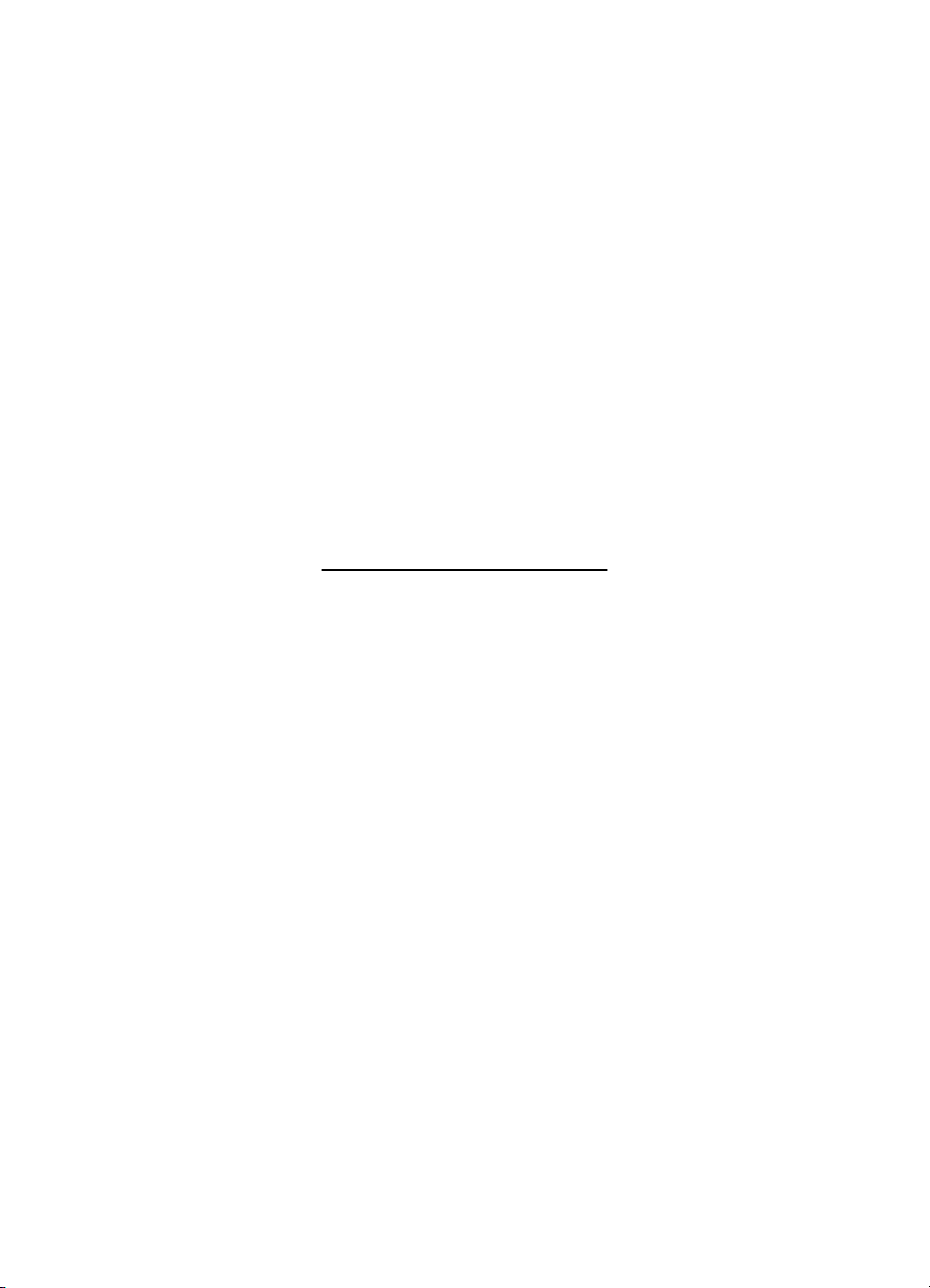
HP Deskjet 5400 series
Οδηγός χρήσης
Page 2
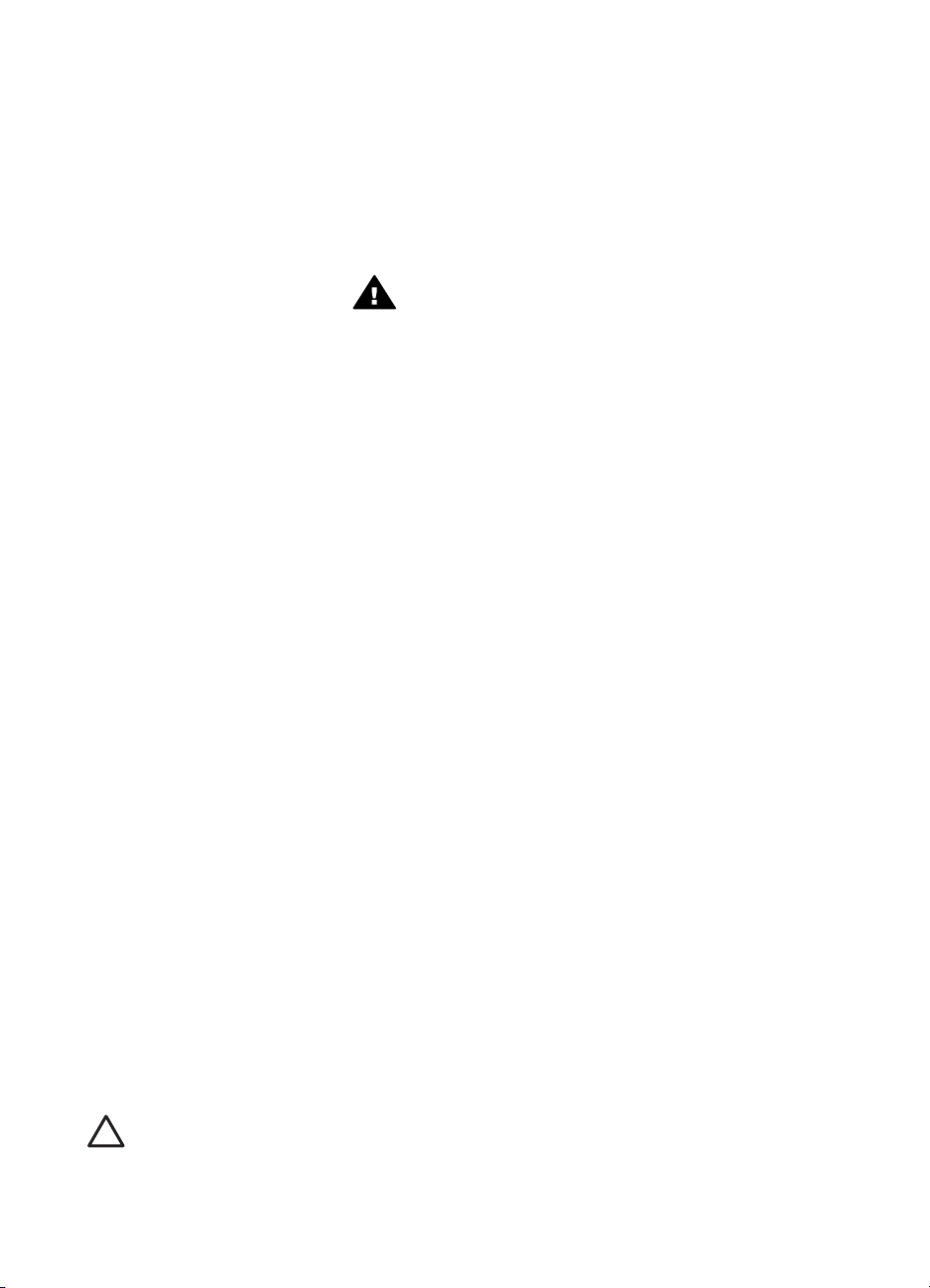
Ανακοινώσεις της
εταιρείας Hewlett-Packard
Οι πληροφορίες στο παρόν έγγραφο
µπορεί να αλλάξουν χωρίς
προειδοποίηση.
Με την επιφύλαξη παντός
δικαιώµατος. Η αναπαραγωγή,
προσαρµογή ή µετάφραση του
παρόντος υλικού χωρίς προηγούµενη
γραπτή συγκατάθεση της HewlettPackard απαγορεύεται, µε εξαίρεση
όσα επιτρέπονται από τους νόµους
περί δικαιωµάτων πνευµατικής
ιδιοκτησίας.
Οι µόνες εγγυήσεις για τα προϊόντα
και τις υπηρεσίες της HP
διατυπώνονται στις ρητές δηλώσεις
εγγύησης που συνοδεύουν τα
αντίστοιχα προϊόντα και υπηρεσίες.
Τίποτα στο παρόν δεν µπορεί να
θεωρηθεί ότι αποτελεί
συµπληρωµατική εγγύηση. Η HP δεν
είναι υπεύθυνη για οποιοδήποτε
τεχνικό ή ορθογραφικό σφάλµα ή
παράλειψη που περιλαµβάνεται στο
παρόν.
Εµπορικές ονοµασίες
Οι ονοµασίες Microsoft, MS, MS-DOS
και Windows είναι σήµατα
κατατεθέντα της Microsoft Corporation.
Η ονοµασία TrueType είναι σήµα
κατατεθέν της Apple Computer, Inc
στις Η.Π.Α.
Οι ονοµασίες Adobe, AdobeRGB και
Acrobat είναι εµπορικά σήµατα της
εταιρείας Adobe Systems Incorporated.
Πνευµατικά δικαιώµατα 2005 Hewlett-
Packard Development Company, L.P.
Όροι και συµβάσεις
Οι παρακάτω όροι και συµβάσεις
χρησιµοποιούνται σε αυτόν τον οδηγό
χρήσης.
Όροι
Ο εκτυπωτής HP Deskjet αναφέρεται
επίσης µε την ονοµασία εκτυπωτής
HP ή εκτυπωτής.
Προφυλάξεις και προειδοποιήσεις
Το σύµβολο Προσοχή υποδεικνύει
πιθανή βλάβη του εκτυπωτή HP
Deskjet ή άλλου εξοπλισµού. Για
παράδειγµα:
Προσοχή Μην αγγίζετε τα
ακροφύσια µελανιού των
κεφαλών εκτύπωσης ή τις
χάλκινες επαφές. Αγγίζοντας
αυτά τα εξαρτήµατα θα
φράξετε τα ακροφύσια και
θα προκαλέσετε ανεπαρκή
παροχή µελανιού και κακές
ηλεκτρικές συνδέσεις.
Το σύµβολο Προειδοποίηση
υποδεικνύει πιθανό τραυµατισµό, δικό
σας ή άλλων. Για παράδειγµα:
Προειδοποίηση Να
φυλάσσετε τόσο τις
καινούργιες όσο και τις
χρησιµοποιηµένες κεφαλές
εκτύπωσης µακριά από τα
παιδιά.
Ευκολίες χρήσης για άτοµα
µε ειδικές ανάγκες
Ο εκτυπωτής HP που έχετε, διαθέτει
µια σειρά από χαρακτηριστικά τα
οποία τον καθιστούν εύκολο στη
χρήση από άτοµα µε ειδικές ανάγκες.
Οπτικά βοηθήµατα
Το λογισµικό του εκτυπωτή είναι
εύκολο στη χρήση από άτοµα µε
ειδικές ανάγκες όρασης ή µειωµένη
όραση, µέσω της χρήσης των
επιλογών και χαρακτηριστικών των
Windows που αφορούν τα άτοµα µε
ειδικές ανάγκες. Υποστηρίζει επίσης
τα περισσότερα τεχνολογικά
συστήµατα υποβοήθησης, όπως οι
εφαρµογές ανάγνωσης της οθόνης, οι
εφαρµογές ανάγνωσης γραφής
Μπράιγ και οι εφαρµογές φωνής-προςκείµενο. Για τους χρήστες µε
αχρωµατοψία, τα χρωµατιστά
κουµπιά και οι καρτέλες που
χρησιµοποιούνται στο λογισµικό και
στον εκτυπωτή ΗΡ διαθέτουν απλό
κείµενο ή ετικέτες εικονιδίων, τα οποία
περιγράφουν την αντίστοιχη ενέργεια.
Ευκολίες για άτοµα µε κινητικά
προβλήµατα
Για χρήστες µε κινητικά προβλήµατα,
οι λειτουργίες του λογισµικού του
εκτυπωτή µπορούν να εκτελεστούν
µέσω εντολών του πληκτρολογίου. Το
λογισµικό υποστηρίζει επίσης
επιλογές των Windows για άτοµα µε
ειδικές ανάγκες, όπως οι StickyKeys
(Πλήκτρα που "κολλούν"),
ToggleKeys (Πλήκτρα εναλλαγής),
FilterKeys (Πλήκτρα φίλτρου) και
MouseKeys (Πλήκτρα ποντικιού).
Χρήστες µε περιορισµένη δύναµη και
δυνατότητα πρόσβασης µπορούν να
χειριστούν τις θύρες, τα κουµπιά, τους
δίσκους χαρτιού και τους οδηγούς
χαρτιού του εκτυπωτή.
Page 3

Περιεχόµενα
1 Καλωσορίσατε......................................................................................................4
2 Ειδικά χαρακτηριστικά.........................................................................................5
3 Για να ξεκινήσετε..................................................................................................6
∆υνατότητες του εκτυπωτή.....................................................................................6
Κουµπιά και φωτεινές ενδείξεις...............................................................................7
∆ίσκοι χαρτιού......................................................................................................10
Κεφαλές εκτύπωσης.............................................................................................14
Τρόπος λειτουργίας µε εφεδρικό µελάνι...............................................................15
4 Σύνδεση του εκτυπωτή......................................................................................17
USB......................................................................................................................17
∆ικτύωση..............................................................................................................17
5 Εκτύπωση φωτογραφιών..................................................................................18
Εκτύπωση φωτογραφιών χωρίς περίγραµµα.......................................................18
Εκτύπωση φωτογραφιών µε περίγραµµα.............................................................20
Τεχνολογία Real Life HP.......................................................................................22
Φωτογραφική κεφαλή εκτύπωσης........................................................................22
PhotoREt..............................................................................................................23
Μέγιστη ανάλυση dpi............................................................................................24
Προηγµένες ρυθµίσεις χρώµατος.........................................................................24
Exif Print...............................................................................................................25
Φύλαξη και µεταχείριση φωτογραφικού χαρτιού...................................................25
Εξοικονόµηση χρηµάτων κατά την εκτύπωση φωτογραφιών...............................26
Άλλες φωτογραφικές εργασίες..............................................................................26
Κοινή χρήση φωτογραφιών µε φίλους και συγγενείς............................................27
6 Εκτύπωση φωτογραφιών από ψηφιακή κάµερα............................................28
Πληροφορίες για το PictBridge.............................................................................28
Εκτύπωση PictBridge...........................................................................................29
7 Εκτύπωση άλλων εγγράφων............................................................................31
Ηλ. ταχυδροµείο...................................................................................................31
Επιστολές.............................................................................................................32
Έγγραφα...............................................................................................................33
Φάκελοι.................................................................................................................34
Μπροσούρες........................................................................................................35
Ευχετήριες κάρτες................................................................................................37
Καρτ-ποστάλ........................................................................................................38
∆ιαφάνειες............................................................................................................39
Ετικέτες.................................................................................................................40
Κάρτες ευρετηρίου και άλλα µέσα εκτύπωσης µικρού µεγέθους........................... 41
Φυλλάδια..............................................................................................................42
Αφίσες..................................................................................................................44
Σιδερότυπα...........................................................................................................45
8 Συµβουλές εκτύπωσης.......................................................................................47
Συντοµεύσεις εκτύπωσης.....................................................................................47
Γρήγορη/οικονοµική εκτύπωση............................................................................. 47
Γενική καθηµερινή εκτύπωση...............................................................................48
Οδηγός χρήσης 1
Page 4
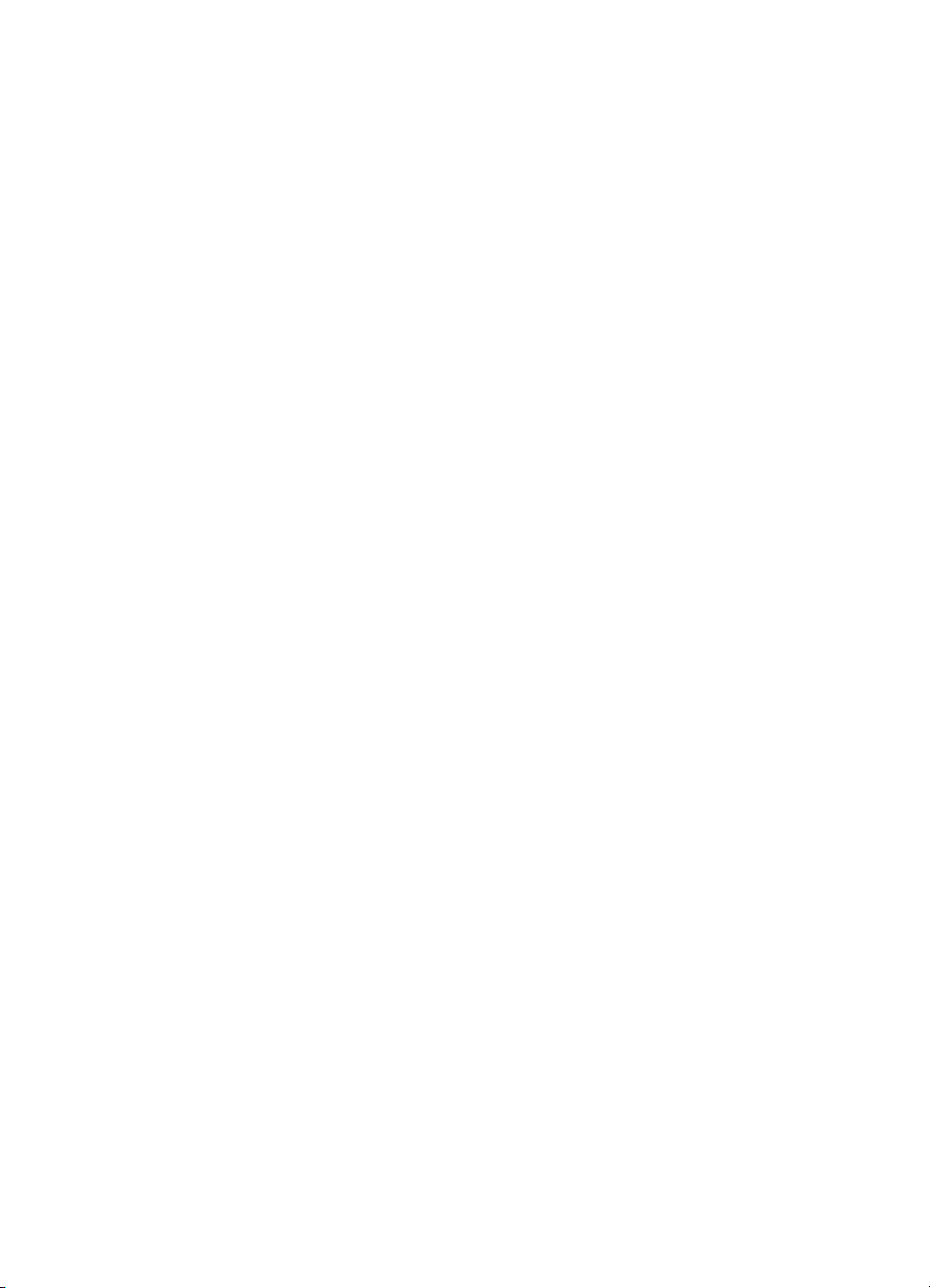
Εκτύπωση παρουσίασης......................................................................................48
Εκτύπωση σε κλίµακα του γκρι.............................................................................48
Ρύθµιση των προεπιλεγµένων ρυθµίσεων για τον εκτυπωτή...............................48
Επιλογή ποιότητας εκτύπωσης............................................................................. 49
Ρύθµιση της σειράς σελίδων.................................................................................50
Εκτύπωση πολλών σελίδων σε ένα φύλλο χαρτί..................................................50
Προεπισκόπηση εκτύπωσης................................................................................51
Ορισµός προσαρµοσµένου µεγέθους χαρτιού......................................................51
Επιλογή τύπου χαρτιού........................................................................................52
Γρήγορες ρυθµίσεις εργασίας εκτύπωσης............................................................52
Εκτύπωση σε δύο όψεις.......................................................................................53
Αλλαγή του µεγέθους εγγράφου ..........................................................................56
Υδατογραφήµατα..................................................................................................57
9 Λογισµικό εκτυπωτή..........................................................................................59
Πλαίσιο διαλόγου "Ιδιότητες εκτυπωτή"................................................................59
Βοήθεια Τι είναι;....................................................................................................59
Παράθυρο κατάστασης µελανιού..........................................................................60
Λήψη ενηµερωµένων εκδόσεων λογισµικού εκτυπωτή......................................... 60
10 Συντήρηση..........................................................................................................62
Τοποθέτηση κεφαλών εκτύπωσης........................................................................62
Ρύθµιση της λειτουργίας αυτόµατης απενεργοποίησης........................................65
Ευθυγράµµιση των κεφαλών εκτύπωσης.............................................................66
Βαθµονόµηση χρώµατος......................................................................................66
Βαθµονόµηση της ποιότητας εκτύπωσης.............................................................66
Αυτόµατος καθαρισµός των κεφαλών εκτύπωσης................................................67
Εκτύπωση δοκιµαστικής σελίδας..........................................................................67
Προβολή υπολογιζόµενης στάθµης µελανιού.......................................................67
Συντήρηση του εκτυπωτή.....................................................................................68
Αφαίρεση µελανιού από το δέρµα και τα ρούχα...................................................68
Μη αυτόµατος καθαρισµός των κεφαλών εκτύπωσης..........................................68
Συντήρηση των κεφαλών εκτύπωσης...................................................................70
Εργαλειοθήκη εκτυπωτή.......................................................................................71
11 Αντιµετώπιση προβληµάτων............................................................................72
Ο εκτυπωτής δεν εκτυπώνει.................................................................................72
Εµπλοκή χαρτιού..................................................................................................73
Προβλήµατα µε το χαρτί.......................................................................................75
Ο εκτυπωτής σταµάτησε να λειτουργεί.................................................................76
Προβλήµατα µε τις κεφαλές εκτύπωσης...............................................................76
Οι φωτογραφίες δεν εκτυπώνονται σωστά...........................................................78
Προβλήµατα σύνδεσης PictBridge........................................................................81
Κακή ποιότητα εκτύπωσης...................................................................................83
Το έγγραφο δεν εκτυπώθηκε σωστά....................................................................85
Προβλήµατα µε τα έγγραφα χωρίς περίγραµµα.................................................... 86
Μηνύµατα σφάλµατος........................................................................................... 91
Οι φωτεινές ενδείξεις του εκτυπωτή ανάβουν ή αναβοσβήνουν...........................92
Το έγγραφο εκτυπώνεται αργά.............................................................................95
Αν εξακολουθείτε να αντιµετωπίζετε προβλήµατα................................................95
12 Αναλώσιµα και εξαρτήµατα...............................................................................96
Χαρτί.....................................................................................................................96
Καλώδια USB.......................................................................................................96
2 HP Deskjet 5400 series
Page 5
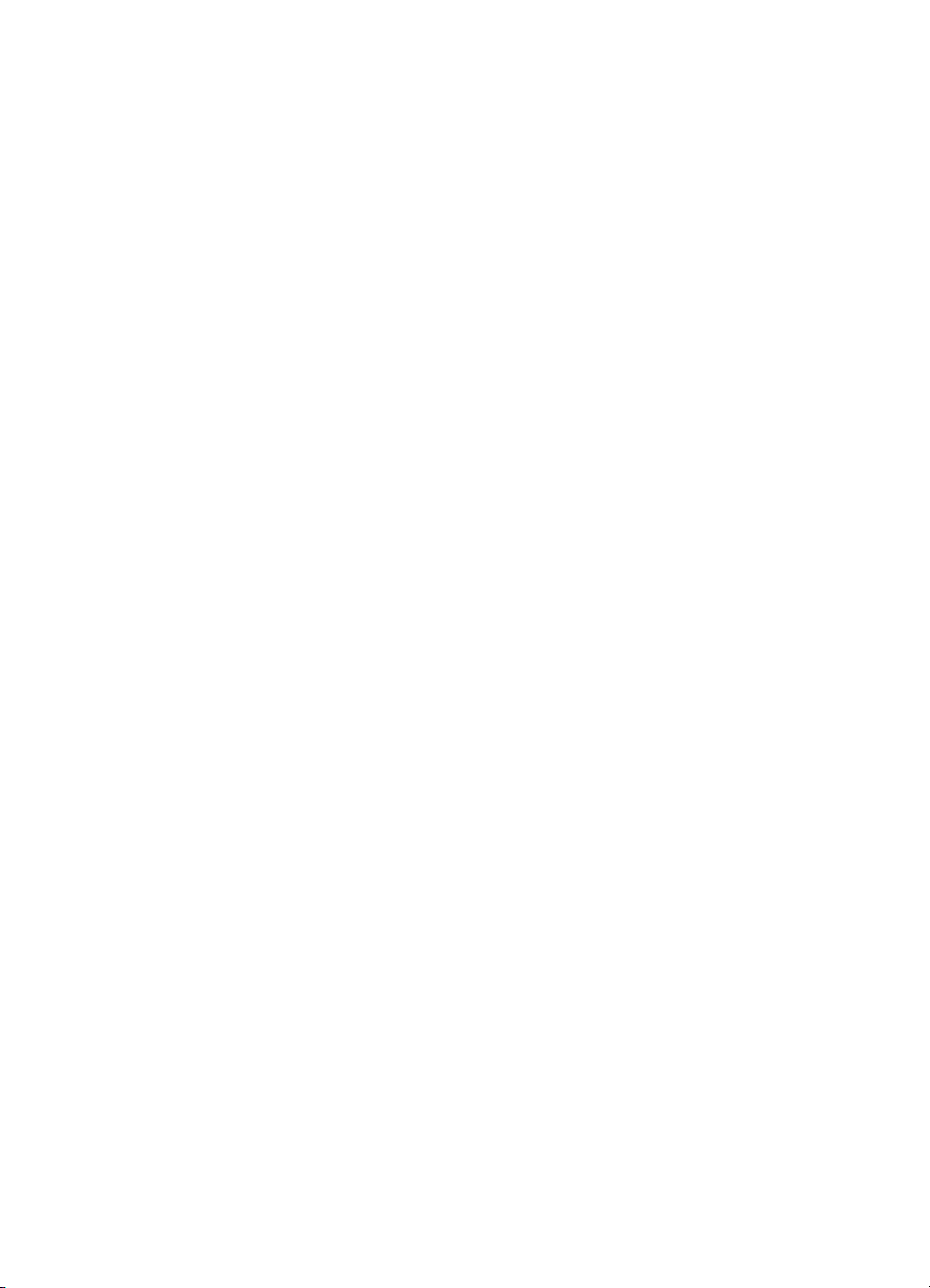
Περιεχόµενα
13 Προδιαγραφές.....................................................................................................97
Προδιαγραφές εκτυπωτή......................................................................................97
14 Πληροφορίες για το περιβάλλον.......................................................................98
∆ήλωση για το περιβάλλον...................................................................................98
Επιστροφή των κεφαλών εκτύπωσης.................................................................100
Ευρετήριο.................................................................................................................101
Οδηγός χρήσης 3
Page 6
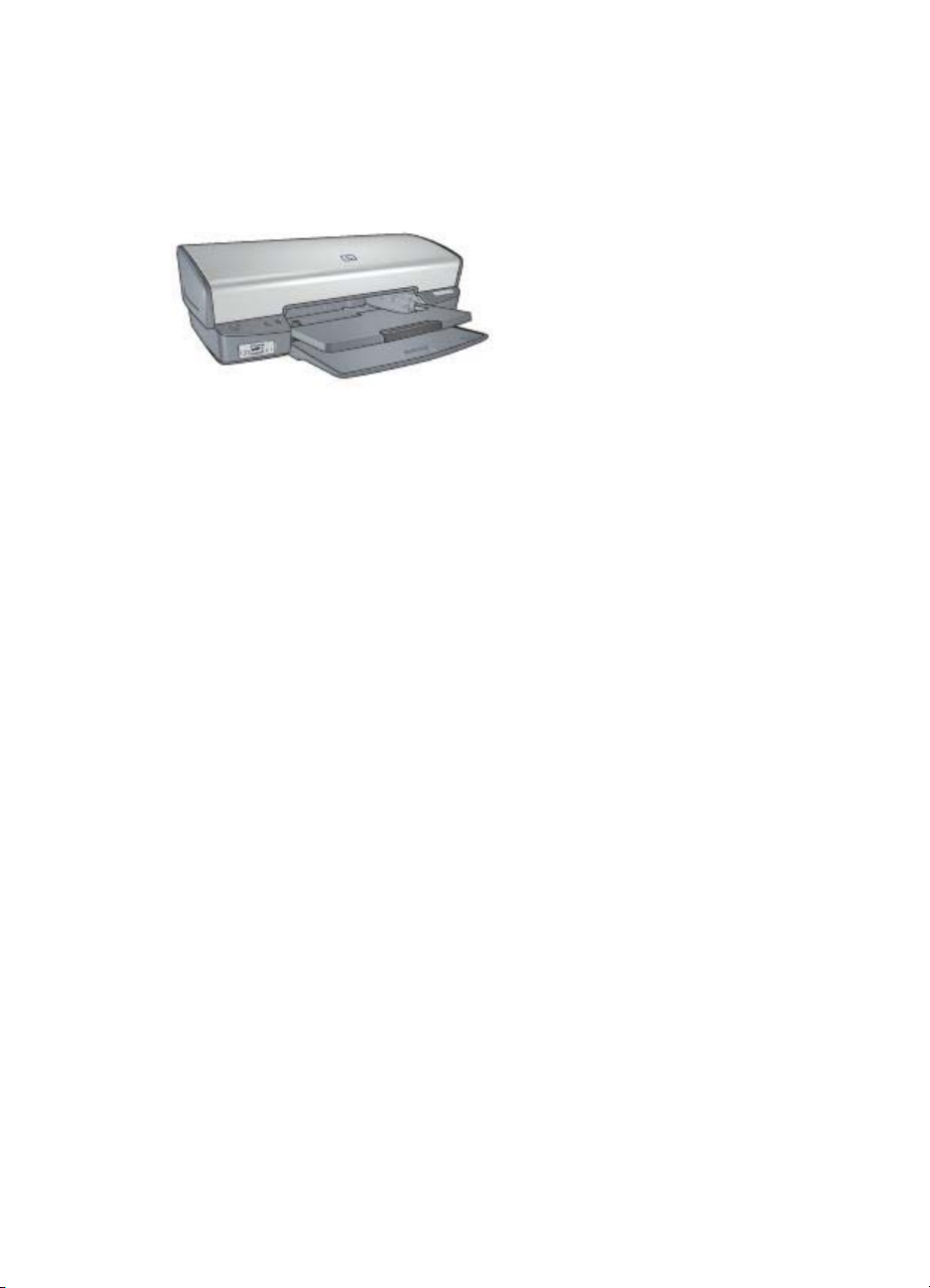
1
Καλωσορίσατε
Για να βρείτε την απάντηση σε µια ερώτηση, επιλέξτε ένα από τα παρακάτω θέµατα:
● Ειδικά χαρακτηριστικά
● Για να ξεκινήσετε
● Σύνδεση του εκτυπωτή
● Εκτύπωση φωτογραφιών
● Εκτύπωση φωτογραφιών από ψηφιακή κάµερα
● Εκτύπωση άλλων εγγράφων
● Συµβουλές εκτύπωσης
● Λογισµικό εκτυπωτή
● Συντήρηση
● Αντιµετώπιση προβληµάτων
● Αναλώσιµα και εξαρτήµατα
● Προδιαγραφές
● Πληροφορίες για το περιβάλλον
4 HP Deskjet 5400 series
Page 7
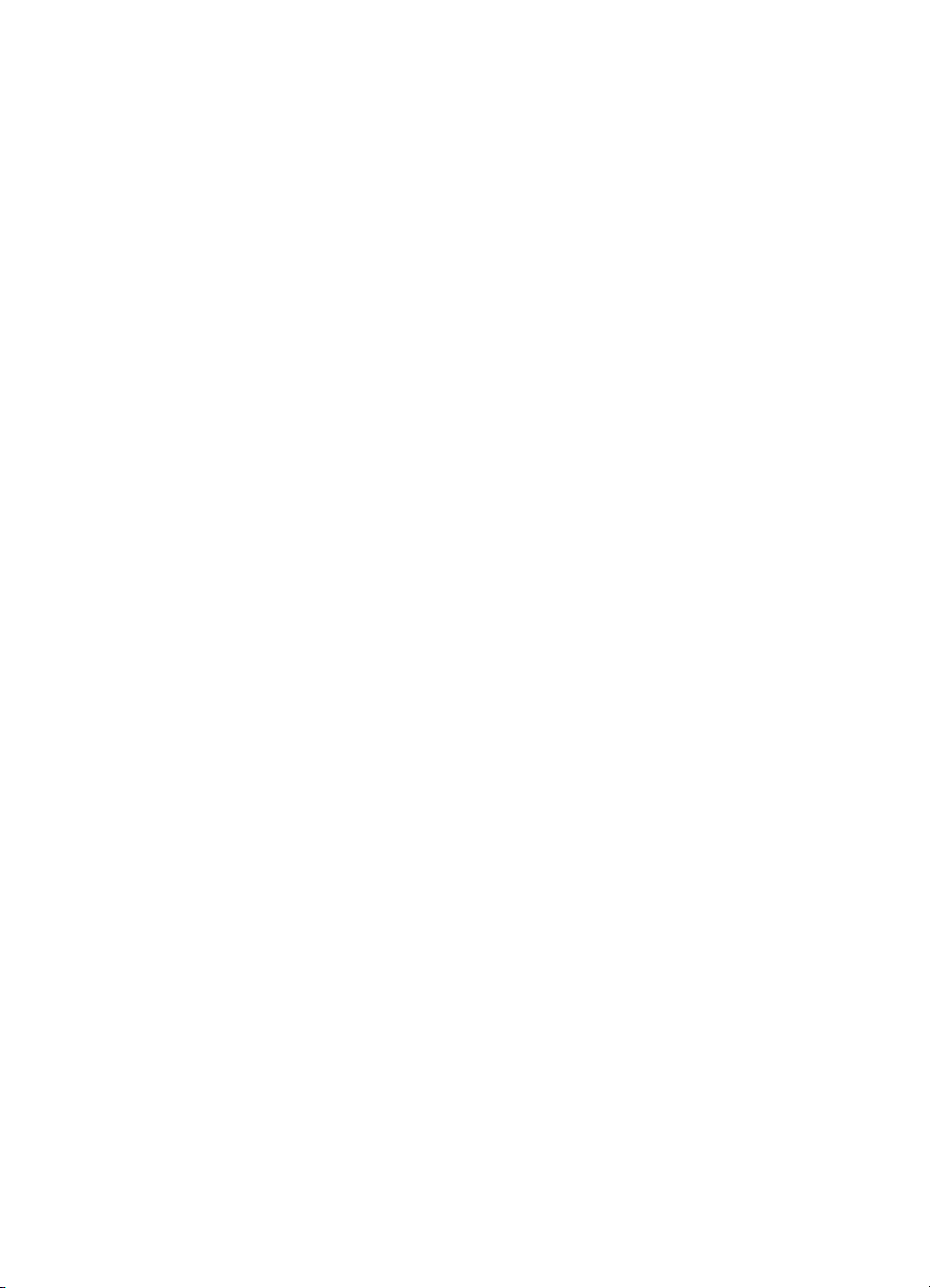
2
Ειδικά χαρακτηριστικά
Συγχαρητήρια! Αγοράσατε έναν εκτυπωτή HP Deskjet ο οποίος διαθέτει πολλά
εντυπωσιακά χαρακτηριστικά:
● Εκτύπωση χωρίς περίγραµµα: Χρησιµοποιήστε ολόκληρη την επιφάνεια της
σελίδας, όταν εκτυπώνετε φωτογραφίες και µπροσούρες, χρησιµοποιώντας τη
δυνατότητα εκτύπωσης χωρίς περίγραµµα.
● Εκτύπωση µε έξι µελάνια και δυνατότητα αναβάθµισης: Βελτιωµένη
εκτύπωση φωτογραφιών µε µια φωτογραφική κεφαλή εκτύπωσης (που µπορείτε
να προµηθευτείτε ξεχωριστά).
● Τρόπος λειτουργίας µε εφεδρικό µελάνι: Χρησιµοποιήστε τον τρόπο
λειτουργίας µε εφεδρικό µελάνι για να συνεχίσετε την εκτύπωση µε µία µόνο
κεφαλή εκτύπωσης αν το µελάνι στην άλλη κεφαλή έχει τελειώσει.
● Εκτύπωση από ψηφιακή κάµερα: Εκτυπώστε φωτογραφίες απευθείας από µια
ψηφιακή κάµερα χρησιµοποιώντας τη θύρα PictBridge.
● Πανοραµική εκτύπωση: Εκτυπώστε πανοραµικές φωτογραφίες µε ή χωρίς
περίγραµµα.
● Τεχνολογία Real Life: Με τις τεχνολογίες Real Life HP µπορείτε να έχετε
καλύτερες φωτογραφίες. Μερικές από τις πολλές τεχνολογίες που
περιλαµβάνονται είναι η αυτόµατη εξάλειψη φαινοµένου κόκκινων µατιών και ο
προσαρµοζόµενος φωτισµός που βελτιώνουν την εµφάνιση των λεπτοµερειών σε
σκοτεινούς χώρους.
●Τα µελάνια HP Vivera Inks παρέχει φωτογραφίες µεγάλης πιστότητας και µε
εξαιρετική αντοχή στο ξεθώριασµα των χρωµάτων, µε αποτέλεσµα τα χρώµατα
να παραµένουν ζωντανά για καιρό. Τα µελάνια HP Vivera Inks έχουν σχεδιαστεί
και ειδικά και έχουν ελεγχθεί επιστηµονικά για ποιότητα, καθαρότητα και αντοχή
στο ξεθώριασµα.
Οδηγός χρήσης 5
Page 8

3
Για να ξεκινήσετε
● ∆υνατότητες του εκτυπωτή
● Κουµπιά και φωτεινές ενδείξεις
● ∆ίσκοι χαρτιού
● Κεφαλές εκτύπωσης
● Τρόπος λειτουργίας µε εφεδρικό µελάνι
∆υνατότητες του εκτυπωτή
Ο εκτυπωτής διαθέτει αρκετές δυνατότητες οι οποίες καθιστούν την εκτύπωση
ευκολότερη και αποτελεσµατικότερη.
1 Κουµπιά και φωτεινές ενδείξεις
2 Θύρα PictBridge
3 ∆ίσκοι χαρτιού
6 HP Deskjet 5400 series
Page 9
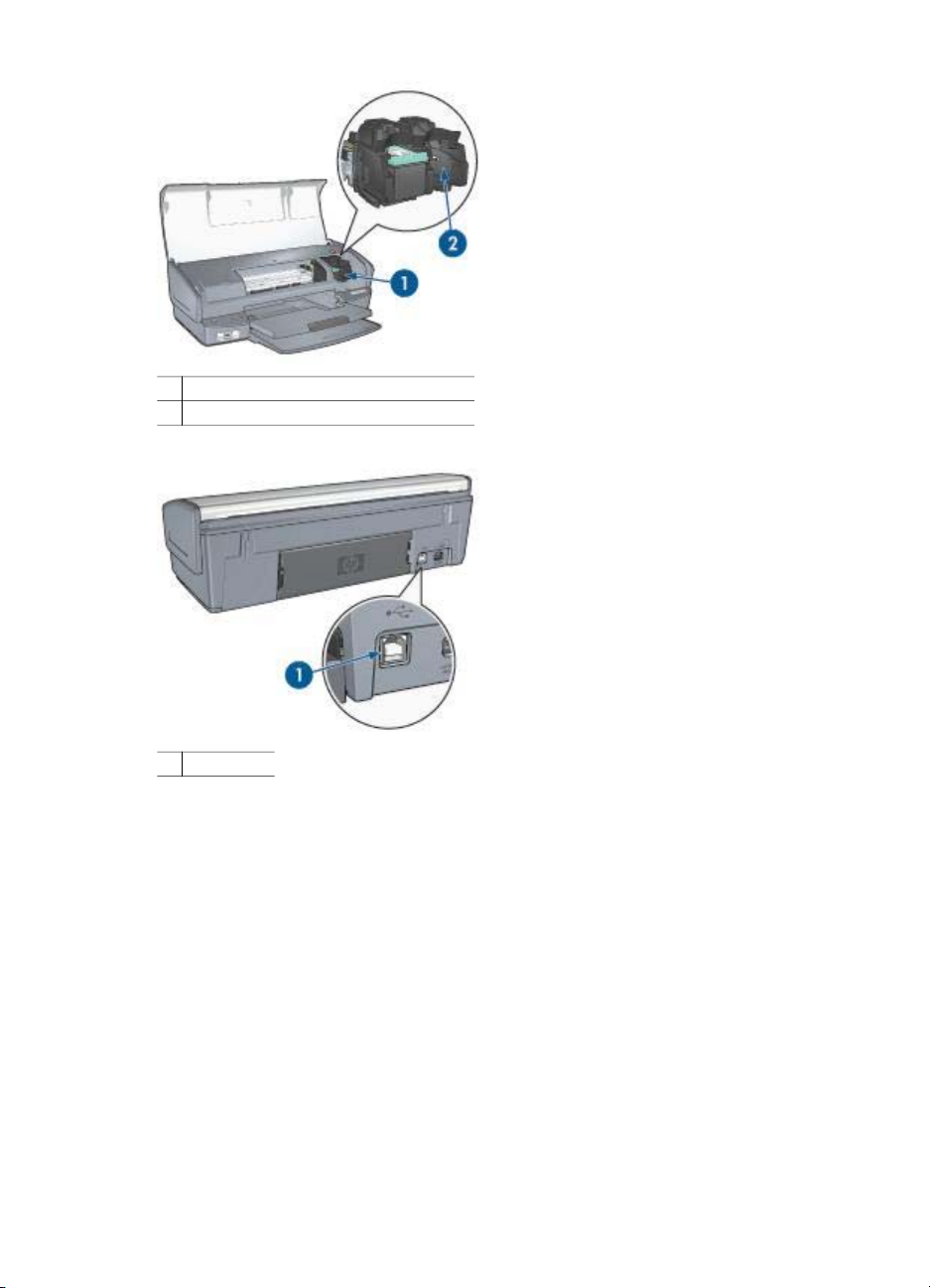
1 Κεφαλές εκτύπωσης
2 Τρόπος λειτουργίας µε εφεδρικό µελάνι
1 Θύρα USB
Κουµπιά και φωτεινές ενδείξεις
Χρησιµοποιήστε τα κουµπιά του εκτυπωτή για να ενεργοποιήσετε και να
απενεργοποιήσετε τον εκτυπωτή, να ακυρώσετε µια εργασία εκτύπωσης και να κάνετε
επανεκκίνηση µιας εργασίας. Οι φωτεινές ενδείξεις του εκτυπωτή σάς ενηµερώνουν
σχετικά µε την κατάσταση του εκτυπωτή.
Οδηγός χρήσης 7
Page 10
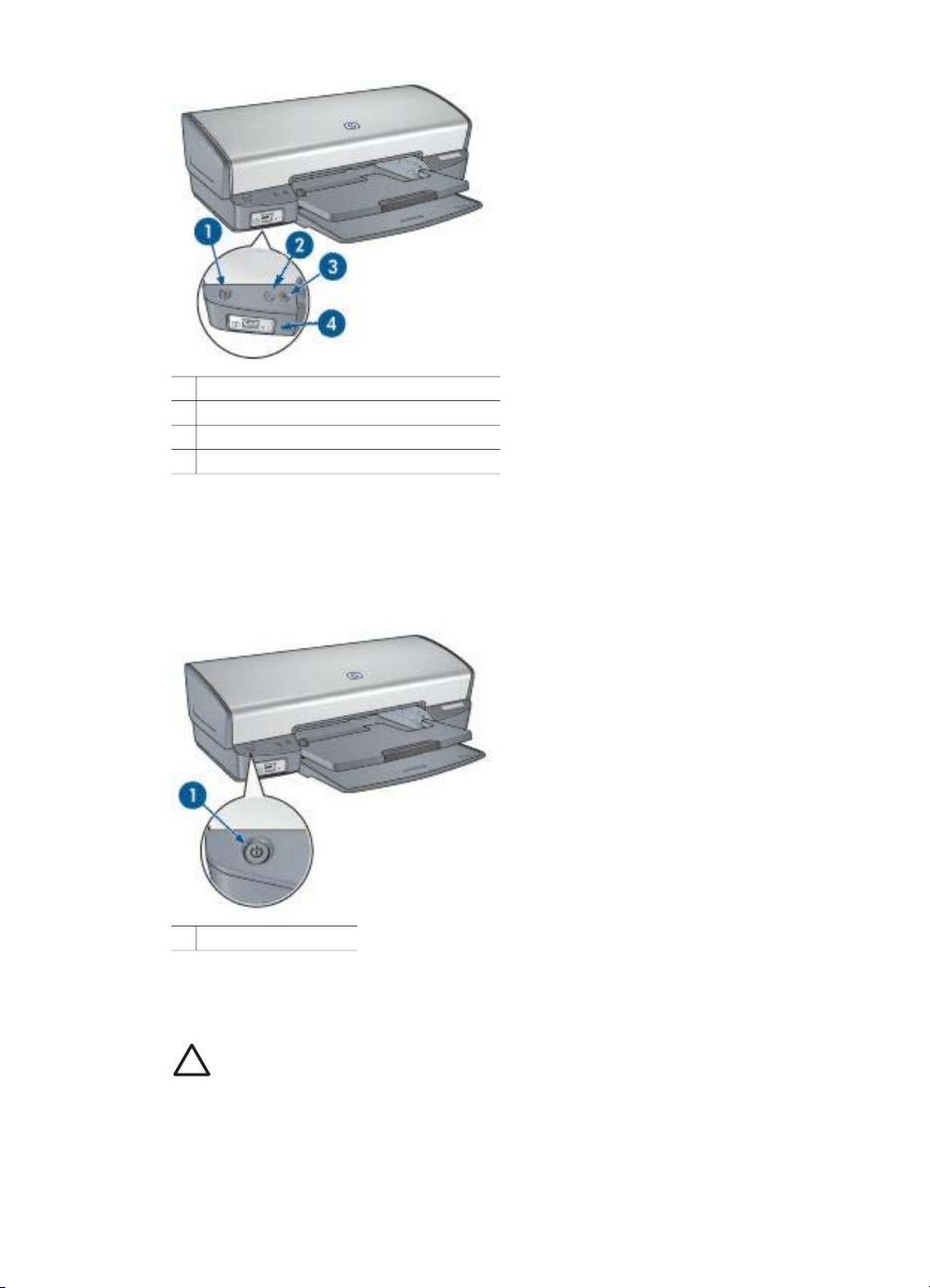
Κεφάλαιο 3
1 Κουµπί και φωτεινή ένδειξη τροφοδοσίας
2 Κουµπί ακύρωσης εκτύπωσης
3 Κουµπί και φωτεινή ένδειξη συνέχισης
4 Φωτεινές ενδείξεις PictBridge
Κουµπί και φωτεινή ένδειξη τροφοδοσίας
Χρησιµοποιήστε το κουµπί τροφοδοσίας, για να ενεργοποιήσετε και να
απενεργοποιήσετε τον εκτυπωτή. Αφού πατήσετε το κουµπί τροφοδοσίας, χρειάζονται
µερικά δευτερόλεπτα έως ότου ενεργοποιηθεί ο εκτυπωτής.
1 κουµπί τροφοδοσίας
Η φωτεινή ένδειξη τροφοδοσίας αναβοσβήνει όταν ο εκτυπωτής επεξεργάζεται τα
δεδοµένα.
Προσοχή Χρησιµοποιείτε πάντα το κουµπί τροφοδοσίας για να ενεργοποιείτε
και να απενεργοποιείτε τον εκτυπωτή. Η χρήση πολύπριζου, διάταξης
προστασίας κατά των διακυµάνσεων της τάσης ή διακόπτη τοίχου για την
ενεργοποίηση και την απενεργοποίηση του εκτυπωτή µπορεί να προκαλέσει
βλάβη στον εκτυπωτή.
8 HP Deskjet 5400 series
Page 11
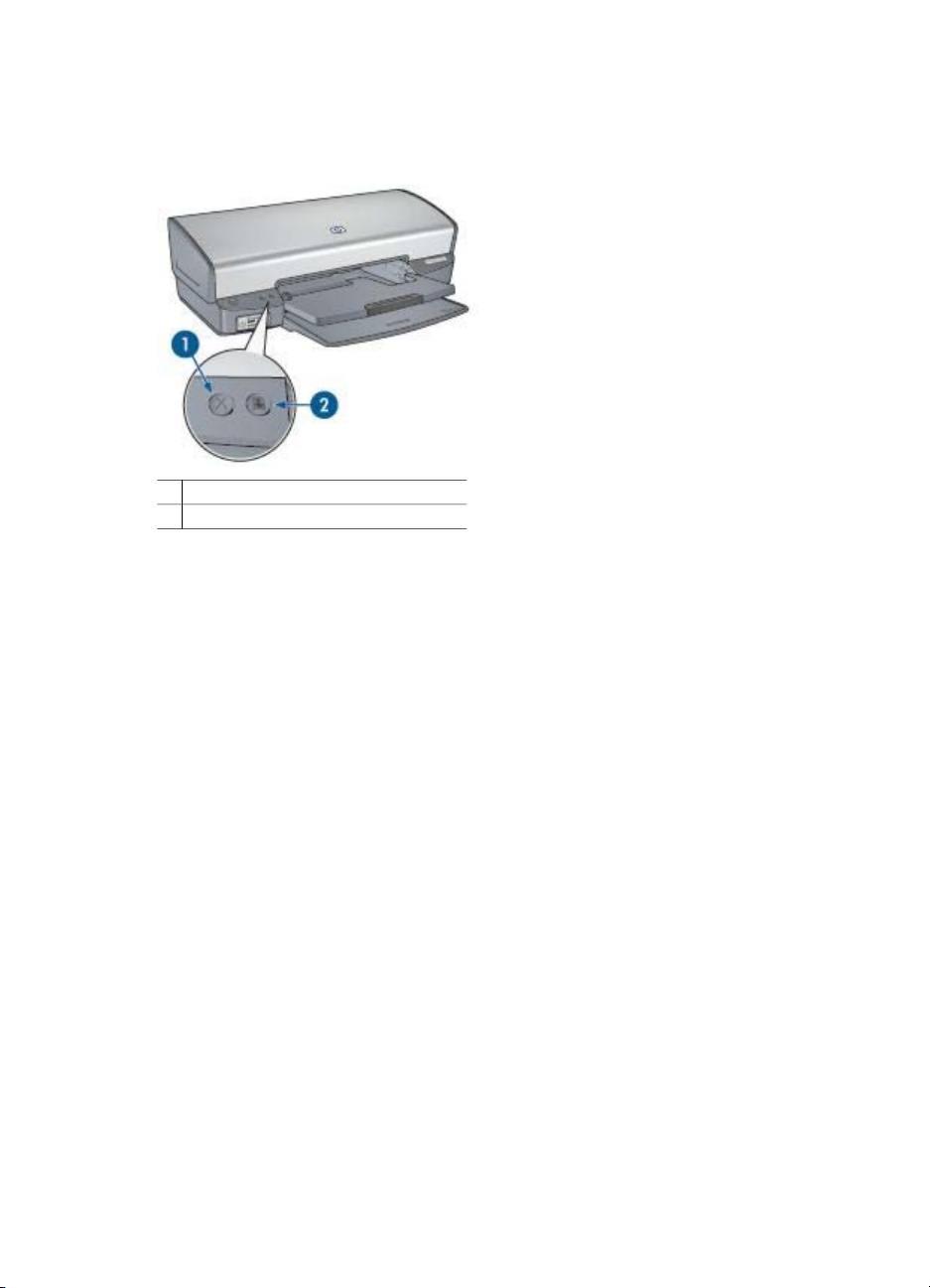
Κουµπιά ακύρωσης και συνέχισης εκτύπωσης
Ο εκτυπωτής διαθέτει επίσης ένα κουµπί Ακύρωσης εκτύπωσης και ένα κουµπί και
φωτεινή ένδειξη Συνέχισης.
1 Κουµπί ακύρωσης εκτύπωσης
2 Κουµπί και φωτεινή ένδειξη συνέχισης
Πατώντας το κουµπί ακύρωσης εκτύπωσης ακυρώνεται η τρέχουσα εργασία
εκτύπωσης.
Η φωτεινή ένδειξη συνέχισης αναβοσβήνει όταν απαιτείται κάποια ενέργεια, όπως
τροφοδότηση χαρτιού ή αποκατάσταση εµπλοκής χαρτιού. Όταν αποκατασταθεί το
πρόβληµα, πατήστε το κουµπί συνέχισης για να συνεχίσετε την εκτύπωση.
Φωτεινές ενδείξεις PictBridge
Συνδέστε µια κάµερα συµβατή µε PictBridge στη θύρα PictBridge του εκτυπωτή,
χρησιµοποιώντας ένα καλώδιο USB ψηφιακής κάµερας, για να εκτυπώσετε ψηφιακές
φωτογραφίες.
Οδηγός χρήσης 9
Page 12
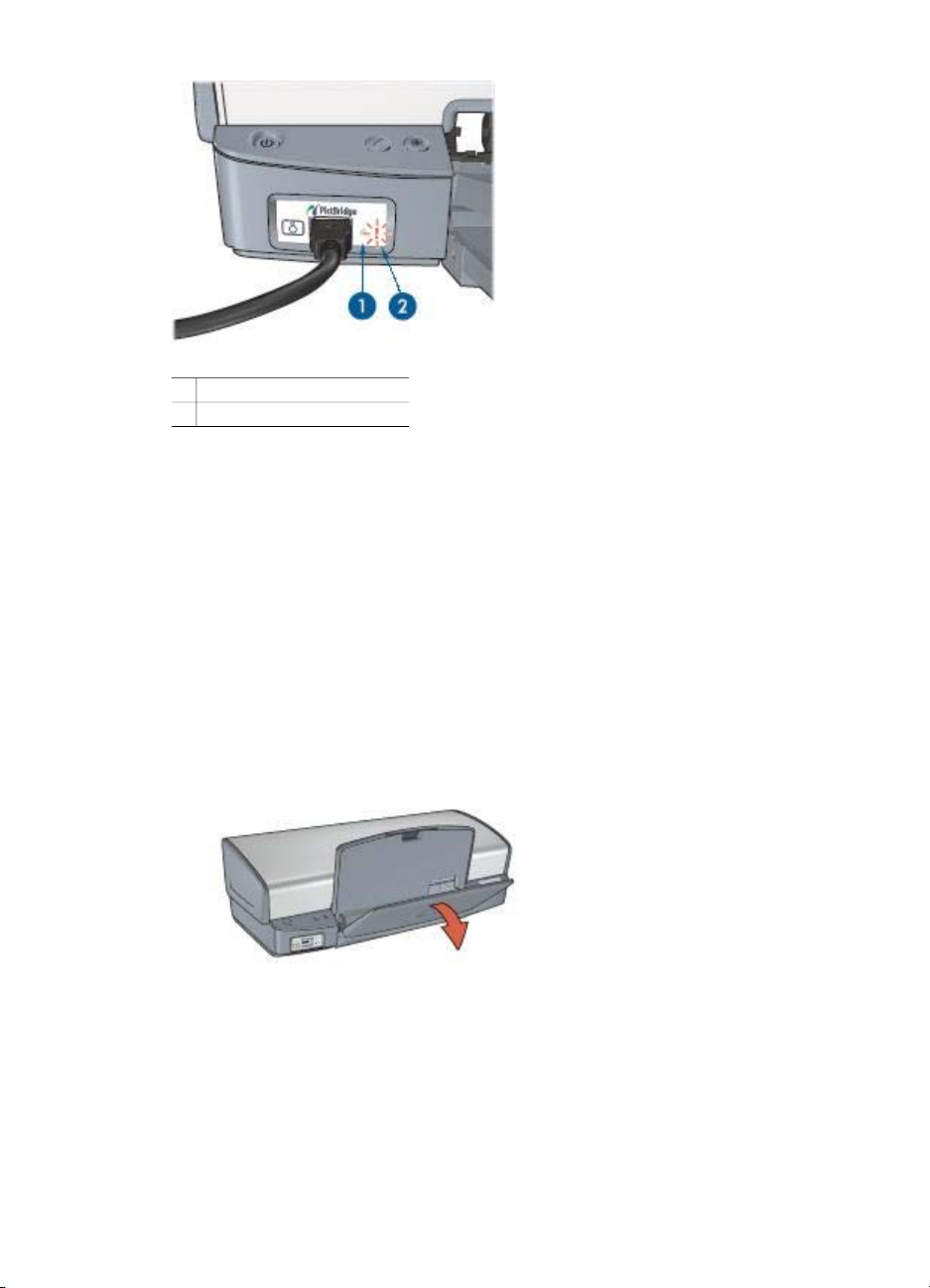
Κεφάλαιο 3
1 Φωτεινή ένδειξη σύνδεσης
2 Φωτεινή ένδειξη σφάλµατος
Όταν η κάµερα είναι συνδεδεµένη σωστά, ανάβει η πράσινη ενδεικτική λυχνία
σύνδεσης. Η φωτεινή ένδειξη τροφοδοσίας του εκτυπωτή αναβοσβήνει και η φωτεινή
ένδειξη σύνδεσης παραµένει αναµµένη κατά την εκτύπωση από την κάµερα. Εάν η
κάµερα δεν είναι συµβατή µε PictBridge ή δεν βρίσκεται σε κατάσταση λειτουργίας
PictBridge, αναβοσβήνει η πορτοκαλί φωτεινή ένδειξη σφάλµατος.
∆ίσκοι χαρτιού
Για πληροφορίες σχετικά µε τους δίσκους χαρτιού, επιλέξτε ένα από τα εξής θέµατα:
Άνοιγµα των δίσκων χαρτιού
Ακολουθήστε τα παρακάτω βήµατα για να ανοίξετε τους δίσκους χαρτιού:
1. Χαµηλώστε το δίσκο εισόδου.
2. Χαµηλώστε το δίσκο εξόδου.
10 HP Deskjet 5400 series
Page 13
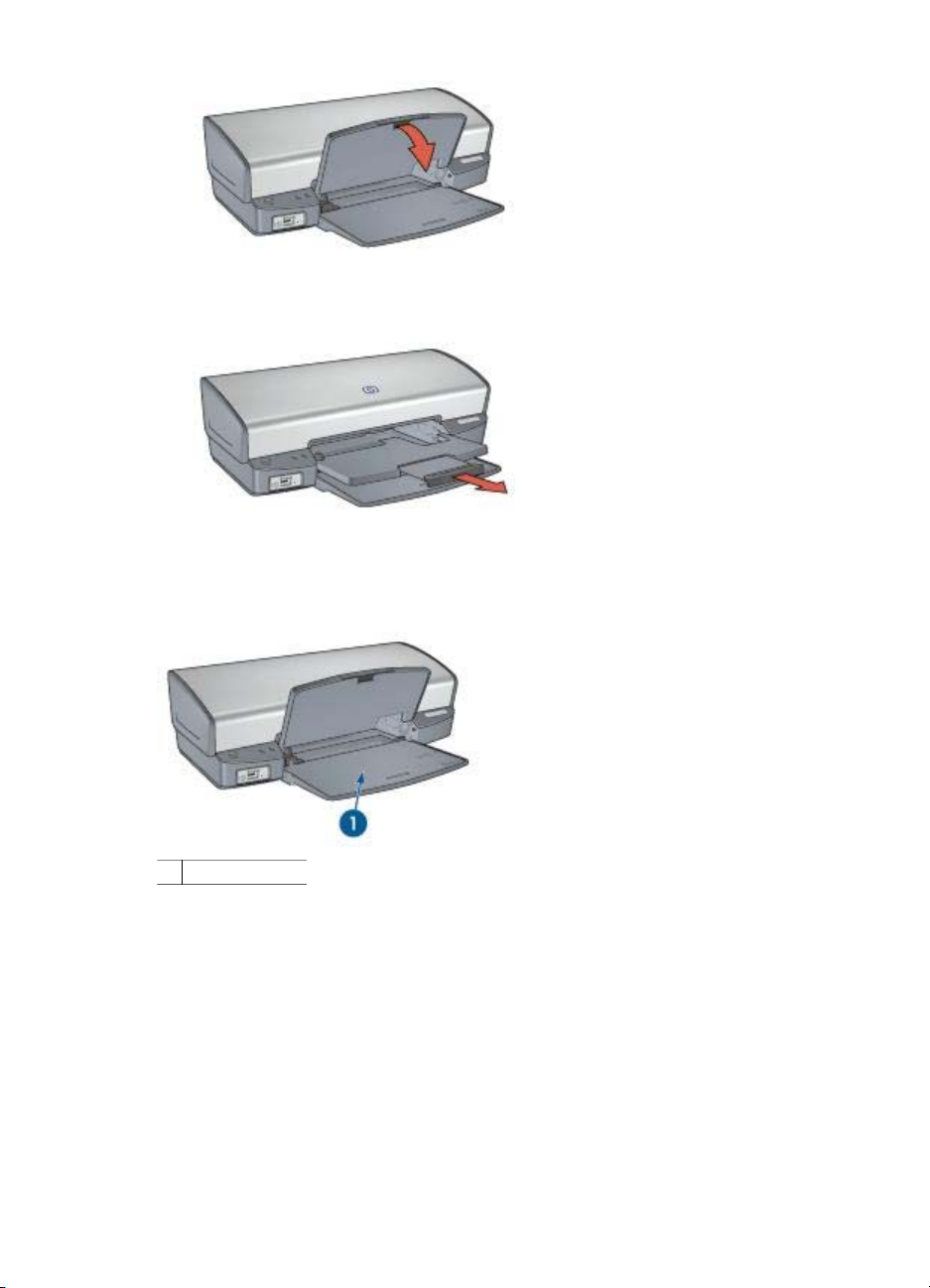
3. Βγάλτε έξω την προέκταση του δίσκου εξόδου.
∆ίσκος εισόδου
Ο δίσκος εισόδου περιέχει χαρτί ή άλλα µέσα εκτύπωσης.
1 ∆ίσκος εισόδου
Οδηγός χαρτιού
Τυπώστε σε διαφορετικά µεγέθη µέσων εκτύπωσης, µετακινώντας τον οδηγό χαρτιού
προς τα δεξιά ή τα αριστερά.
Οδηγός χρήσης 11
Page 14
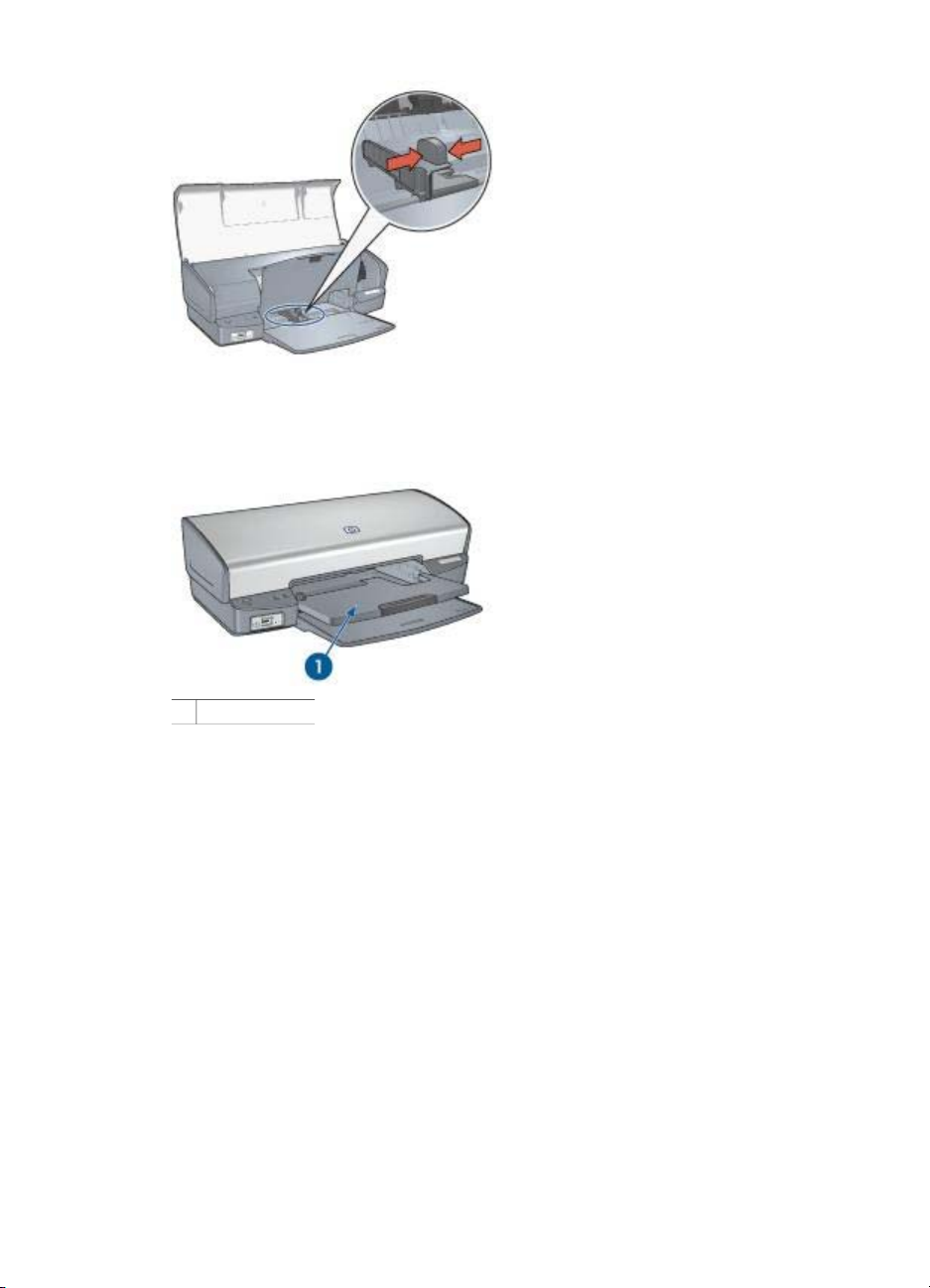
Κεφάλαιο 3
∆ίσκος εξόδου
Οι εκτυπωµένες σελίδες συγκεντρώνονται στο δίσκο εξόδου.
1 ∆ίσκος εξόδου
Σηκώστε το δίσκο εξόδου, για να τοποθετήσετε το χαρτί ή άλλο µέσο εκτύπωσης.
Χαµηλώστε το δίσκο εξόδου πριν από την εκτύπωση.
Για να συγκρατήσετε το χαρτί στο δίσκο εξόδου, τραβήξτε προς τα έξω πλήρως την
προέκταση του δίσκου εξόδου. Εάν εκτυπώνετε στον τρόπο λειτουργίας Γρήγορη/
Πρόχειρη, τραβήξτε προς τα έξω το άκρο συγκράτησης της προέκτασης του δίσκου
εξόδου.
12 HP Deskjet 5400 series
Page 15

1 Προέκταση του δίσκου εξόδου
2 Άκρο συγκράτησης της προέκτασης του δίσκου εξόδου
Κλείσιµο των δίσκων χαρτιού
Ακολουθήστε τα παρακάτω βήµατα, για να κλείσετε το δίσκο χαρτιού:
1. Αφαιρέστε το χαρτί ή άλλο µέσο από το δίσκο χαρτιού.
2. Εάν το άκρο συγκράτησης της προέκτασης του δίσκου εξόδου είναι ανυψωµένο,
χαµηλώστε το και πιέστε το προς την προέκταση του δίσκου εξόδου.
3. Πιέστε την προέκταση του δίσκου εξόδου µέσα στο δίσκο εξόδου.
4. Σηκώστε το δίσκο εξόδου.
Οδηγός χρήσης 13
Page 16
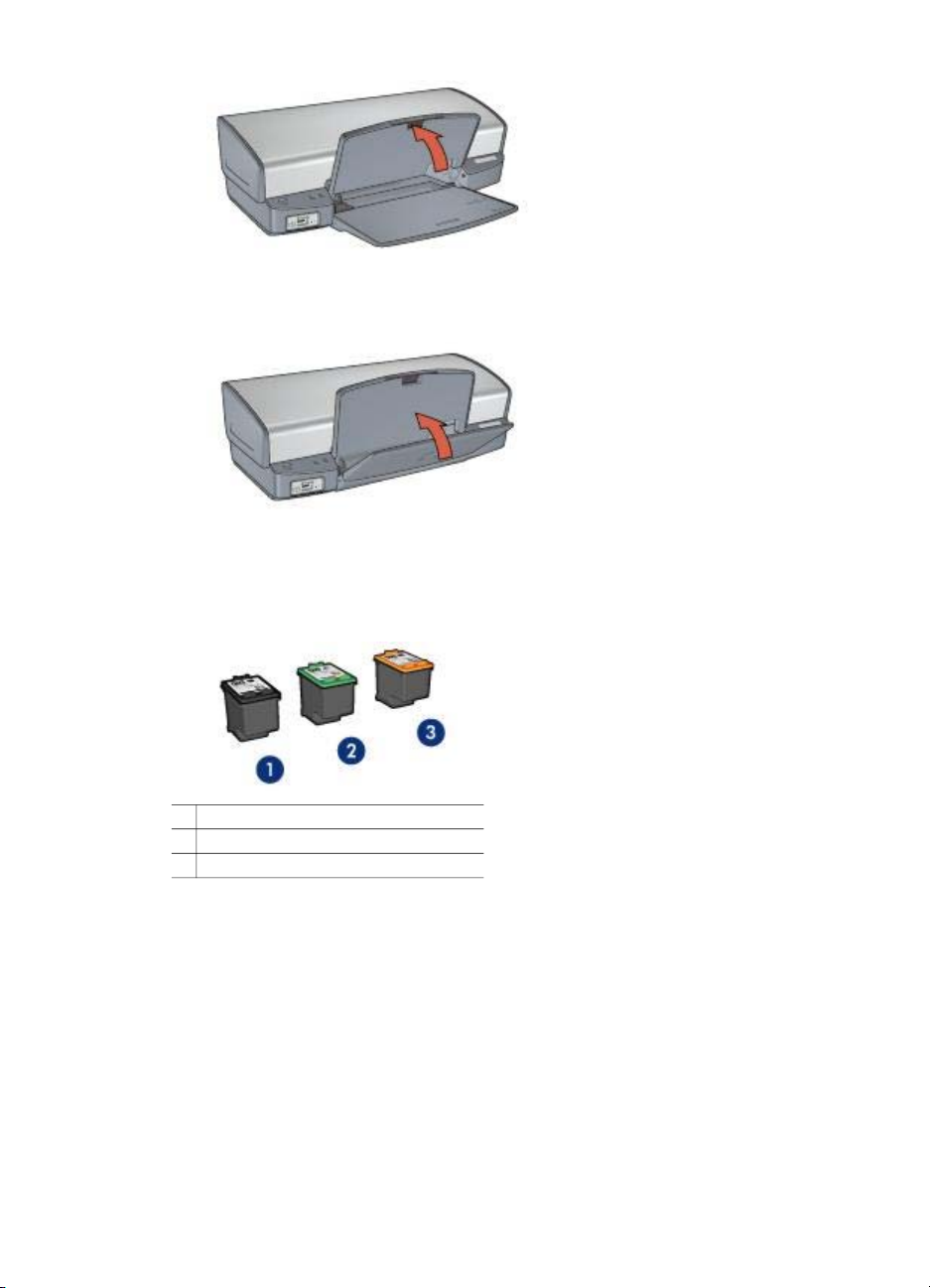
Κεφάλαιο 3
5. Σηκώστε το δίσκο εισόδου.
Κεφαλές εκτύπωσης
Τρεις κεφαλές εκτύπωσης µπορούν να χρησιµοποιηθούν µε τον εκτυπωτή.
1 Κεφαλή εκτύπωσης µαύρου χρώµατος
2 Κεφαλή εκτύπωσης τριών χρωµάτων
3 Φωτογραφική κεφαλή εκτύπωσης
Χρήση κεφαλών εκτύπωσης
Οι κεφαλές εκτύπωσης µπορούν να χρησιµοποιηθούν µε τους παρακάτω τρόπους:
● Καθηµερινή εκτύπωση: Χρησιµοποιήστε τις κεφαλές εκτύπωσης µαύρου
χρώµατος και τριών χρωµάτων για καθηµερινές εργασίες εκτύπωσης.
● Ποιότητα έγχρωµων φωτογραφιών: Για πιο ζωντανά χρώµατα κατά την
εκτύπωση έγχρωµων φωτογραφιών ή άλλων ειδικών εγγράφων, αφαιρέστε την
κεφαλή εκτύπωσης µαύρου χρώµατος και τοποθετήστε τη φωτογραφική κεφαλή
εκτύπωσης. Η φωτογραφική κεφαλή εκτύπωσης, σε συνδυασµό µε την κεφαλή
εκτύπωσης τριών χρωµάτων, αποδίδει φωτογραφίες ουσιαστικά χωρίς κόκκο.
14 HP Deskjet 5400 series
Page 17
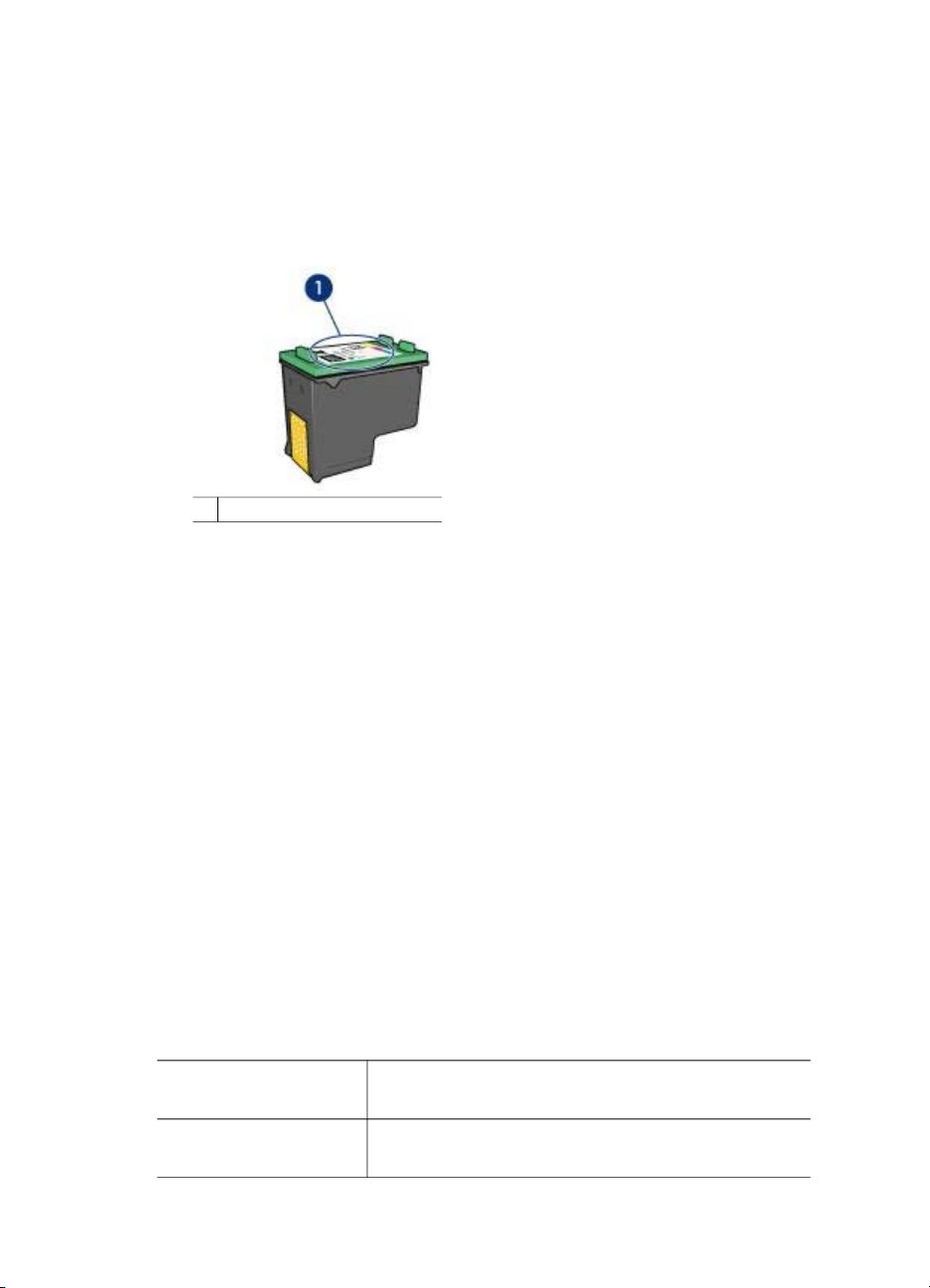
Αντικατάσταση κεφαλών εκτύπωσης
Όταν αγοράζετε κεφαλές εκτύπωσης, αναζητήστε τον αριθµό επιλογής της κεφαλής
εκτύπωσης.
Μπορείτε να βρείτε τον αριθµό επιλογής σε τρία σηµεία:
● Ετικέτα του αριθµού επιλογής: Κοιτάξτε στην ετικέτα της κεφαλής εκτύπωσης που
αντικαθιστάτε.
1 Ετικέτα του αριθµού επιλογής
● Τεκµηρίωση του εκτυπωτή: Για τη λίστα των αριθµών επιλογής των κεφαλών
εκτύπωσης, ανατρέξτε στον οδηγό αναφοράς που συνοδεύει τον εκτυπωτή.
● Παράθυρο διαλόγου "Πληροφορίες παραγγελίας κεφαλών εκτύπωσης": Για τη
λίστα των αριθµών επιλογής των κεφαλών εκτύπωσης, ανοίξτε την Εργαλειοθήκη
του εκτυπωτή, κάντε κλικ στην καρτέλα Υπολογιζόµενη στάθµη µελανιού και
στη συνέχεια επιλέξτε Πληροφορίες κεφαλών εκτύπωσης.
Εάν το µελάνι της κεφαλής εκτύπωσης εξαντληθεί, ο εκτυπωτής µπορεί να
λειτουργήσει σε τρόπο λειτουργίας µε εφεδρικό µελάνι.
Για πληροφορίες σχετικά µε την τοποθέτηση ανταλλακτικής κεφαλής εκτύπωσης,
ανατρέξτε στη σελίδα τοποθέτηση της κεφαλής εκτύπωσης.
Τρόπος λειτουργίας µε εφεδρικό µελάνι
Χρησιµοποιήστε τον τρόπο λειτουργίας µε εφεδρικό µελάνι για να λειτουργήσετε τον
εκτυπωτή µε µία µόνον κεφαλή εκτύπωσης. Ο τρόπος λειτουργίας µε εφεδρικό µελάνι
ενεργοποιείται όταν αφαιρείται κάποια κεφαλή εκτύπωσης από τη βάση κεφαλών
εκτύπωσης.
∆εδοµένα εξόδου τρόπου λειτουργίας µε εφεδρικό µελάνι
Η εκτύπωση στον τρόπο λειτουργίας µε εφεδρικό µελάνι ελαττώνει την απόδοση του
εκτυπωτή και επηρεάζει την ποιότητα της εκτύπωσης.
Εγκατεστηµένες
κεφαλές εκτύπωσης
Κεφαλή εκτύπωσης
µαύρου χρώµατος
Οδηγός χρήσης 15
Αποτέλεσµα
Τα χρώµατα εκτυπώνονται σε κλίµακα του γκρι.
Page 18
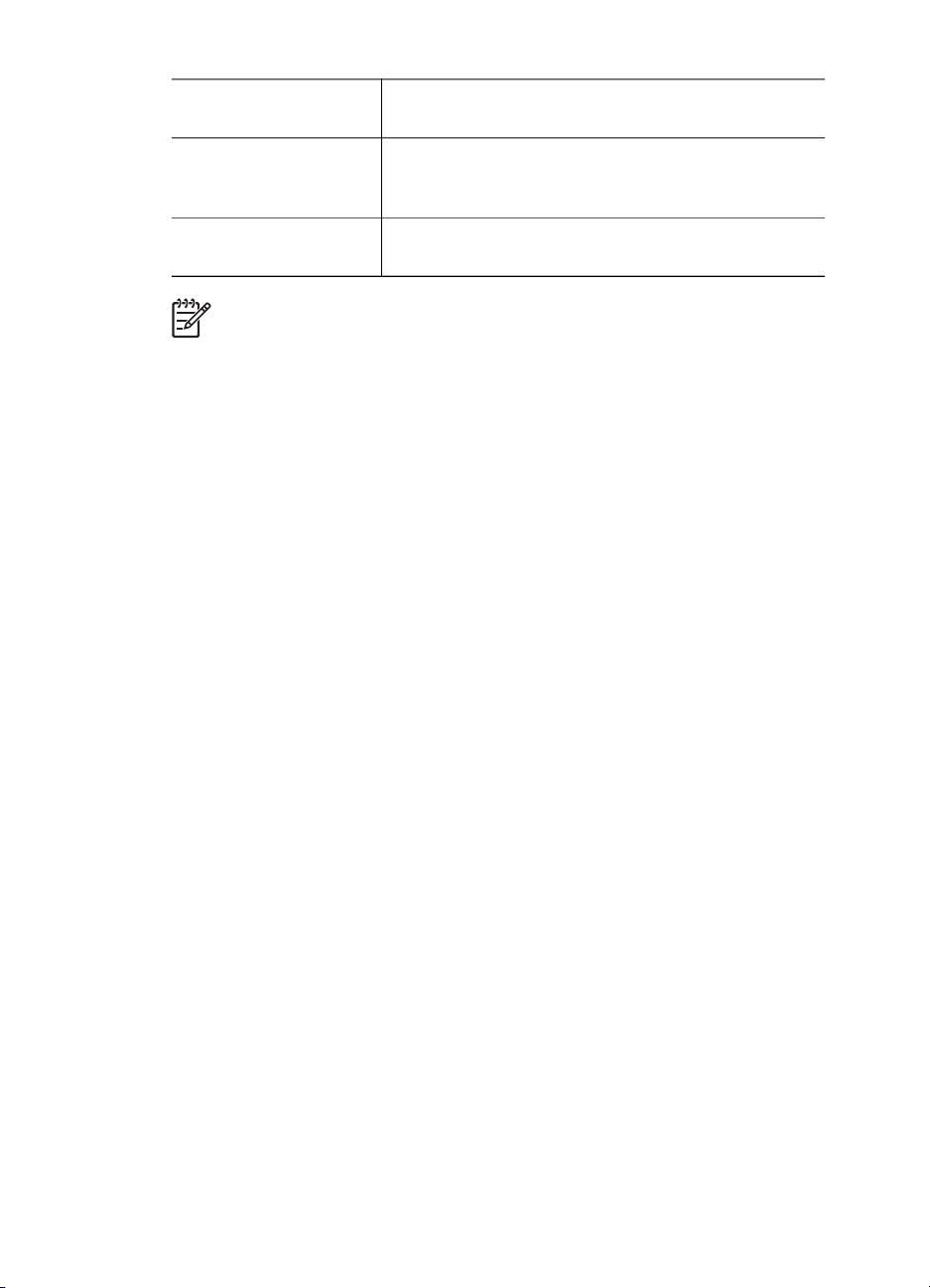
Κεφάλαιο 3
(συνέχεια)
Εγκατεστηµένες
κεφαλές εκτύπωσης
Αποτέλεσµα
Κεφαλή εκτύπωσης
τριών χρωµάτων
Φωτογραφική κεφαλή
εκτύπωσης
Τα χρώµατα εκτυπώνονται, αλλά το µαύρο
εκτυπώνεται σε αποχρώσεις του γκρι και όχι ως
πραγµατικό µαύρο.
Τα χρώµατα εκτυπώνονται σε κλίµακα του γκρι.
Σηµείωση Η HP δεν συνιστά τη χρήση της φωτογραφικής κεφαλής
εκτύπωσης στον τρόπο λειτουργίας εφεδρικού µελανιού.
Έξοδος από τον τρόπο λειτουργίας µε εφεδρικό µελάνι
Τοποθετήστε δύο κεφαλές εκτύπωσης στον εκτυπωτή για να βγείτε από τον τρόπο
λειτουργίας µε εφεδρικό µελάνι.
Για οδηγίες σχετικά µε την εγκατάσταση µιας κεφαλής εκτύπωσης, ανατρέξτε στη
σελίδα εγκατάσταση κεφαλών εκτύπωσης.
16 HP Deskjet 5400 series
Page 19
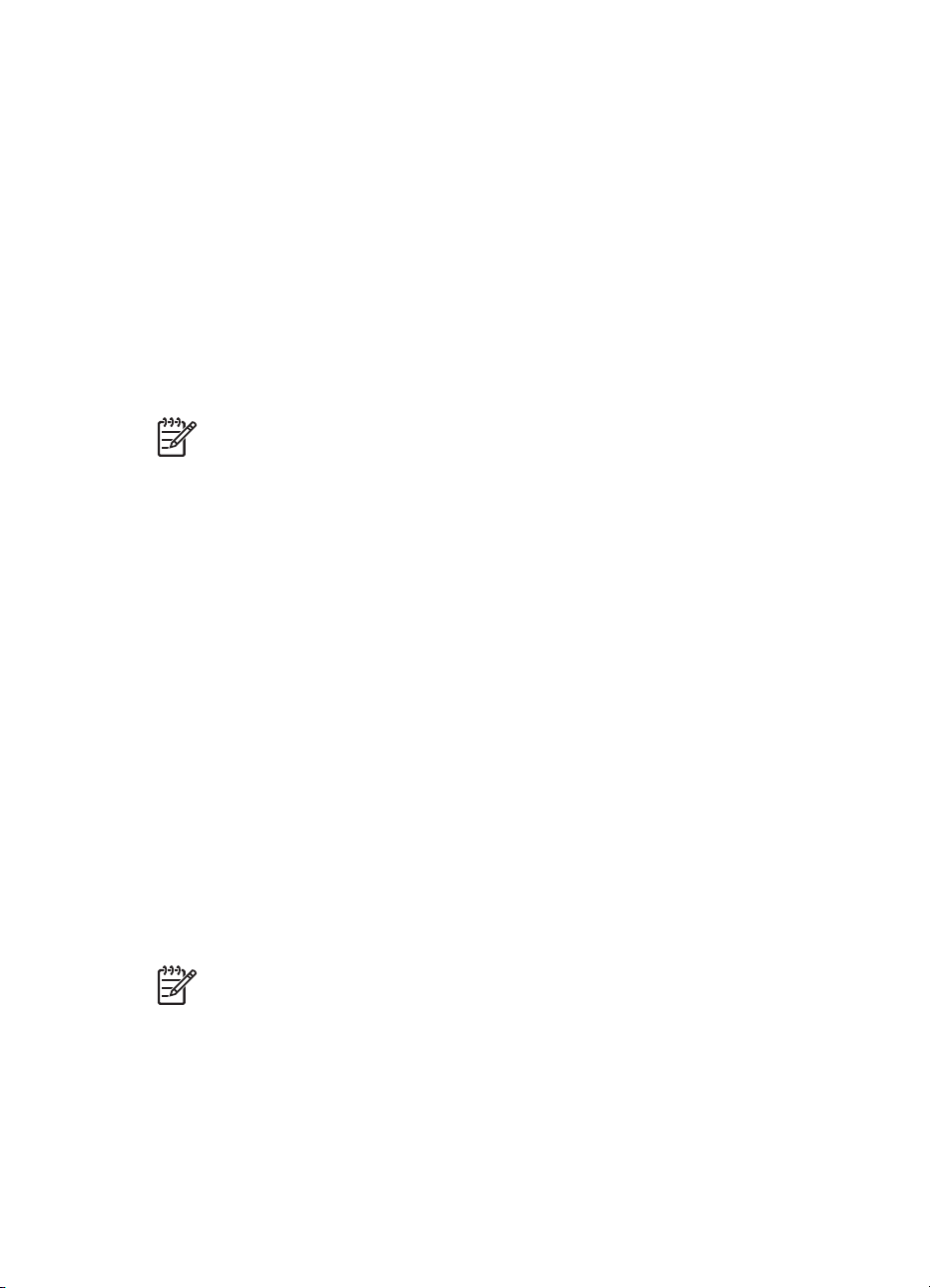
4
Σύνδεση του εκτυπωτή
● USB
● ∆ικτύωση
USB
Ο εκτυπωτής συνδέεται στον υπολογιστή µέσω καλωδίου USB (Universal Serial Bus
– Ενιαίου σειριακού διαύλου). Για να χρησιµοποιήσετε καλώδιο USB, ο υπολογιστής
πρέπει να διαθέτει λειτουργικό σύστηµα Windows 98 ή νεότερη έκδοση.
Για οδηγίες σχετικά µε τη σύνδεση του εκτυπωτή χρησιµοποιώντας καλώδιο USB,
ανατρέξτε στο φυλλάδιο εγκατάστασης που συνοδεύει τον εκτυπωτή.
∆ικτύωση
Ο εκτυπωτής µπορεί να συνδεθεί σε ένα δίκτυο µέσω ενός υπολογιστή συνδεδεµένου
ήδη σε δίκτυο ή χρησιµοποιώντας ένα διακοµιστή εκτυπώσεων HP Jetdirect.
Σύνδεση µέσω υπολογιστή συνδεδεµένου σε δίκτυο
Μπορείτε να συνδέσετε τον εκτυπωτή απευθείας σε έναν υπολογιστή που είναι
συνδεδεµένος σε ένα τοπικό δίκτυο και στη συνέχεια οι άλλοι υπολογιστές µπορούν
να τον χρησιµοποιούν µέσω του δικτύου.
Για οδηγίες σχετικά µε την κοινή χρήση του εκτυπωτή στο δίκτυο, ανατρέξτε στο CD
του λογισµικού του εκτυπωτή και ακολουθήστε τις οδηγίες που εµφανίζονται στην
οθόνη σχετικά µε την εγκατάσταση στο δίκτυο.
Σηµείωση Ενδέχεται να µην περιλαµβάνεται καλώδιο USB µε τον εκτυπωτή
σας.
Χρήση διακοµιστή εκτυπώσεων HP Jetdirect
Ο εκτυπωτής µπορεί να συνδεθεί σε δίκτυο µε τη χρήση διακοµιστή εκτυπώσεων HP
Jetdirect.
Για οδηγίες σχετικά µε τη χρήση διακοµιστή εκτυπώσεων HP Jetdirect, ανατρέξτε στο
δίσκο CD λογισµικού του εκτυπωτή και στο υλικό τεκµηρίωσης που συνοδεύει το
διακοµιστή εκτυπώσεων.
Σηµείωση Οι διακοµιστές εκτυπώσεων HP Jetdirect δεν είναι διαθέσιµοι σε
όλες τις χώρες/περιοχές.
Οδηγός χρήσης 17
Page 20
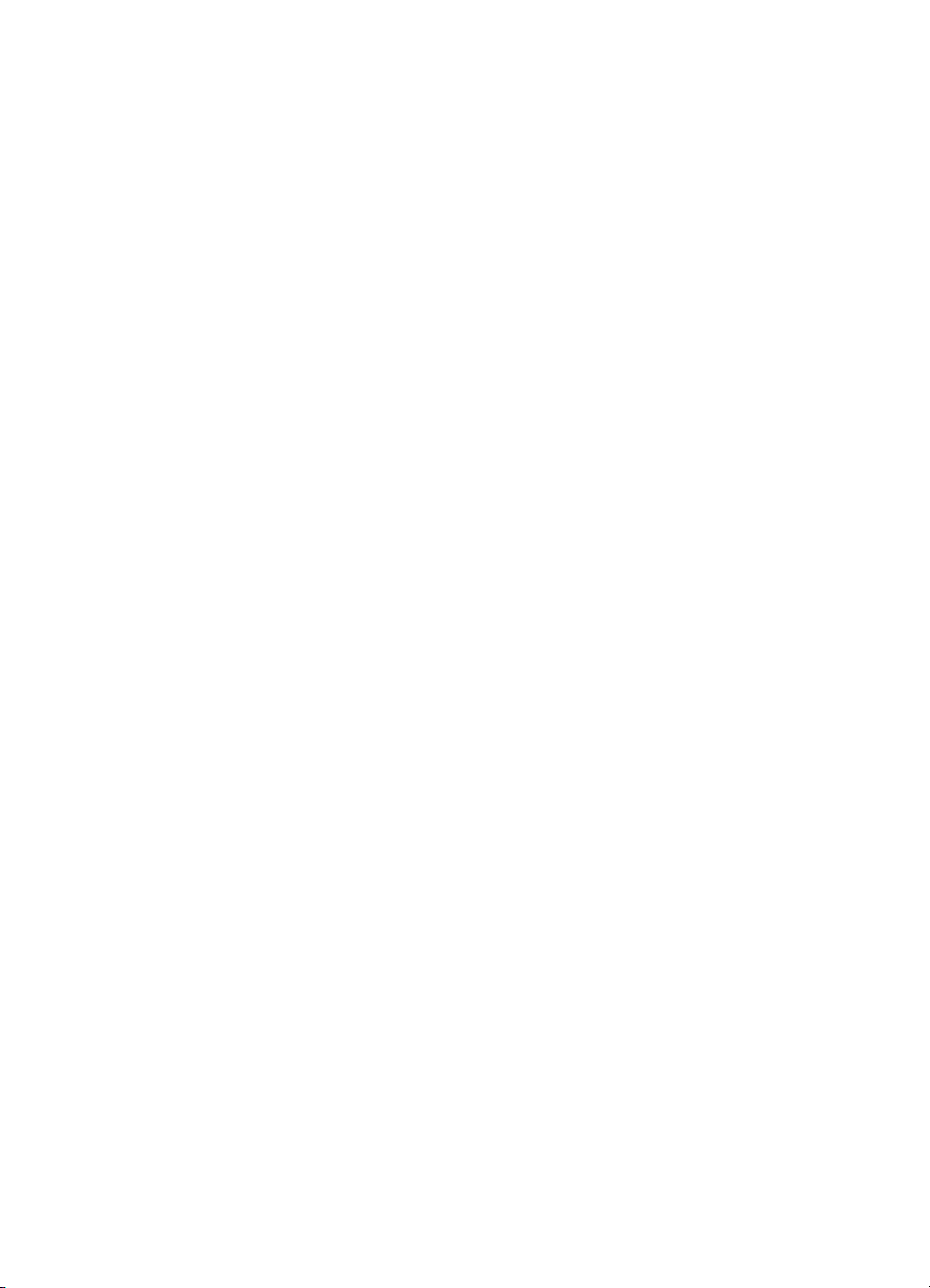
5
Εκτύπωση φωτογραφιών
Το λογισµικό του εκτυπωτή διαθέτει αρκετές δυνατότητες που διευκολύνουν τη
διαδικασία εκτύπωσης ψηφιακών φωτογραφιών και βελτιώνουν την ποιότητα των
φωτογραφιών.
Μάθετε πώς να εκτελείτε τις παρακάτω εργασίες:
● Εκτύπωση φωτογραφίας χωρίς περίγραµµα.
● Εκτύπωση φωτογραφίας µε περίγραµµα.
● Χρησιµοποιήστε την τεχνολογία Real Life HP για να βελτιώσετε τις φωτογραφίες.
● Χρήση της φωτογραφικής κεφαλής εκτύπωσης για τέλεια χρώµατα και
φωτογραφίες χωρίς κόκκους.
●Η χρήση του PhotoREt προσφέρει τον καλύτερο συνδυασµό ταχύτητας και
ποιότητας.
● Επιτύχετε τη µέγιστη ανάλυση εκτύπωσης µε την επιλογή Μέγιστη ανάλυση dpi.
● Βελτιώστε τα χρώµατα της εκτύπωσης µε προηγµένες ρυθµίσεις χρώµατος.
● Εκτυπώστε µια φωτογραφία µε µορφοποίηση Exif Print, εάν διαθέτετε λογισµικό
συµβατό µε το Exif Print.
● Αποτρέψτε το κύρτωµα του φωτογραφικού χαρτιού, ακολουθώντας τις οδηγίες
αποθήκευσης και χειρισµού του φωτογραφικού χαρτιού.
● Χρησιµοποιήστε Φωτογραφικό χαρτί HP καθηµερινής χρήσης, για να
εξοικονοµήσετε χρήµατα και µελάνι κατά την εκτύπωση φωτογραφιών.
Εκτύπωση φωτογραφιών χωρίς περίγραµµα
Χρησιµοποιήστε την εκτύπωση χωρίς περίγραµµα, για να εκτυπώσετε σε ορισµένους
τύπους χαρτιού µέχρι τις άκρες και για να εκτυπώσετε σε ένα φάσµα µεγεθών χαρτιού
—από φωτογραφικό χαρτί 4x6 ιντσών µέχρι προσαρµοσµένο µέγεθος φωτογραφικού
χαρτιού 210x594 mm (8,5x23,4 ίντσες).
Οδηγίες
● Για αποτελέσµατα υψηλής ποιότητας, κάντε χρήση µιας φωτογραφικής κεφαλής
εκτύπωσης σε συνδυασµό µε µια κεφαλή εκτύπωσης τριών χρωµάτων.
● Μην εκτυπώνετε φωτογραφίες χωρίς περίγραµµα σε τρόπο λειτουργίας µε
εφεδρικό µελάνι. Να έχετε πάντοτε τοποθετηµένες στον εκτυπωτή σας δύο
κεφαλές εκτύπωσης.
● Ανοίξτε το αρχείο σε ένα πρόγραµµα λογισµικού, όπως το HP Image Zone ή το
Adobe Photoshop, και ορίστε το µέγεθος της φωτογραφίας. Βεβαιωθείτε ότι το
µέγεθος ανταποκρίνεται στο µέγεθος του χαρτιού στο οποίο θέλετε να
εκτυπώσετε τη φωτογραφία.
● Για µεγαλύτερη αντοχή των χρωµάτων, χρησιµοποιήστε φωτογραφικό χαρτί πολύ
ανώτερης ποιότητας HP.
● Βεβαιωθείτε ότι το φωτογραφικό χαρτί που χρησιµοποιείτε δεν έχει τσαλακωθεί.
Για οδηγίες σχετικά µε το πώς να µην τσαλακώνει το φωτογραφικό χαρτί, δείτε τις
οδηγίες αποθήκευσης φωτογραφικού χαρτιού.
● Μην υπερβείτε τη χωρητικότητα του δίσκου εισόδου: 30 φύλλα φωτογραφικού
χαρτιού.
18 HP Deskjet 5400 series
Page 21
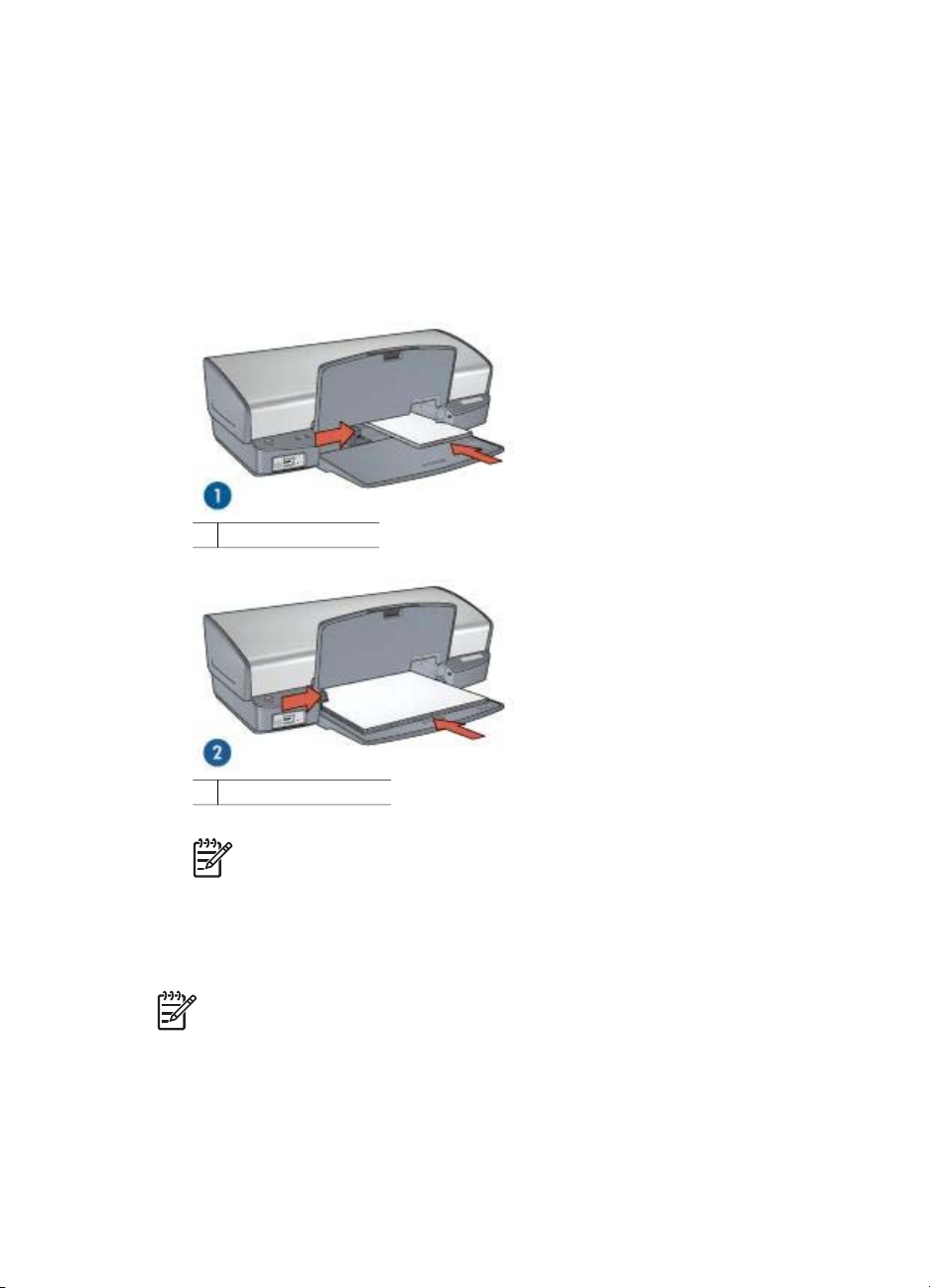
Προετοιµασία για εκτύπωση
1. Σηκώστε το δίσκο εξόδου.
2. Σύρετε τον οδηγό χαρτιού εντελώς προς τα αριστερά.
3. Βεβαιωθείτε ότι το φωτογραφικό χαρτί είναι επίπεδο.
4. Τοποθετήστε το φωτογραφικό χαρτί στο δίσκο εισόδου, µε την πλευρά που θα
εκτυπωθεί προς τα κάτω.
Εάν χρησιµοποιείτε φωτογραφικό χαρτί το οποίο έχει αποσπώµενη προεξοχή,
βεβαιωθείτε ότι η προεξοχή είναι στραµµένη µακριά από τον εκτυπωτή.
5. Σύρετε τον οδηγό χαρτιού µέχρι να εφαρµόσει σταθερά στην άκρη του χαρτιού.
1 Μικρές φωτογραφίες
2 Μεγάλες φωτογραφίες
Σηµείωση Μερικά µεγέθη πανοραµικού χαρτιού ενδέχεται να
προεξέχουν από την άκρη του δίσκου εισόδου.
6. Χαµηλώστε το δίσκο εξόδου.
Εκτύπωση
Σηµείωση Εάν το λογισµικό σας περιλαµβάνει τη λειτουργία εκτύπωσης
φωτογραφίας, ακολουθήστε τις οδηγίες που περιέχονται στο πρόγραµµα του
λογισµικού. ∆ιαφορετικά, ακολουθήστε τις παρακάτω οδηγίες:
1. Ανοίξτε τη φωτογραφία σε µια εφαρµογή που επιτρέπει την επεξεργασία, όπως
το HP Image Zone ή το Adobe Photoshop.
2. Ανοίξτε το πλαίσιο διαλόγου Ιδιότητες εκτυπωτή.
3. Κάντε κλικ στην καρτέλα Συντοµεύσεις εκτύπωσης.
Οδηγός χρήσης 19
Page 22
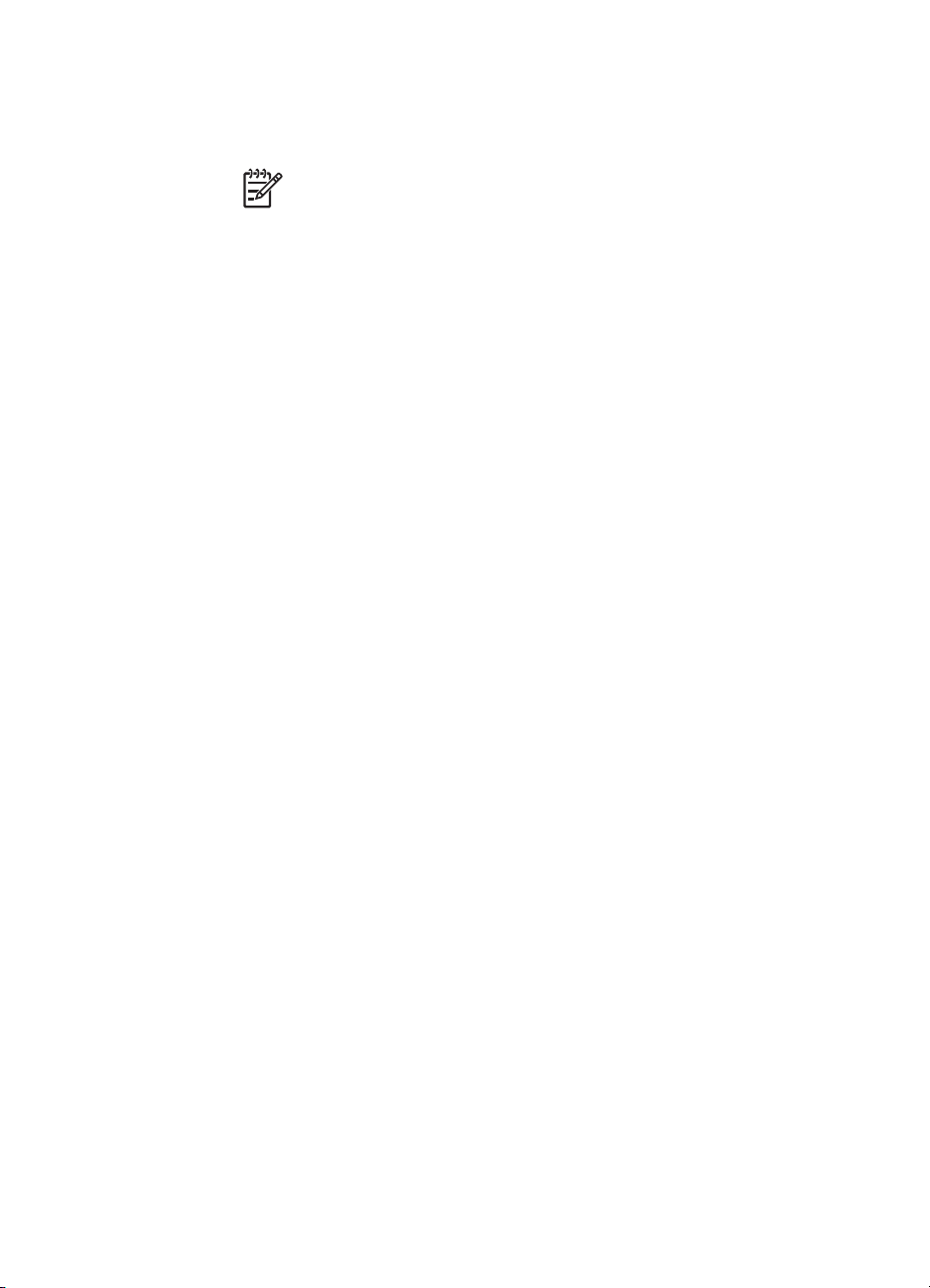
Κεφάλαιο 5
4. Στην αναπτυσσόµενη λίστα Τι θέλετε να κάνετε;, επιλέξτε Φωτογραφική
εκτύπωση χωρίς περίγραµµα και ενεργοποιήστε τις ακόλουθες επιλογές:
– Ποιότητα εκτύπωσης: Κανονική ή Βέλτιστη
Σηµείωση Για ποιότητα µέγιστης ανάλυσης dpi, επιλέξτε την
καρτέλα Χαρτί/Ποιότητα και κάντε κλικ στην επιλογή Μέγιστη
ανάλυση dpi στην αναπτυσσόµενη λίστα Ποιότητα εκτύπωσης.
– Τύπος χαρτιού: Έναν κατάλληλο τύπο φωτογραφικού χαρτιού
– Μέγεθος χαρτιού: Ένα κατάλληλο µέγεθος φωτογραφικού χαρτιού χωρίς
περίγραµµα
– Προσανατολισµός: Κατακόρυφος ή Οριζόντιος
5. Ρυθµίστε κατάλληλα την τεχνολογία Real Life HP.
6. Κάντε κλικ στην επιλογή OK, για να εκτυπώσετε τη φωτογραφία.
Εάν εκτυπώσατε σε φωτογραφικό χαρτί µε αποσπώµενη προεξοχή, αφαιρέστε
την προεξοχή για να µην έχει το έγγραφό σας καθόλου περίγραµµα.
Χρησιµοποιήστε τη βοήθεια Τι είναι; για να ενηµερωθείτε σχετικά µε τις δυνατότητες
που εµφανίζονται στο πλαίσιο διαλόγου "Ιδιότητες εκτυπωτή".
Εκτύπωση φωτογραφιών µε περίγραµµα
Ακολουθήστε αυτές τις οδηγίες για να εκτυπώσετε φωτογραφίες µε λευκό περίγραµµα.
Οδηγίες
● Για αποτελέσµατα υψηλής ποιότητας, κάντε χρήση µιας φωτογραφικής κεφαλής
εκτύπωσης σε συνδυασµό µε µια κεφαλή εκτύπωσης τριών χρωµάτων.
● Για µεγαλύτερη αντοχή των χρωµάτων, χρησιµοποιήστε φωτογραφικό χαρτί πολύ
ανώτερης ποιότητας HP.
● Ανοίξτε το αρχείο σε ένα πρόγραµµα λογισµικού, όπως το HP Image Zone ή το
Adobe Photoshop, και ορίστε το µέγεθος της φωτογραφίας. Βεβαιωθείτε ότι το
µέγεθος ανταποκρίνεται στο µέγεθος του χαρτιού στο οποίο θέλετε να
εκτυπώσετε τη φωτογραφία.
● Βεβαιωθείτε ότι το φωτογραφικό χαρτί που χρησιµοποιείτε δεν έχει τσαλακωθεί.
Για οδηγίες σχετικά µε το πώς να µην τσαλακώνει το φωτογραφικό χαρτί, δείτε τις
οδηγίες αποθήκευσης φωτογραφικού χαρτιού.
● Μην υπερβείτε τη χωρητικότητα του δίσκου εισόδου: 30 φύλλα φωτογραφικού
χαρτιού.
Προετοιµασία για εκτύπωση
1. Σηκώστε το δίσκο εξόδου.
2. Σύρετε τον οδηγό χαρτιού εντελώς προς τα αριστερά.
3. Βεβαιωθείτε ότι το φωτογραφικό χαρτί είναι επίπεδο.
4. Τοποθετήστε το φωτογραφικό χαρτί στο δίσκο εισόδου µε την εκτυπώσιµη όψη
στραµµένη προς τα κάτω.
5. Σύρετε τον οδηγό χαρτιού, µέχρι να εφαρµόσει σταθερά στην άκρη της στοίβας
του χαρτιού.
20 HP Deskjet 5400 series
Page 23
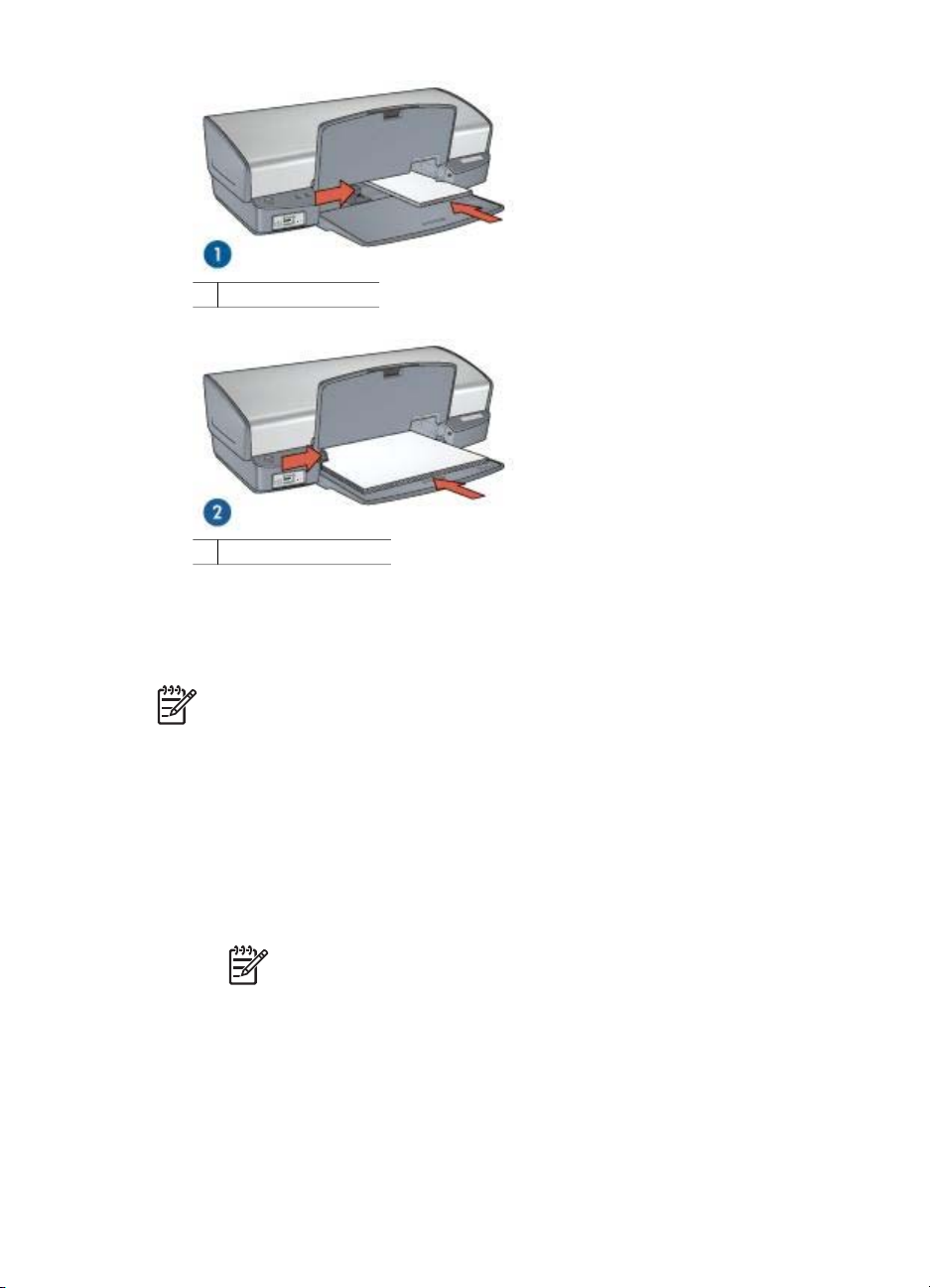
1 Μικρές φωτογραφίες
2 Μεγάλες φωτογραφίες
6. Χαµηλώστε το δίσκο εξόδου.
Εκτύπωση
Σηµείωση Εάν το λογισµικό σας περιλαµβάνει τη λειτουργία εκτύπωσης
φωτογραφίας, ακολουθήστε τις οδηγίες που περιέχονται στο πρόγραµµα του
λογισµικού. ∆ιαφορετικά, ακολουθήστε τις παρακάτω οδηγίες:
1. Ανοίξτε τη φωτογραφία σε µια εφαρµογή που επιτρέπει την επεξεργασία, όπως
το HP Image Zone ή το Adobe Photoshop.
2. Ανοίξτε το πλαίσιο διαλόγου Ιδιότητες εκτυπωτή.
3. Κάντε κλικ στην καρτέλα Συντοµεύσεις εκτύπωσης.
4. Στην αναπτυσσόµενη λίστα Τι θέλετε να κάνετε;, επιλέξτε Φωτογραφική
εκτύπωση µε λευκό περίγραµµα και ενεργοποιήστε τις ακόλουθες επιλογές:
– Ποιότητα εκτύπωσης: Κανονική ή Βέλτιστη
Σηµείωση Για ποιότητα µέγιστης ανάλυσης dpi, επιλέξτε την
καρτέλα Χαρτί/Ποιότητα και κάντε κλικ στην επιλογή Μέγιστη
ανάλυση dpi στην αναπτυσσόµενη λίστα Ποιότητα εκτύπωσης.
– Τύπος χαρτιού: Έναν κατάλληλο τύπο φωτογραφικού χαρτιού
– Μέγεθος χαρτιού: Ένα κατάλληλο µέγεθος φωτογραφικού χαρτιού
– Προσανατολισµός: Κατακόρυφος ή Οριζόντιος
5. Ρυθµίστε κατάλληλα την τεχνολογία Real Life HP.
6. Κάντε κλικ στην επιλογή OK, για να εκτυπώσετε τη φωτογραφία.
Χρησιµοποιήστε τη βοήθεια Τι είναι; για να ενηµερωθείτε σχετικά µε τις δυνατότητες
που εµφανίζονται στο πλαίσιο διαλόγου "Ιδιότητες εκτυπωτή".
Οδηγός χρήσης 21
Page 24
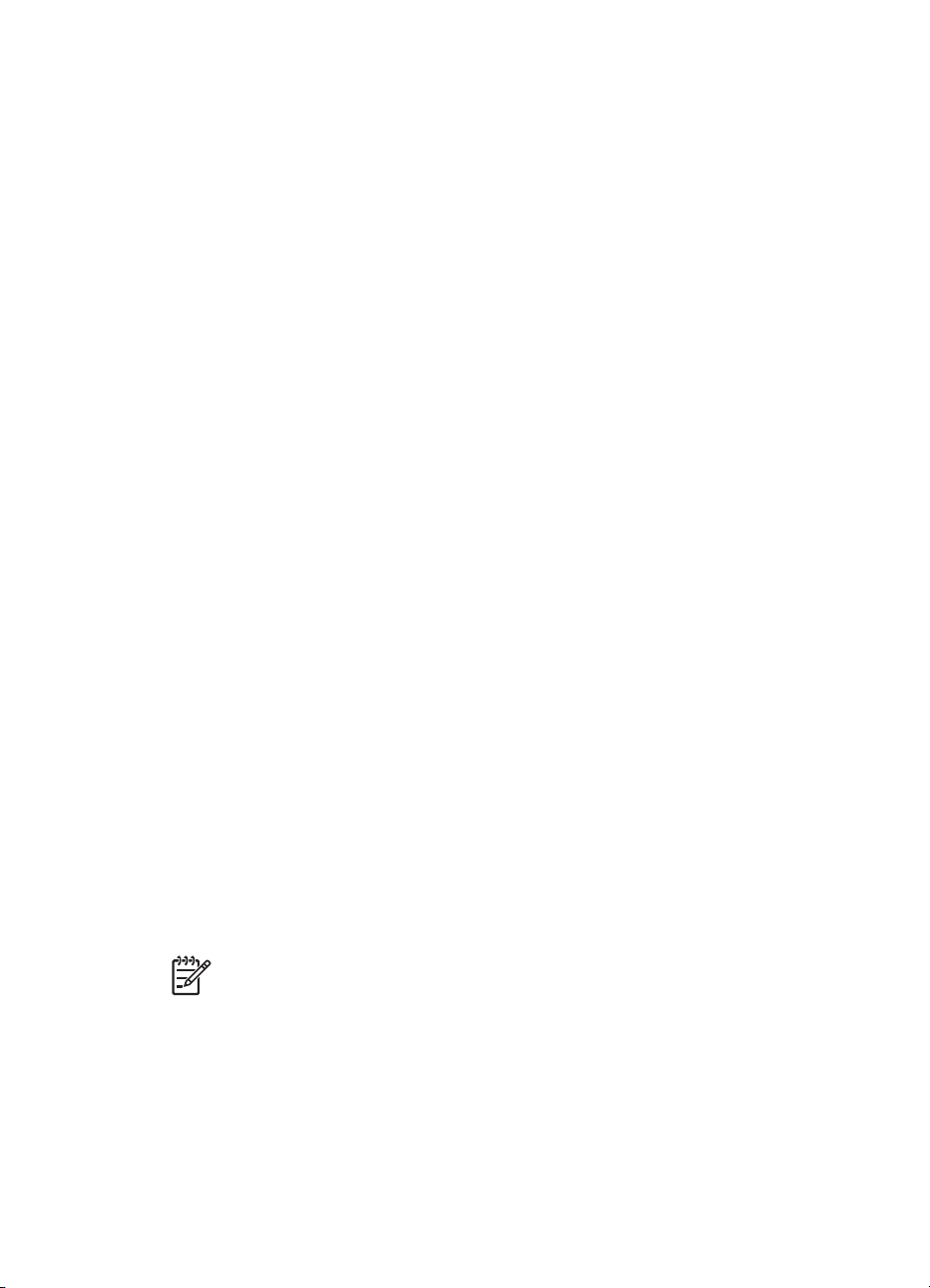
Κεφάλαιο 5
Τεχνολογία Real Life HP
Με την τεχνολογία Real Life HP µπορείτε να έχετε καλύτερες φωτογραφίες. Μερικές
από τις τεχνολογίες που περιλαµβάνονται είναι η αυτόµατη εξάλειψη φαινοµένου
κόκκινων µατιών και ο προσαρµοζόµενος φωτισµός που βελτιώνουν την εµφάνιση
των λεπτοµερειών σε σκοτεινούς χώρους.
Άνοιγµα της τεχνολογίας Real Life HP
Ακολουθήστε τα εξής βήµατα για να ανοίξετε το παράθυρο διαλόγου Τεχνολογία Real
Life HP:
1. Ανοίξτε το πλαίσιο διαλόγου Ιδιότητες εκτυπωτή.
2. Επιλέξτε την καρτέλα Χαρτί/Ποιότητα και, στη συνέχεια, κάντε κλικ στο κουµπί
Real Life ψηφιακή φωτογραφία.
Χρησιµοποιήστε τις τεχνολογίες Real Life HP
Χρησιµοποιήστε το πλαίσιο διαλόγου τεχνολογίας Real Life HP για να ρυθµίσετε τις
εξής επιλογές:
1. Αυτόµατη εξάλειψη φαινοµένου κόκκινων µατιών: Επιλέξτε Ενεργοποίηση,
για να εξαλείψετε ή να µειώσετε αυτόµατα το πρόβληµα των κόκκινων µατιών στη
φωτογραφία.
2. Φωτεινότητα φωτογραφίας: Βελτιώνεται αυτόµατα η φωτεινότητα και η
αντίθεση αχνών φωτογραφιών. Επιλέξτε Αυτόµατα ώστε το λογισµικό εκτυπωτή
να διορθώνει αυτόµατα τη φωτεινότητα της φωτογραφίας σας, εστιάζοντας µόνο
στις περιοχές που χρειάζονται τροποποίηση.
3. Προσαρµοζόµενος φωτισµός: Ρυθµίστε την έκθεση σε σκοτεινά σηµεία των
φωτογραφιών ώστε να είναι ευδιάκριτες οι λεπτοµέρειες. Επιλέξτε Αυτόµατα, για
να επιτρέψετε στο λογισµικό του εκτυπωτή να εξισορροπήσει αυτόµατα τη
φωτεινότητα.
4. SmartFocus: Βελτιώστε την ποιότητα και την καθαρότητα εικόνων χαµηλής
ανάλυσης, όπως είναι αυτές που "κατεβάζετε" από το Internet. Επιλέξτε
Ενεργοποίηση, για να επιτρέψετε στο λογισµικό του εκτυπωτή να κάνει πιο
ευκρινείς τις λεπτοµέρειες της εικόνας αυτόµατα.
5. Ευκρίνεια: Προσαρµόστε την ευκρίνεια κατά την προτίµησή σας. Επιλέξτε
Αυτόµατα για να επιτρέψετε στο λογισµικό του εκτυπωτή να ορίσει αυτόµατα το
επίπεδο ευκρίνειας της εικόνας.
6. Εξοµάλυνση: Εξοµάλυνση εικόνας. Επιλέξτε Αυτόµατα, για να επιτρέψετε στο
λογισµικό του εκτυπωτή να ορίσει αυτόµατα το επίπεδο εξοµάλυνσης της εικόνας.
Σηµείωση Εάν έχετε εγκαταστήσει το λογισµικό HP Image Zone, µπορείτε να
το χρησιµοποιήσετε για να επεξεργαστείτε και να βελτιώσετε ψηφιακές
φωτογραφίες.
Φωτογραφική κεφαλή εκτύπωσης
Η φωτογραφική κεφαλή εκτύπωσης, όταν χρησιµοποιείται σε συνδυασµό µε την
κεφαλή εκτύπωσης τριών χρωµάτων, αποδίδει φωτογραφίες ουσιαστικά χωρίς
κόκκους. Προσφέρει εκπληκτική αντοχή χρωµάτων, για φωτογραφίες που
εκτυπώνονται σε φωτογραφικό χαρτί πολύ ανώτερης ποιότητας HP.
22 HP Deskjet 5400 series
Page 25
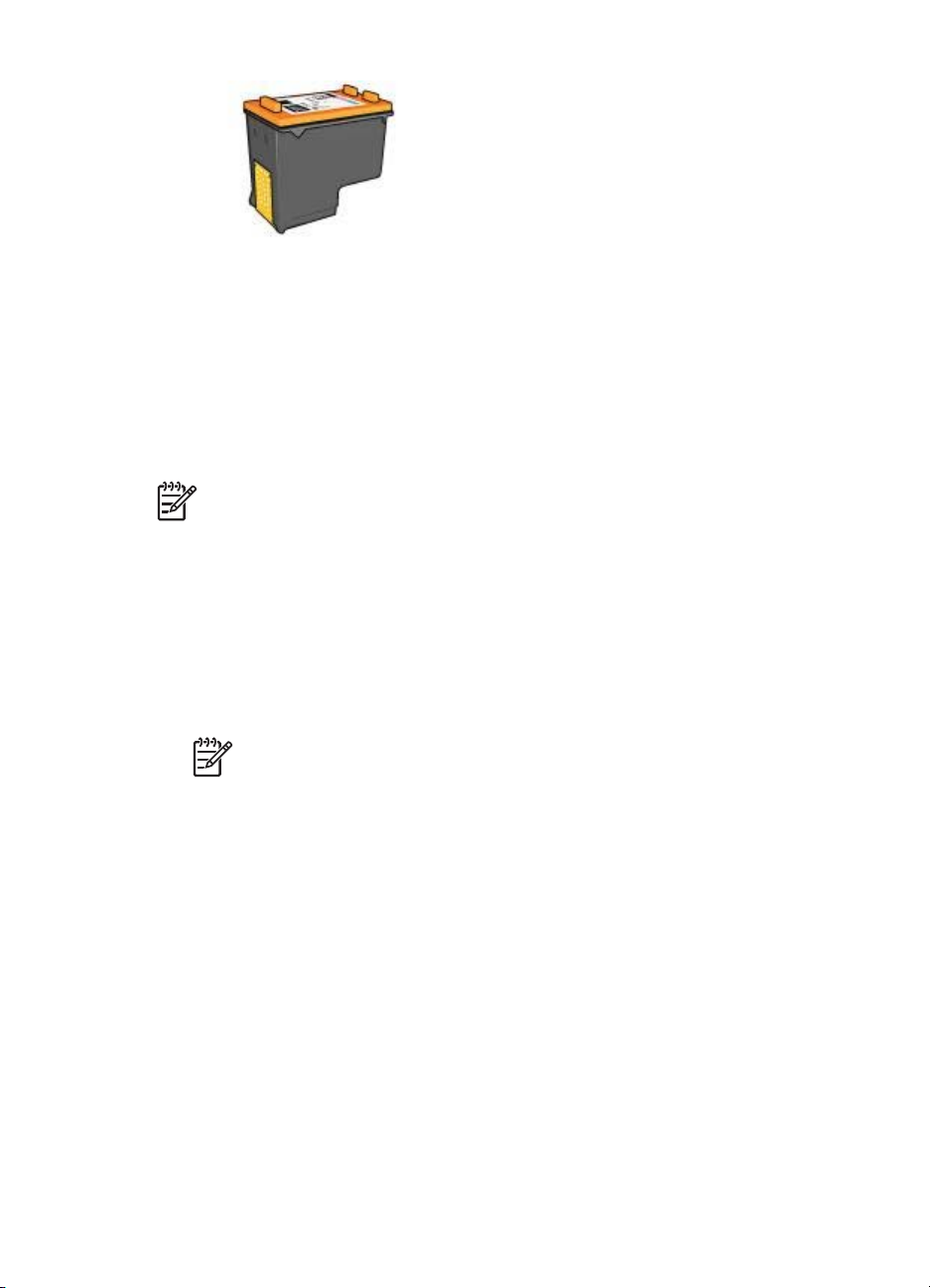
Μπορείτε να αγοράσετε µια φωτογραφική κεφαλή εκτύπωσης ξεχωριστά, αν δεν
συνοδεύει τον εκτυπωτή σας.
Εγκατάσταση της φωτογραφικής κεφαλής εκτύπωσης
Για να τοποθετήσετε τη φωτογραφική κεφαλή εκτύπωσης, αφαιρέστε την κεφαλή
εκτύπωσης µαύρου χρώµατος από τον εκτυπωτή και, στη συνέχεια, τοποθετήστε τη
φωτογραφική κεφαλή εκτύπωσης στη δεξιά πλευρά της βάσης των κεφαλών
εκτύπωσης.
Σηµείωση Για να προστατέψετε µία κεφαλή εκτύπωσης όταν δεν βρίσκεται
τοποθετηµένη στον εκτυπωτή, ακολουθήστε τις παρακάτω οδηγίες φύλαξης.
Χρήση της φωτογραφικής κεφαλής εκτύπωσης
1. Ανοίξτε το πλαίσιο διαλόγου Ιδιότητες εκτυπωτή.
2. Κάντε κλικ στην καρτέλα Συντοµεύσεις εκτύπωσης.
3. Στην αναπτυσσόµενη λίστα Τί θέλετε να κάνετε;, επιλέξτε είτε Φωτογραφική
εκτύπωση χωρίς περίγραµµα είτε Φωτογραφική εκτύπωση µε λευκό
περίγραµµα.
4. Στην αναπτυσσόµενη λίστα Ποιότητα εκτύπωσης, επιλέξτε Κανονική ή Βέλτιστη.
Σηµείωση Για ποιότητα µέγιστης ανάλυσης dpi, επιλέξτε την καρτέλα
Χαρτί/Ποιότητα και κάντε κλικ στην επιλογή Μέγιστη ανάλυση dpi στην
αναπτυσσόµενη λίστα Ποιότητα εκτύπωσης.
5. Από την αναπτυσσόµενη λίστα Τύπος χαρτιού, επιλέξτε τον κατάλληλο τύπο
φωτογραφικού χαρτιού.
6. Επιλέξτε όποιες άλλες ρυθµίσεις εκτύπωσης επιθυµείτε και στη συνέχεια πατήστε
OK.
Αποθήκευση της φωτογραφικής κεφαλής εκτύπωσης
Ακολουθήστε αυτές τις οδηγίες, για τη φύλαξη της φωτογραφικής κεφαλής εκτύπωσης.
PhotoREt
Το PhotoREt προσφέρει τον καλύτερο συνδυασµό ταχύτητας και ποιότητας
εκτύπωσης για την εικόνα σας.
Ακολουθήστε αυτά τα βήµατα για εκτύπωση µε τεχνολογία PhotoREt:
1. Ανοίξτε το πλαίσιο διαλόγου Ιδιότητες εκτυπωτή.
Οδηγός χρήσης 23
Page 26
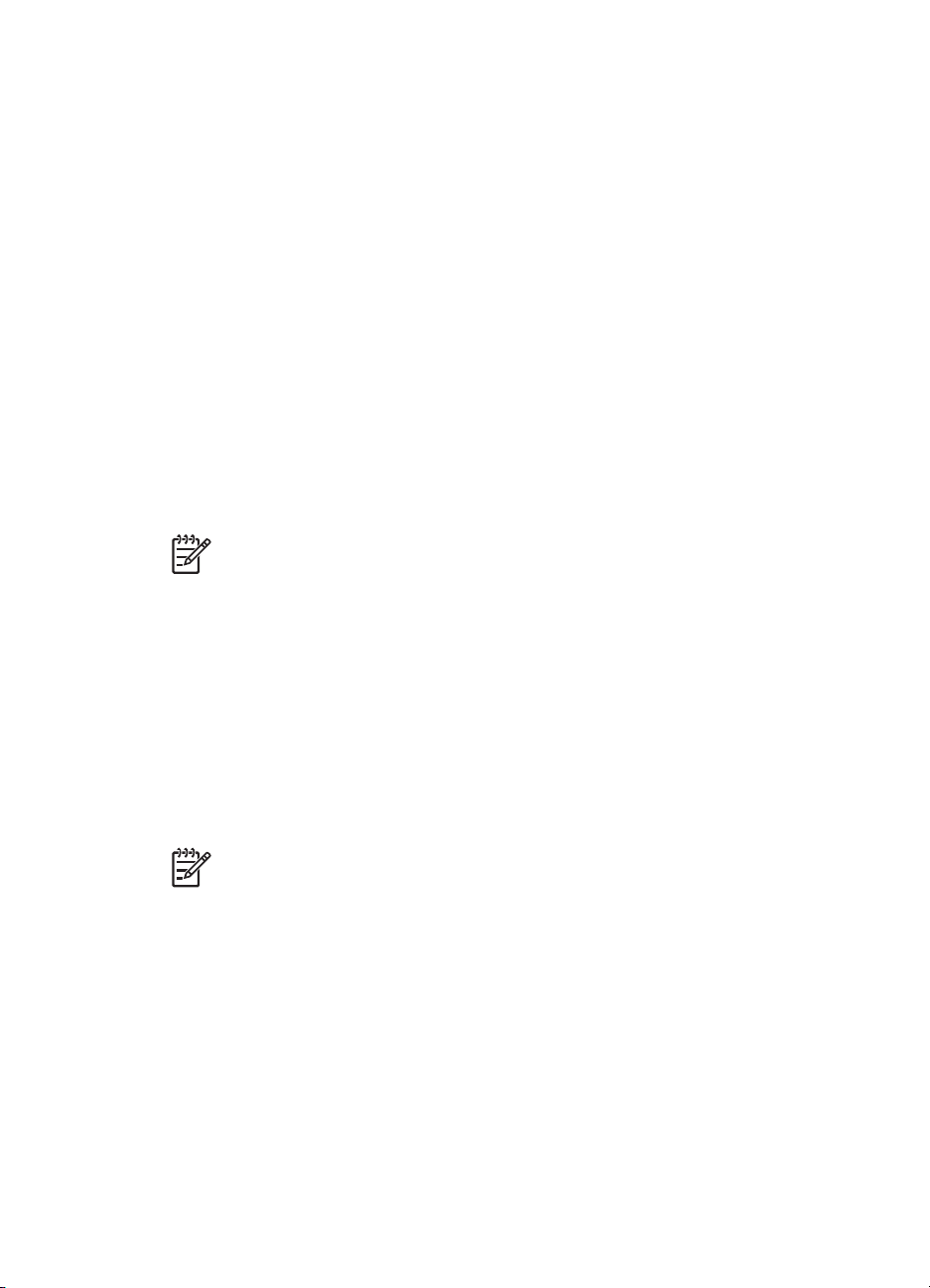
Κεφάλαιο 5
2. Κάντε κλικ στην καρτέλα Συντοµεύσεις εκτύπωσης ή στην καρτέλα Χαρτί/
Ποιότητα.
3. Επιλέξτε Βέλτιστη από την αναπτυσσόµενη λίστα Ποιότητα εκτύπωσης.
4. Επιλέξτε όποιες άλλες ρυθµίσεις εκτύπωσης επιθυµείτε και στη συνέχεια πατήστε
OK.
Μέγιστη ανάλυση dpi
Η ρύθµιση ποιότητας εκτύπωσης για µέγιστη ανάλυση dpi προσφέρει εκτύπωση
4.800x1.200 βελτιστοποιηµένων κουκκίδων ανά ίντσα (dpi).
Η βελτιστοποιηµένη ανάλυση 4.800x1.200 dpi είναι η ανάλυση µε την καλύτερη
ποιότητα για το συγκεκριµένο εκτυπωτή. Όταν επιλεγεί στο λογισµικό του εκτυπωτή
µέγιστη βελτιστοποιηµένη ανάλυση 4.800x1.200 dpi, η κεφαλή εκτύπωσης τριών
χρωµάτων εκτυπώνει στον τρόπο λειτουργίας βελτιστοποιηµένης ανάλυσης
4.800x1.200 (έως 4.800x1.200 βελτιστοποιηµένη ανάλυση dpi χρώµατος και είσοδο
1.200 dpi).
Αν έχει εγκατασταθεί επίσης µια φωτογραφική κεφαλή εκτύπωσης, η ποιότητα
εκτύπωσης βελτιώνεται. Μπορείτε να αγοράσετε µια φωτογραφική κεφαλή εκτύπωσης
ξεχωριστά, εάν δεν συνοδεύει τον εκτυπωτή σας.
Σηµείωση Η χρήση της µέγιστης ανάλυσης dpi αυξάνει το χρόνο εκτύπωσης
και απαιτεί πολύ χώρο στο σκληρό δίσκο.
Ακολουθήστε αυτά τα βήµατα για να εκτυπώσετε σε κατάσταση 4.800x1.200
βελτιστοποιηµένα dpi:
1. Ανοίξτε το πλαίσιο διαλόγου Ιδιότητες εκτυπωτή.
2. Επιλέξτε την καρτέλα Χαρτί/Ποιότητα.
3. Στην αναπτυσσόµενη λίστα Ο τύπος είναι, επιλέξτε Περισσότερα και επιλέξτε
τον κατάλληλο τύπο φωτογραφικού χαρτού.
4. Στην αναπτυσσόµενη λίστα Ποιότητα εκτύπωσης, επιλέξτε Μέγιστη ανάλυση
dpi.
5. Επιλέξτε όποιες άλλες ρυθµίσεις εκτύπωσης επιθυµείτε και στη συνέχεια πατήστε
OK.
Σηµείωση Κατά την εκτύπωση στη λειτουργία µέγιστης ανάλυσης dpi,
χρησιµοποιήστε φωτογραφικό χαρτί ανώτερης ποιότητας HP, για να
βελτιώσετε την απόδοση των χρωµάτων και τη λεπτοµέρεια στη φωτογραφία.
Προηγµένες ρυθµίσεις χρώµατος
Χρησιµοποιήστε το πλαίσιο διαλόγου Προηγµένες ρυθµίσεις χρώµατος, για να
προσαρµόσετε την εµφάνιση των εκτυπωµένων χρωµάτων των φωτογραφιών σας.
Η προσαρµογή αυτών των ρυθµίσεων έχει ως αποτέλεσµα τη διαφοροποίηση των
εκτυπωµένων χρωµάτων από αυτά που εµφανίζονται στην οθόνη του υπολογιστή σας.
Για να ορίσετε τις προηγµένες ρυθµίσεις χρώµατος, ακολουθήστε αυτά τα βήµατα:
1. Ανοίξτε το πλαίσιο διαλόγου Ιδιότητες εκτυπωτή.
2. Επιλέξτε την καρτέλα Χρώµα και, στη συνέχεια, κάντε κλικ στο κουµπί
Προηγµένες ρυθµίσεις χρώµατος.
24 HP Deskjet 5400 series
Page 27
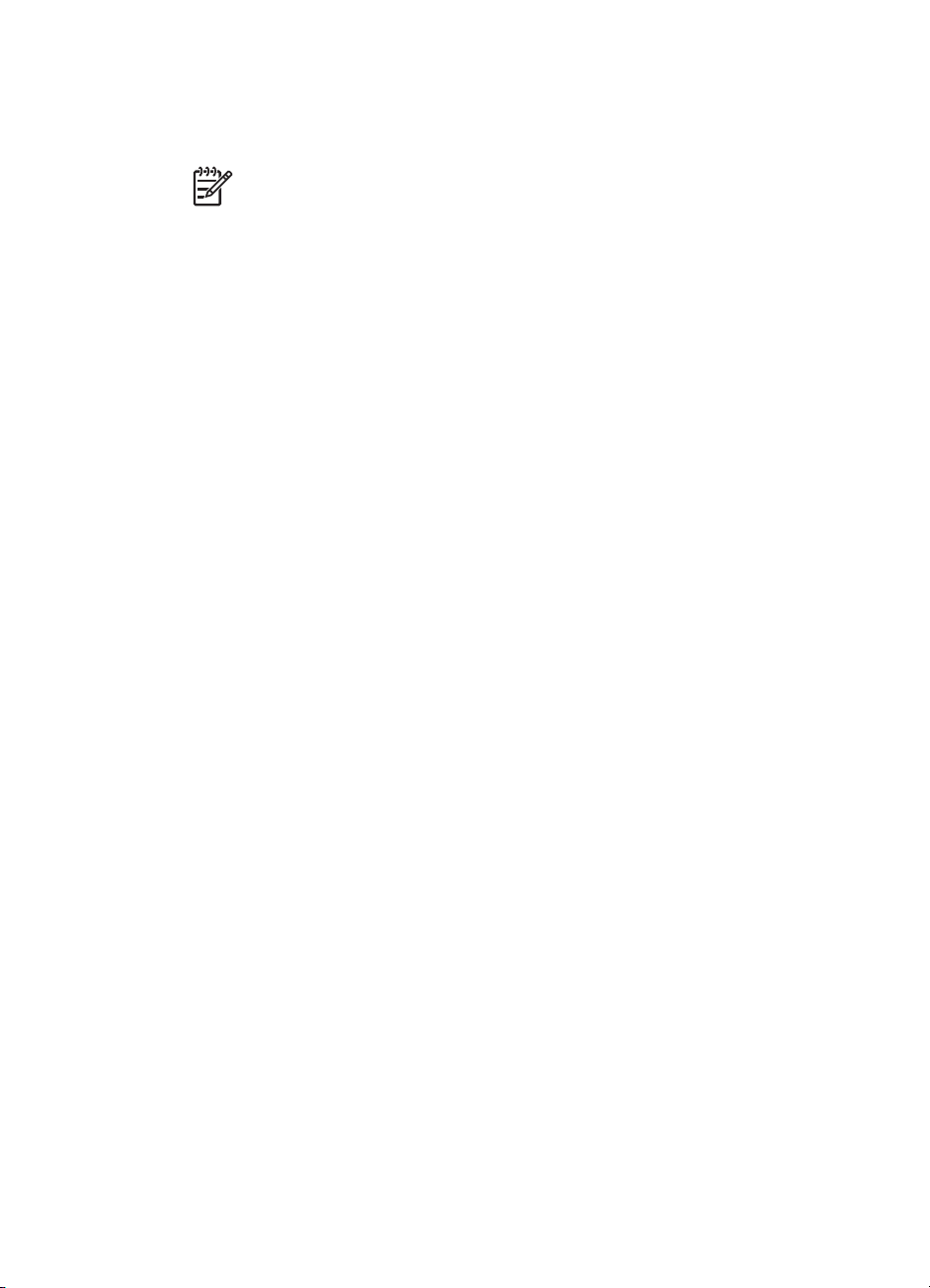
Εµφανίζεται το παράθυρο διαλόγου Προηγµένες ρυθµίσεις χρώµατος.
3. Ρυθµίστε τη Φωτεινότητα, τον Κορεσµό και τον Τόνο χρώµατος, για να
επηρεάσετε τον τρόπο εκτύπωσης των χρωµάτων.
4. Μετά τον καθορισµό των ρυθµίσεων χρώµατος, πατήστε OK.
5. Επιλέξτε όποιες άλλες ρυθµίσεις εκτύπωσης επιθυµείτε και στη συνέχεια πατήστε
OK.
Exif Print
Το Exif Print (Exchangeable Image File Format 2.2) αποτελεί ένα διεθνές πρότυπο
ψηφιακής απεικόνισης το οποίο απλοποιεί την ψηφιακή φωτογραφία και βελτιώνει τις
εκτυπωµένες φωτογραφίες. Όταν η λήψη µιας φωτογραφίας γίνεται µε ψηφιακή
κάµερα που είναι συµβατή µε το Exif Print, το Exif Print καταγράφει πληροφορίες,
όπως το χρόνο έκθεσης, τον τύπο του φλας και τον κορεσµό των χρωµάτων και τις
αποθηκεύει στο αρχείο της εικόνας. Στη συνέχεια, το λογισµικό του εκτυπωτή HP
Deskjet χρησιµοποιεί αυτές τις πληροφορίες για να εκτελέσει αυτόµατα συγκεκριµένες
βελτιώσεις για µια εικόνα, για να δηµιουργήσει καταπληκτικές φωτογραφίες.
Για να εκτυπώσετε φωτογραφίες βελτιωµένες µε Exif Print, θα πρέπει να διαθέτετε τα
παρακάτω είδη:
● Ψηφιακή κάµερα που υποστηρίζει Exif Print
● Λογισµικό φωτογραφίας συµβατό µε Exif Print
Ακολουθήστε αυτά τα βήµατα για να εκτυπώσετε βελτιωµένες φωτογραφίες µε το Exif
Print:
1. Ανοίξτε τη φωτογραφία σε µια εφαρµογή που επιτρέπει την επεξεργασία, όπως
το HP Image Zone ή το Adobe Photoshop.
2. Ανοίξτε το πλαίσιο διαλόγου Ιδιότητες εκτυπωτή.
3. Επιλέξτε την καρτέλα Χαρτί/Ποιότητα.
4. Στην αναπτυσσόµενη λίστα Ο τύπος είναι, επιλέξτε Περισσότερα και επιλέξτε
τον κατάλληλο τύπο φωτογραφικού χαρτού.
5. Στην αναπτυσσόµενη λίστα Ποιότητα εκτύπωσης, επιλέξτε Κανονική,
Βέλτιστη ή Μέγιστη ανάλυση dpi.
6. Επιλέξτε όποιες άλλες ρυθµίσεις εκτύπωσης επιθυµείτε και στη συνέχεια πατήστε
OK.
Το λογισµικό του εκτυπωτή βελτιστοποιεί αυτόµατα την εκτυπωµένη εικόνα.
Σηµείωση Όταν προσαρµόσετε τις ρυθµίσεις χρώµατος, οι αλλαγές θα
εµφανιστούν στο πλαίσιο Προεπισκόπησης.
Φύλαξη και µεταχείριση φωτογραφικού χαρτιού
Ακολουθήστε αυτές τις οδηγίες για να διατηρήσετε την ποιότητα των φωτογραφικών
χαρτιών HP.
Οδηγός χρήσης 25
Page 28
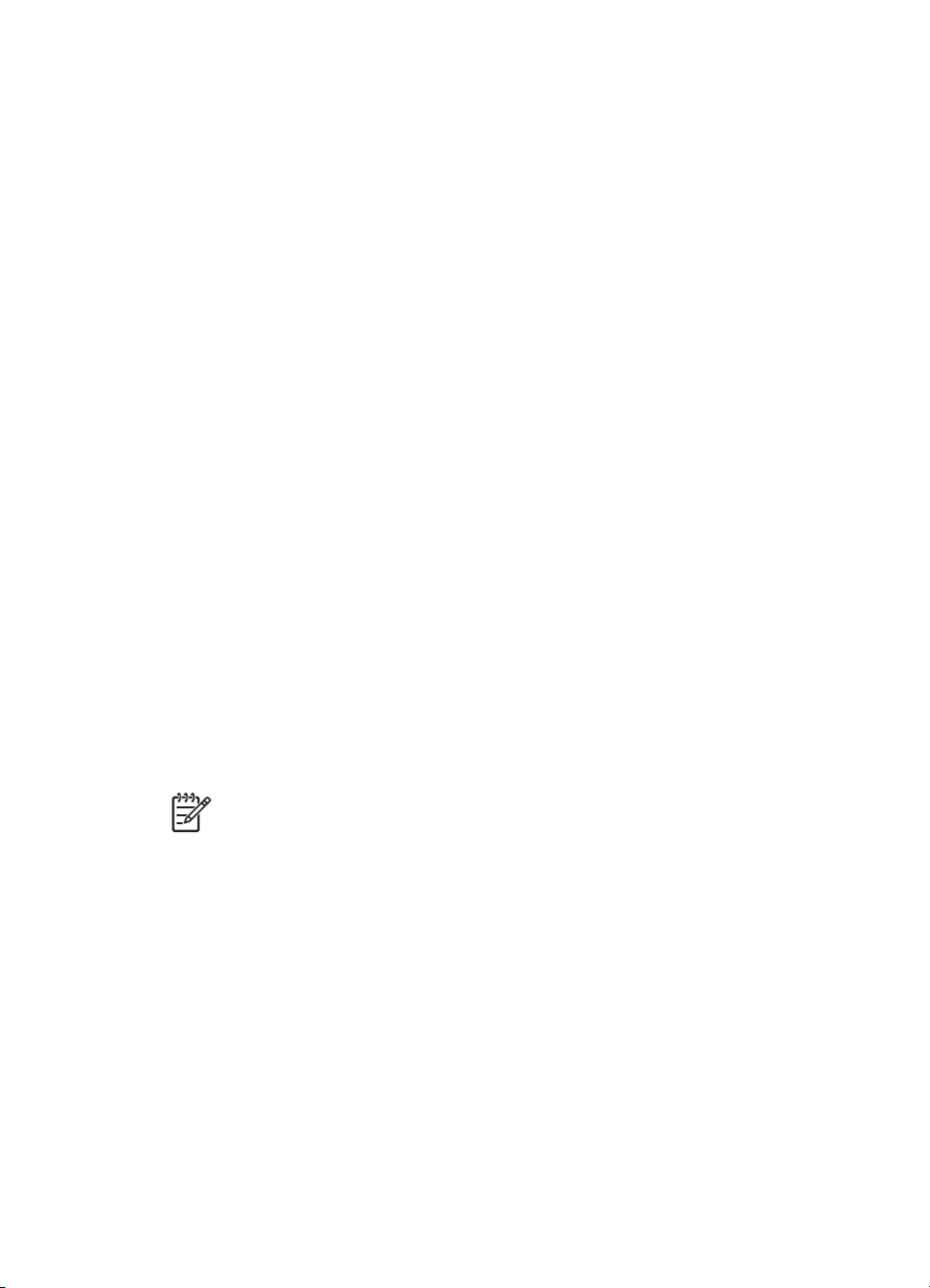
Κεφάλαιο 5
Φύλαξη
● Φυλάξτε το φωτογραφικό χαρτί που δεν χρησιµοποιείτε σε µία πλαστική
σακούλα. Να φυλάσσετε το συσκευασµένο φωτογραφικό χαρτί σε επίπεδη
επιφάνεια, σε δροσερό µέρος.
● Όταν είστε έτοιµοι να εκτυπώσετε, αφαιρέστε από την πλαστική σακούλα µόνο το
χαρτί που σκοπεύετε να χρησιµοποιήσετε άµεσα. Όταν τελειώσετε την εκτύπωση,
βάλτε πίσω στην πλαστική σακούλα το φωτογραφικό χαρτί που δεν
χρησιµοποιήσατε.
● Μην αφήνετε το αχρησιµοποίητο φωτογραφικό χαρτί στο δίσκο χαρτιού. Το χαρτί
ενδέχεται να αρχίσει να τσαλακώνεται, γεγονός που θα µειώσει την ποιότητα των
φωτογραφιών σας.
Μεταχείριση
●Να κρατάτε πάντα το φωτογραφικό χαρτί από τις άκρες του. Τα δακτυλικά
αποτυπώµατα στο φωτογραφικό χαρτί µπορεί να µειώσουν την ποιότητα της
εκτύπωσης.
● Εάν οι γωνίες του φωτογραφικού χαρτιού κυρτώσουν περισσότερο από 10 mm
(0,4 ίντσες), ισιώστε το χαρτί τοποθετώντας το σε σακούλα φύλαξης και στη
συνέχεια λυγίζοντάς το προς την αντίθετη κατεύθυνση, έως ότου το χαρτί να γίνει
επίπεδο.
Για να γίνει σωστά η εκτύπωση, το φωτογραφικό χαρτί πρέπει να είναι επίπεδο.
Εξοικονόµηση χρηµάτων κατά την εκτύπωση
φωτογραφιών
Για να εξοικονοµήσετε χρήµατα και µελάνι όταν εκτυπώνετε φωτογραφίες,
χρησιµοποιήστε φωτογραφικό χαρτί HP καθηµερινής χρήσης και ρυθµίστε την
ποιότητα εκτύπωσης στην επιλογή Κανονική.
Το φωτογραφικό χαρτί HP καθηµερινής χρήσης έχει σχεδιαστεί για τη δηµιουργία
ποιοτικών φωτογραφιών µε λιγότερο µελάνι.
Σηµείωση Για φωτογραφίες υψηλότερης ποιότητας, χρησιµοποιήστε
φωτογραφικό χαρτί πολύ ανώτερης ποιότητας HP και ρυθµίστε την ποιότητα
εκτύπωσης στην επιλογή Βέλτιστη ή Μέγιστη ανάλυση dpi.
Άλλες φωτογραφικές εργασίες
Το λογισµικό HP Image Zone συντονίζει τις λειτουργίες των συσκευών απεικόνισης
εικόνων της HP: σαρωτές, κάµερες, εκτυπωτές και πολυµηχανήµατα. Ανάλογα µε τις
συσκευές που έχετε εγκαταστήσει και τις δυνατότητές τους, µπορείτε γρήγορα να
οργανώνετε, να επεξεργάζεστε και να κάνετε κοινή χρήση των ψηφιακών σας εικόνων.
Οργάνωση, επεξεργασία και κοινή χρήση ψηφιακών εικόνων µε δηµιουργικούς
τρόπους
Εάν εκτελέσατε τυπική εγκατάσταση για το λογισµικό του εκτυπωτή, εγκαταστήσατε
επίσης και το λογισµικό HP Image Zone. Με το HP Image Zone µπορείτε εύκολα να:
● εκτυπώσετε φωτογραφίες και ψηφιακές εικόνες
● µεταφέρετε εικόνες από µια κάµερα ή µια κάρτα µνήµης
26 HP Deskjet 5400 series
Page 29
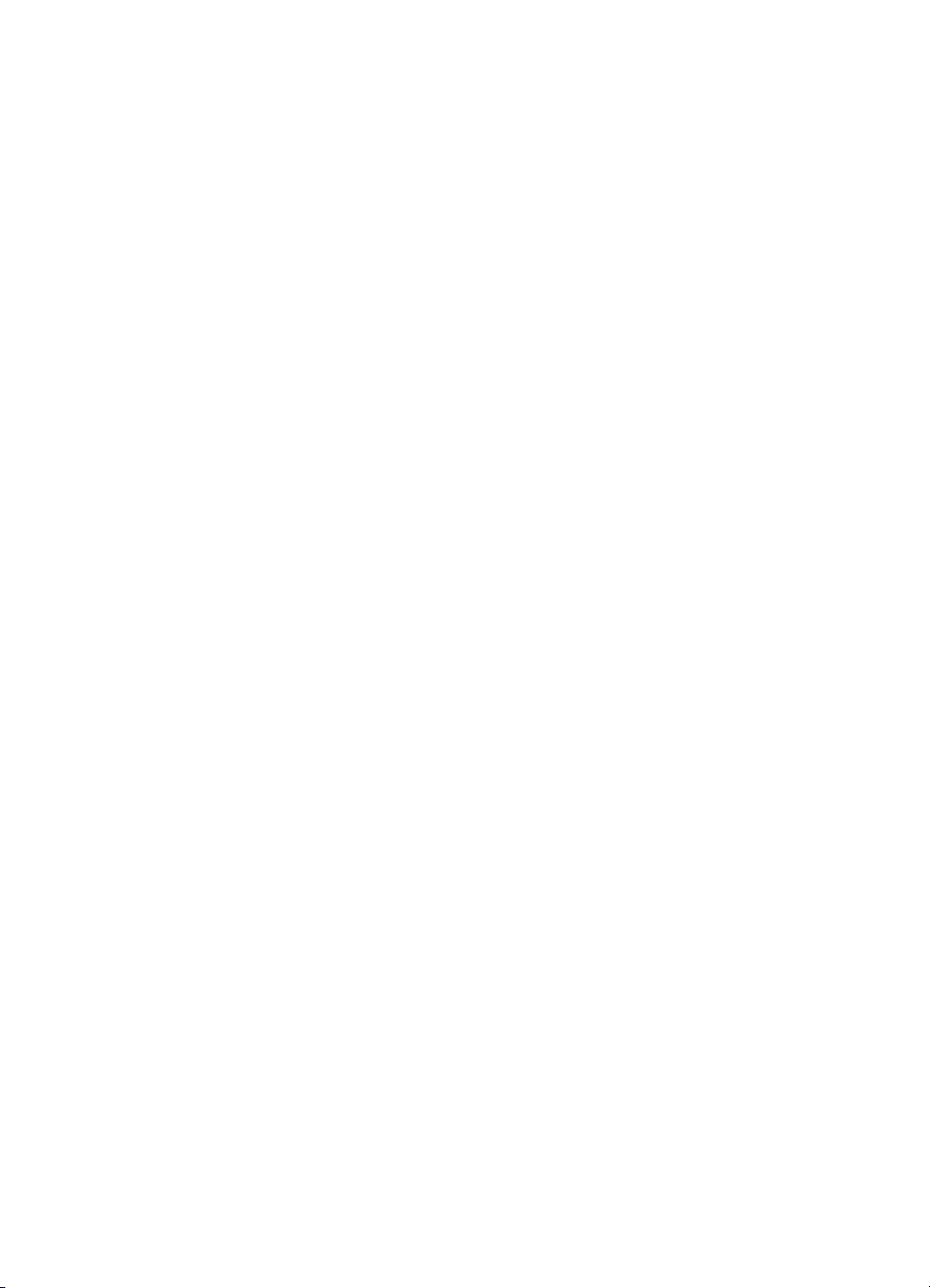
● προβάλλετε εικόνες ως προβολή διαφανειών
● επεξεργαστείτε εικόνες
●δηµιουργήσετε άλµπουµ φωτογραφιών και φέιγ βολάν
● κάνετε κοινή χρήση φωτογραφιών µε φίλους και συγγενείς
Κοινή χρήση φωτογραφιών µε φίλους και συγγενείς
Εάν εκτελέσατε τυπική εγκατάσταση για το λογισµικό του εκτυπωτή, εγκαταστήσατε
επίσης και το λογισµικό HP Image Zone. Εάν έχετε εγκαταστήσει το HP Image Zone,
ανατρέξτε στη βοήθεια του HP Image Zone για να µάθετε πώς να χρησιµοποιείτε το
λογισµικό για να επιλέγετε και να κάνετε κοινή χρήση εύκολα εικόνων µέσω
ηλεκτρονικού ταχυδροµείου χωρίς να χρησιµοποιείτε µεγάλα αρχεία συνηµµένων.
Οδηγός χρήσης 27
Page 30
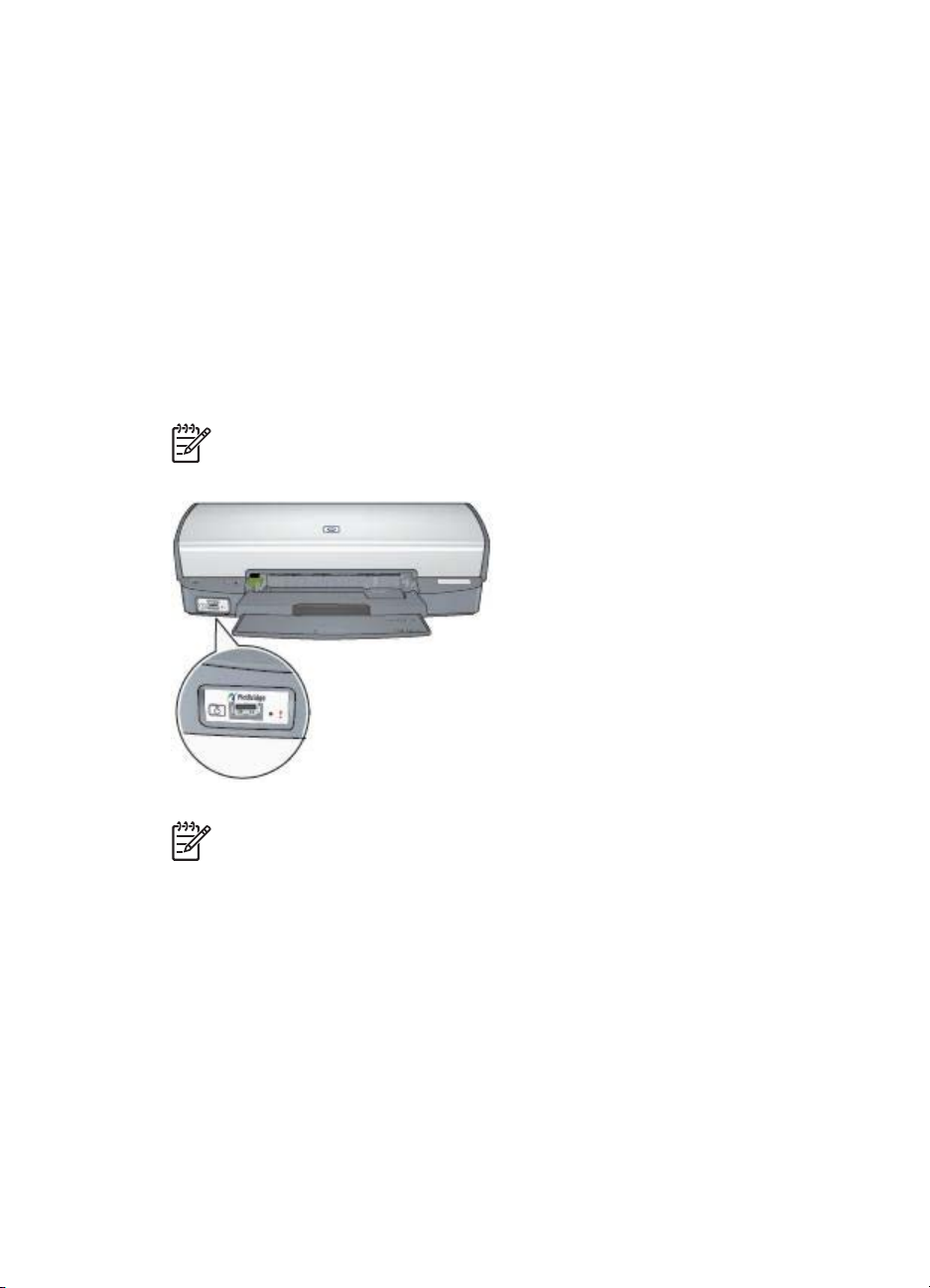
6
Εκτύπωση φωτογραφιών από
ψηφιακή κάµερα
Μάθετε πώς να εκτυπώνετε φωτογραφίες απευθείας από µια ψηφιακή κάµερα.
● Πληροφορίες για το PictBridge
● Εκτύπωση PictBridge
Πληροφορίες για το PictBridge
Με µια κάµερα συµβατή µε PictBridge, δεν χρειάζεστε υπολογιστή για να εκτυπώσετε
ψηφιακές φωτογραφίες. Συνδέστε απλώς την κάµερα στη θύρα PictBridge του
εκτυπωτή.
Σηµείωση Μην συνδέετε άλλες συσκευές USB στη θύρα PictBridge.
Σηµείωση Κατά την επικοινωνία δύο συσκευών PictBridge, αυτές παρέχουν
µόνο τις υπηρεσίες που είναι κοινές και στις δύο. Για παράδειγµα, κάποιες
κάµερες µπορεί να επιτρέπουν την εκτύπωση φωτογραφιών σε µορφή TIFF ή
JPEG µέσω µιας σύνδεσης PictBridge, αλλά, εφόσον ο εκτυπωτής δεν
υποστηρίζει αρχεία TIFF µέσω σύνδεσης PictBridge, µόνο η εκτύπωση
αρχείων JPEG είναι δυνατή.
Όταν υπάρχει συνδεδεµένη κάµερα στη θύρα PictBridge, σύµφωνα µε τις
προεπιλεγµένες ρυθµίσεις εκτυπωτή, οι φωτογραφίες θα είναι µεγέθους 4 x 6 ίντσες
χωρίς περίγραµµα µε κατακόρυφο προσανατολισµό. Για λεπτοµερείς πληροφορίες
σχετικά µε την εκτύπωση από την κάµερα, συµβουλευτείτε την τεκµηρίωση που
συνοδεύει την κάµερά σας.
28 HP Deskjet 5400 series
Page 31

Εκτύπωση PictBridge
Για να µπορείτε να εκτυπώνετε φωτογραφίες απευθείας από µια ψηφιακή κάµερα,
χρειάζεστε τα ακόλουθα στοιχεία:
● Μια κάµερα συµβατή µε PictBridge
● Ένα καλώδιο USB ψηφιακής κάµερας
Ελέγξτε την τεκµηρίωση που συνοδεύει την κάµερά σας για να βεβαιωθείτε ότι η
κάµερα υποστηρίζει σύνδεση PictBridge.
Ακολουθήστε τα εξής βήµατα για να εκτυπώσετε φωτογραφίες από µια κάµερα
συµβατή µε PictBridge:
1. Τοποθετήστε φωτογραφικό χαρτί στον εκτυπωτή.
Για οδηγίες σχετικά µε την τοποθέτηση φωτογραφικού χαρτιού, κάντε κλικ σε µία
από τις ακόλουθες επιλογές:
– Εκτύπωση φωτογραφιών χωρίς περίγραµµα
– Εκτύπωση φωτογραφιών µε περίγραµµα
2. Συνδέστε την κάµερά σας στη θύρα PictBridge στο µπροστινό µέρος του
εκτυπωτή, χρησιµοποιώντας το καλώδιο USB που παρέχεται µε την κάµερά σας.
3. Ενεργοποιήστε την κάµερά σας και ρυθµίστε την σε κατάσταση λειτουργίας
PictBridge.
Εάν δεν ξέρετε πώς να ρυθµίσετε την κάµερά σας σε κατάσταση λειτουργίας
PictBridge, ανατρέξτε στην τεκµηρίωση που συνοδεύει την κάµερα.
Σηµείωση Όταν η κάµερα είναι συνδεδεµένη σωστά, ανάβει η ενδεικτική
λυχνία σύνδεσης. Η ενδεικτική λυχνία ανάβει σε πράσινο χρώµα κατά την
εκτύπωση από την κάµερα. Εάν η κάµερα δεν είναι συµβατή µε PictBridge
ή δεν βρίσκεται σε κατάσταση λειτουργίας PictBridge, αναβοσβήνει η
φωτεινή ένδειξη σφάλµατος.
Οδηγός χρήσης 29
Page 32

Κεφάλαιο 6
1 Φωτεινή ένδειξη σύνδεσης
2 Φωτεινή ένδειξη σφάλµατος
Αφού συνδέσετε µε επιτυχία την κάµερα στον εκτυπωτή, µπορείτε να εκτυπώσετε τις
φωτογραφίες σας. Βεβαιωθείτε ότι το µέγεθος του χαρτιού που έχετε τοποθετήσει
στον εκτυπωτή ταιριάζει µε τις ρυθµίσεις της κάµερας. Ανατρέξτε στην τεκµηρίωση
που συνοδεύει την κάµερά σας για λεπτοµερείς πληροφορίες σχετικά µε την
εκτύπωση από την κάµερα.
30 HP Deskjet 5400 series
Page 33

7
Εκτύπωση άλλων εγγράφων
Ηλεκτρονικό
ταχυδροµείο
Μπροσούρες Ευχετήριες κάρτες Καρτ-ποστάλ
∆ιαφάνειες Ετικέτες Κάρτες ευρετηρίου
Φυλλάδια Αφίσες Σιδερότυπα
Συµβουλές εκτύπωσης: Ελαχιστοποιήστε το κόστος και τον κόπο σας
βελτιστοποιώντας την ποιότητα των εκτυπώσεων σας µε τη χρήση αυτών των
συµβουλών εκτύπωσης.
Λογισµικό του εκτυπωτή: Μάθετε για το λογισµικό του εκτυπωτή.
Επιστολές Έγγραφα Φάκελοι
Ηλ. ταχυδροµείο
Για να εκτυπώσετε ένα µήνυµα ηλεκτρονικού ταχυδροµείου, χρησιµοποιήστε την
καρτέλα "Συντοµεύσεις εκτύπωσης".
Οδηγίες
Μην υπερβείτε τη χωρητικότητα του δίσκου εισόδου: 100 φύλλα απλό χαρτί.
Προετοιµασία για εκτύπωση
1. Σηκώστε το δίσκο εξόδου.
2. Σύρετε τον οδηγό χαρτιού εντελώς προς τα αριστερά.
3. Τοποθετήστε απλό χαρτί στο δίσκο εισόδου και στη συνέχεια σπρώξτε το µέσα
στον εκτυπωτή µέχρι να σταµατήσει.
Οδηγός χρήσης 31
Page 34

Κεφάλαιο 7
4. Σύρετε τον οδηγό χαρτιού, µέχρι να εφαρµόσει σταθερά στην άκρη της στοίβας
του χαρτιού.
5. Χαµηλώστε το δίσκο εξόδου.
Εκτύπωση
1. Ανοίξτε το πλαίσιο διαλόγου Ιδιότητες εκτυπωτή.
2. Κάντε κλικ στην καρτέλα Συντοµεύσεις εκτύπωσης.
3. Στην αναπτυσσόµενη λίστα Τι θέλετε να κάνετε;, επιλέξτε Γενική καθηµερινή
εκτύπωση ή Γρήγορη/οικονοµική εκτύπωση και στη συνέχεια καθορίστε τις
ακόλουθες ρυθµίσεις εκτύπωσης:
– Τύπος χαρτιού: Απλό χαρτί
– Μέγεθος χαρτιού: Ένα κατάλληλο µέγεθος χαρτιού
4. Κάντε κλικ στην επιλογή OK.
Χρησιµοποιήστε τη βοήθεια Τι είναι; για να ενηµερωθείτε σχετικά µε τις δυνατότητες
που εµφανίζονται στο πλαίσιο διαλόγου "Ιδιότητες εκτυπωτή".
Επιστολές
Για να εκτυπώσετε µία επιστολή, χρησιµοποιήστε την καρτέλα "Συντοµεύσεις
εκτύπωσης".
Οδηγίες
● Μάθετε πώς να προσθέτετε ένα υδατογράφηµα στην επιστολή.
● Για βοήθεια σχετικά µε τη εκτύπωση πάνω σε φάκελο, ανατρέξτε στο θέµα φάκελοι.
● Μην υπερβείτε τη χωρητικότητα του δίσκου εισόδου: 100 φύλλα χαρτί.
Προετοιµασία για εκτύπωση
1. Σηκώστε το δίσκο εξόδου.
2. Σύρετε τον οδηγό χαρτιού εντελώς προς τα αριστερά.
3. Τοποθετήστε το χαρτί στο δίσκο εισόδου και σπρώξτε το µέσα στον εκτυπωτή,
µέχρι να σταµατήσει.
Σηµείωση Εάν χρησιµοποιείτε εταιρικό επιστολόχαρτο, βεβαιωθείτε ότι
το επιστολόχαρτο είναι στραµµένο προς τα κάτω και προς το εσωτερικό
του εκτυπωτή.
32 HP Deskjet 5400 series
Page 35

4. Σύρετε τον οδηγό χαρτιού, µέχρι να εφαρµόσει σταθερά στην άκρη της στοίβας
του χαρτιού.
5. Χαµηλώστε το δίσκο εξόδου.
Εκτύπωση
1. Ανοίξτε το πλαίσιο διαλόγου Ιδιότητες εκτυπωτή.
2. Κάντε κλικ στην καρτέλα Συντοµεύσεις εκτύπωσης.
3. Στην αναπτυσσόµενη λίστα Τι θέλετε να κάνετε;, επιλέξτε Εκτύπωση
παρουσίασης και στη συνέχεια καθορίστε τις ακόλουθες επιλογές εκτύπωσης:
– Τύπος χαρτιού: Απλό χαρτί
– Μέγεθος χαρτιού: Ένα κατάλληλο µέγεθος χαρτιού
4. Επιλέξτε όποιες άλλες ρυθµίσεις εκτύπωσης επιθυµείτε και στη συνέχεια πατήστε
OK.
Χρησιµοποιήστε τη βοήθεια Τι είναι; για να ενηµερωθείτε σχετικά µε τις δυνατότητες
που εµφανίζονται στο πλαίσιο διαλόγου "Ιδιότητες εκτυπωτή".
Έγγραφα
Για να εκτυπώσετε ένα πρόχειρο ή ένα τελικό έγγραφο, χρησιµοποιήστε την καρτέλα
"Συντοµεύσεις εκτύπωσης".
Οδηγίες
● Για πρόχειρα έγγραφα, χρησιµοποιήστε τη γρήγορη/οικονοµική εκτύπωση.
● Εξοικονόµηση χαρτιού µε την εκτύπωση διπλής όψης.
● Μάθετε πώς να προσθέτετε υδατογράφηµα στο έγγραφο.
● Μην υπερβείτε τη χωρητικότητα του δίσκου εισόδου: 100 φύλλα χαρτί.
Προετοιµασία για εκτύπωση
1. Σηκώστε το δίσκο εξόδου.
2. Σύρετε τον οδηγό χαρτιού εντελώς προς τα αριστερά.
3. Τοποθετήστε απλό χαρτί στο δίσκο εισόδου και στη συνέχεια σπρώξτε το µέσα
στον εκτυπωτή µέχρι να σταµατήσει.
4. Σύρετε τον οδηγό χαρτιού, µέχρι να εφαρµόσει σταθερά στην άκρη της στοίβας
του χαρτιού.
Οδηγός χρήσης 33
Page 36

Κεφάλαιο 7
1 Χαρτί letter ή Α4
2 Χαρτί Legal (προεξέχει από την άκρη του δίσκου εισόδου)
5. Χαµηλώστε το δίσκο εξόδου.
Εκτύπωση
1. Ανοίξτε το πλαίσιο Ιδιότητες εκτυπωτή.
2. Κάντε κλικ στην καρτέλα Συντοµεύσεις εκτύπωσης.
3. Στην αναπτυσσόµενη λίστα Τι θέλετε να κάνετε;, επιλέξτε Γενική καθηµερινή
4. Επιλέξτε τις παρακάτω ρυθµίσεις εκτύπωσης:
5. Επιλέξτε όποιες άλλες ρυθµίσεις εκτύπωσης επιθυµείτε και στη συνέχεια πατήστε
Χρησιµοποιήστε τη βοήθεια Τι είναι; για να ενηµερωθείτε σχετικά µε τις δυνατότητες
που εµφανίζονται στο πλαίσιο διαλόγου "Ιδιότητες εκτυπωτή".
Φάκελοι
Για να εκτυπώσετε φακέλους, χρησιµοποιήστε την καρτέλα Χαρτί/Ποιότητα. Μπορείτε
να εκτυπώσετε ένα µόνο φάκελο ή πολλούς φακέλους.
εκτύπωση και στη συνέχεια καθορίστε τις ακόλουθες επιλογές εκτύπωσης:
– Τύπος χαρτιού: Απλό χαρτί
– Μέγεθος χαρτιού: Ένα κατάλληλο µέγεθος χαρτιού
– Ποιότητα εκτύπωσης
– Εκτύπωση και στις δύο όψεις, εάν επιθυµείτε την εκτύπωση και στις δύο
όψεις του χαρτιού
OK.
34 HP Deskjet 5400 series
Page 37

Οδηγίες
● Αποφύγετε τη χρήση φακέλων αν:
– έχουν άγκιστρα ή παράθυρα
– έχουν παχιές, ακανόνιστες ή στραβές άκρες
– έχουν γυαλιστερή ή ανάγλυφη επιφάνεια
– έχουν ζάρες, σχισίµατα ή άλλες φθορές
● Ευθυγραµµίστε τις άκρες των φακέλων πριν τους τοποθετήσετε στο δίσκο εισόδου.
● Μην υπερβείτε τη χωρητικότητα του δίσκου εισόδου: 10 φάκελοι.
Προετοιµασία για εκτύπωση
1. Σηκώστε το δίσκο εξόδου και στη συνέχεια αφαιρέστε όλα τα χαρτιά από το δίσκο
εισόδου.
2. Σύρετε τον οδηγό χαρτιού εντελώς προς τα αριστερά.
3. Τοποθετήστε τους φακέλους στο δίσκο εισόδου, όσο το δυνατόν δεξιότερα.
Η πλευρά που θα εκτυπωθεί θα πρέπει να βρίσκεται προς τα κάτω και το φύλλο
που κλείνει το φάκελο στα αριστερά.
4. Σπρώξτε τους φακέλους µέσα στον εκτυπωτή, µέχρι να σταµατήσουν.
5. Σύρετε τον οδηγό χαρτιού, µέχρι να εφαρµόσει σταθερά στην άκρη της στοίβας
φακέλων.
6. Χαµηλώστε το δίσκο εξόδου.
Εκτύπωση
1. Ανοίξτε το πλαίσιο διαλόγου Ιδιότητες εκτυπωτή.
2. Κάντε κλικ στην καρτέλα Χαρτί/Ποιότητα και στη συνέχεια επιλέξτε τις ακόλουθες
ρυθµίσεις εκτύπωσης:
– Το µέγεθος είναι: Ένα κατάλληλο µέγεθος φακέλου
– Ο τύπος είναι: Απλό χαρτί
3. Επιλέξτε όποιες άλλες ρυθµίσεις εκτύπωσης επιθυµείτε και στη συνέχεια πατήστε
OK.
Χρησιµοποιήστε τη βοήθεια Τι είναι; για να ενηµερωθείτε σχετικά µε τις δυνατότητες
που εµφανίζονται στο πλαίσιο διαλόγου "Ιδιότητες εκτυπωτή".
Μπροσούρες
Για να εκτυπώσετε µια µπροσούρα χωρίς περίγραµµα, χρησιµοποιήστε την καρτέλα
Χαρτί/Ποιότητα. Για να εκτυπώσετε µία µπροσούρα µε περίγραµµα, χρησιµοποιήστε
Οδηγός χρήσης 35
Page 38

Κεφάλαιο 7
την καρτέλα Συντοµεύσεις εκτύπωσης. Για καλύτερα αποτελέσµατα, χρησιµοποιήστε
χαρτί µπροσούρας HP.
Οδηγίες
● Μην εκτυπώνετε έγγραφα χωρίς περίγραµµα στον εφεδρικό τρόπο λειτουργίας.
Να έχετε πάντοτε τοποθετηµένες στον εκτυπωτή σας δύο κεφαλές εκτύπωσης.
● Ανοίξτε το αρχείο σε ένα πρόγραµµα λογισµικού και ορίστε το µέγεθος της
µπροσούρας. Βεβαιωθείτε ότι το µέγεθος ανταποκρίνεται στο µέγεθος του
χαρτιού στο οποίο θέλετε να εκτυπώσετε τη µπροσούρα.
● Μην υπερβείτε τη χωρητικότητα του δίσκου εισόδου: 20 φύλλα χαρτιού για
µπροσούρες.
Προετοιµασία για εκτύπωση
1. Σηκώστε το δίσκο εξόδου.
2. Σύρετε τον οδηγό χαρτιού εντελώς προς τα αριστερά.
3. Τοποθετήστε χαρτί µπροσούρας στο δίσκο εισόδου και στη συνέχεια σπρώξτε το
µέσα στον εκτυπωτή µέχρι να σταµατήσει.
4. Σύρετε τον οδηγό χαρτιού, µέχρι να εφαρµόσει σταθερά στην άκρη της στοίβας
του χαρτιού.
5. Χαµηλώστε το δίσκο εξόδου.
Εκτύπωση µπροσούρων χωρίς περίγραµµα
1. Ανοίξτε το πλαίσιο διαλόγου Ιδιότητες εκτυπωτή.
2. Κάντε κλικ στην καρτέλα Χαρτί/Ποιότητα και στη συνέχεια καθορίστε τις
ακόλουθες ρυθµίσεις εκτύπωσης:
– Το µέγεθος είναι: Ένα κατάλληλο µέγεθος χαρτιού
– Ο τύπος είναι: Επιλέξτε Περισσότερα και στη συνέχεια επιλέξτε κατάλληλο
χαρτί µπροσούρας ή άλλο τύπο χαρτιού.
Σηµείωση ∆εν είναι όλα τα µεγέθη και οι τύποι χαρτιού διαθέσιµοι για
εκτύπωση χωρίς περίγραµµα.
3. Επιλέξτε το πλαίσιο επιλογής Εκτύπωση χωρίς περίγραµµα.
4. Ρυθµίστε την ποιότητα εκτύπωσης σε Βέλτιστη.
5. Επιλέξτε την καρτέλα Φινίρισµα, ρυθµίστε τον προσανατολισµό και επιλέξτε
Εκτύπωση και στις δύο όψεις για να εκτυπώσετε και στις δύο όψεις του χαρτιού.
36 HP Deskjet 5400 series
Page 39

Για περισσότερες πληροφορίες, ανατρέξτε στην Εκτύπωση σε δύο όψεις.
6. Κάντε κλικ στην επιλογή OK, για να εκτυπώσετε.
Χρησιµοποιήστε τη βοήθεια Τι είναι; για να ενηµερωθείτε σχετικά µε τις δυνατότητες
που εµφανίζονται στο πλαίσιο διαλόγου "Ιδιότητες εκτυπωτή".
Εκτύπωση µπροσούρων µε περίγραµµα
1. Ανοίξτε το πλαίσιο διαλόγου Ιδιότητες εκτυπωτή.
2. Κάντε κλικ στην καρτέλα Συντοµεύσεις εκτύπωσης.
3. Στην αναπτυσσόµενη λίστα Τι θέλετε να κάνετε;, επιλέξτε Εκτύπωση
παρουσίασης και στη συνέχεια καθορίστε τις ακόλουθες επιλογές εκτύπωσης:
– Τύπος χαρτιού: Επιλέξτε Περισσότερα και στη συνέχεια επιλέξτε ένα
κατάλληλο χαρτί µπροσούρας.
– Μέγεθος χαρτιού: Ένα κατάλληλο µέγεθος χαρτιού
– Προσανατολισµός: Κατακόρυφος ή Οριζόντιος
– Εκτύπωση και στις δύο όψεις: Μη αυτόµατα
Για περισσότερες πληροφορίες, ανατρέξτε στην Εκτύπωση σε δύο όψεις.
4. Κάντε κλικ στην επιλογή OK, για να εκτυπώσετε.
Χρησιµοποιήστε τη βοήθεια Τι είναι; για να ενηµερωθείτε σχετικά µε τις δυνατότητες
που εµφανίζονται στο πλαίσιο διαλόγου "Ιδιότητες εκτυπωτή".
Ευχετήριες κάρτες
Για να εκτυπώσετε ευχετήριες κάρτες, χρησιµοποιήστε την καρτέλα "Χαρτί/Ποιότητα".
Για καλύτερα αποτελέσµατα, χρησιµοποιήστε χαρτί ευχετήριας κάρτας HP.
Οδηγίες
● Ξεδιπλώστε τις προδιπλωµένες κάρτες και στη συνέχεια τοποθετήστε τις στο
δίσκο εισόδου.
● Μην υπερβείτε τη χωρητικότητα του δίσκου εισόδου: 20 κάρτες.
Προετοιµασία για εκτύπωση
1. Σηκώστε το δίσκο εξόδου και στη συνέχεια αφαιρέστε όλα τα χαρτιά από το δίσκο
εισόδου.
2. Σύρετε τον οδηγό χαρτιού εντελώς προς τα αριστερά.
3. Ξεφυλλίστε τις άκρες των ευχετήριων καρτών για να τις διαχωρίσετε και µετά
ευθυγραµµίστε τις άκρες των φύλλων.
4. Τοποθετήστε τις ευχετήριες κάρτες στο δίσκο εισόδου µε την εκτυπώσιµη όψη
στραµµένη προς τα κάτω.
5. Σπρώξτε τις κάρτες µέσα στον εκτυπωτή, µέχρι να σταµατήσουν.
6. Σύρετε τον οδηγό χαρτιού, µέχρι να εφαρµόσει σταθερά στην άκρη των καρτών.
Οδηγός χρήσης 37
Page 40

Κεφάλαιο 7
7. Χαµηλώστε το δίσκο εξόδου.
Εκτύπωση
Σηµείωση Εάν το λογισµικό σας περιλαµβάνει τη λειτουργία εκτύπωσης
ευχετηρίων καρτών, ακολουθήστε τις οδηγίες που περιέχονται στο πρόγραµµα
του λογισµικού. Σε αντίθετη περίπτωση, ακολουθήστε τις παρακάτω οδηγίες.
1. Ανοίξτε το πλαίσιο διαλόγου Ιδιότητες εκτυπωτή.
2. Κάντε κλικ στην καρτέλα Χαρτί/Ποιότητα και, στη συνέχεια, ορίστε τις παρακάτω
ρυθµίσεις εκτύπωσης:
– Το µέγεθος είναι: Ένα κατάλληλο µέγεθος κάρτας
– Ο τύπος είναι: Επιλέξτε Περισσότερα και στη συνέχεια επιλέξτε έναν
κατάλληλο τύπο κάρτας.
– Ποιότητα εκτύπωσης: Κανονική
3. Επιλέξτε όποιες άλλες ρυθµίσεις εκτύπωσης επιθυµείτε και στη συνέχεια πατήστε
OK.
Χρησιµοποιήστε τη βοήθεια Τι είναι; για να ενηµερωθείτε σχετικά µε τις δυνατότητες
που εµφανίζονται στο πλαίσιο διαλόγου "Ιδιότητες εκτυπωτή".
Καρτ-ποστάλ
Για να εκτυπώσετε καρτ-ποστάλ, χρησιµοποιήστε την καρτέλα "Χαρτί/Ποιότητα".
Οδηγίες
●Να χρησιµοποιείτε µόνον κάρτες που ταιριάζουν στις προδιαγραφές µεγέθους
χαρτιού του εκτυπωτή. Για τις προδιαγραφές ανατρέξτε στον οδηγό αναφοράς
που συνοδεύει τον εκτυπωτή.
● Μην υπερβείτε τη χωρητικότητα του δίσκου εισόδου: 30 κάρτες.
Προετοιµασία για εκτύπωση
1. Σηκώστε το δίσκο εξόδου.
2. Σύρετε τον οδηγό χαρτιού εντελώς προς τα αριστερά.
3. Τοποθετήστε τις κάρτες στο δίσκο εισόδου, όσο το δυνατόν δεξιότερα.
Η πλευρά που θα εκτυπωθεί θα πρέπει να βρίσκεται προς τα κάτω και η κοντή
άκρη να δείχνει προς τον εκτυπωτή.
4. Σπρώξτε τις κάρτες µέσα στον εκτυπωτή, µέχρι να σταµατήσουν.
5. Σύρετε τον οδηγό χαρτιού, µέχρι να εφαρµόσει σταθερά στην άκρη των καρτών.
38 HP Deskjet 5400 series
Page 41

6. Χαµηλώστε το δίσκο εξόδου.
Εκτύπωση
1. Ανοίξτε το πλαίσιο διαλόγου Ιδιότητες εκτυπωτή.
2. Κάντε κλικ στην καρτέλα Χαρτί/Ποιότητα και στη συνέχεια καθορίστε τις
ακόλουθες ρυθµίσεις εκτύπωσης:
– Το µέγεθος είναι: Ένα κατάλληλο µέγεθος κάρτας
– Ο τύπος είναι: Επιλέξτε Περισσότερα και στη συνέχεια επιλέξτε έναν
– Ποιότητα εκτύπωσης: Κανονική ή Βέλτιστη
3. Επιλέξτε όποιες άλλες ρυθµίσεις εκτύπωσης επιθυµείτε και στη συνέχεια πατήστε
OK.
Χρησιµοποιήστε τη βοήθεια Τι είναι; για να ενηµερωθείτε σχετικά µε τις δυνατότητες
που εµφανίζονται στο πλαίσιο διαλόγου "Ιδιότητες εκτυπωτή".
∆ιαφάνειες
Για να εκτυπώσετε διαφάνειες, χρησιµοποιήστε την καρτέλα "Συντοµεύσεις
εκτύπωσης". Για άριστα αποτελέσµατα, χρησιµοποιείτε φιλµ διαφανειών ανώτερης
ποιότητας HP για εκτυπωτές ψεκασµού.
Οδηγίες
Μην υπερβείτε τη χωρητικότητα του δίσκου εισόδου: 30 διαφάνειες.
κατάλληλο τύπο κάρτας.
Προετοιµασία για εκτύπωση
1. Σηκώστε το δίσκο εξόδου και στη συνέχεια αφαιρέστε όλα τα χαρτιά από το δίσκο
εισόδου.
2. Σύρετε τον οδηγό χαρτιού εντελώς προς τα αριστερά.
3. Τοποθετήστε τις διαφάνειες στο δίσκο εισόδου.
Η πλευρά που θα εκτυπωθεί θα πρέπει να βρίσκεται προς τα κάτω και η
κολλητική ταινία προς τα επάνω και προς τον εκτυπωτή.
Οδηγός χρήσης 39
Page 42

Κεφάλαιο 7
4. Σπρώξτε προσεκτικά τις διαφάνειες στο εσωτερικό του εκτυπωτή µέχρι να
σταµατήσουν, έτσι ώστε οι κολλητικές ταινίες να µην εµπλέκονται η µία µε την άλλη.
5. Σύρετε τον οδηγό χαρτιού µέχρι να εφαρµόσει σταθερά στην άκρη των διαφανειών.
6. Χαµηλώστε το δίσκο εξόδου.
Εκτύπωση
1. Ανοίξτε το πλαίσιο διαλόγου Ιδιότητες εκτυπωτή.
2. Κάντε κλικ στην καρτέλα Συντοµεύσεις εκτύπωσης.
3. Στην αναπτυσσόµενη λίστα Τι θέλετε να κάνετε;, επιλέξτε Εκτύπωση
παρουσίασης και στη συνέχεια καθορίστε τις ακόλουθες επιλογές εκτύπωσης:
– Τύπος χαρτιού: Επιλέξτε Περισσότερα και στη συνέχεια επιλέξτε ένα
κατάλληλο τύπο διαφάνειας.
– Μέγεθος χαρτιού: Ένα κατάλληλο µέγεθος χαρτιού
4. Επιλέξτε όποιες άλλες ρυθµίσεις εκτύπωσης επιθυµείτε και στη συνέχεια πατήστε
OK.
Χρησιµοποιήστε τη βοήθεια Τι είναι; για να ενηµερωθείτε σχετικά µε τις δυνατότητες
που εµφανίζονται στο πλαίσιο διαλόγου "Ιδιότητες εκτυπωτή".
Ετικέτες
Για να εκτυπώσετε ετικέτες, χρησιµοποιήστε την καρτέλα "Συντοµεύσεις εκτύπωσης".
Για καλύτερα αποτελέσµατα, χρησιµοποιήστε ετικέτες διευθύνσεων της HP.
Οδηγίες
●Να χρησιµοποιείτε µόνο χάρτινες, πλαστικές ή διάφανες ετικέτες που έχουν
σχεδιαστεί ειδικά για εκτυπωτές ψεκασµού.
●Να χρησιµοποιείτε µόνο πλήρη φύλλα ετικετών.
● Αποφύγετε τη χρήση ετικετών που κολλάνε, έχουν ζάρες ή αποκολλώνται από
την προστατευτική τους βάση.
● Μην υπερβείτε τη χωρητικότητα του δίσκου εισόδου: 20 φύλλα ετικετών
(χρησιµοποιείτε µόνο φύλλα µεγέθους Letter ή A4)
Προετοιµασία για εκτύπωση
1. Σηκώστε το δίσκο εξόδου και στη συνέχεια αφαιρέστε όλα τα χαρτιά από το δίσκο
εισόδου.
2. Σύρετε τον οδηγό χαρτιού εντελώς προς τα αριστερά.
3. Ξεφυλλίστε τις άκρες των φύλλων των ετικετών για να τα χωρίσετε και στη
συνέχεια ευθυγραµµίστε τις άκρες των φύλλων.
40 HP Deskjet 5400 series
Page 43

4. Τοποθετήστε τα φύλλα των ετικετών στο δίσκο εισόδου µε την πλευρά της
ετικέτας στραµµένη προς τα κάτω.
5. Σπρώξτε τα φύλλα µέσα στον εκτυπωτή µέχρι να σταµατήσουν.
6. Σύρετε τον οδηγό χαρτιού µέχρι να εφαρµόσει σταθερά στην άκρη των φύλλων.
7. Χαµηλώστε το δίσκο εξόδου.
Εκτύπωση
Σηµείωση Εάν το λογισµικό σας περιλαµβάνει τη λειτουργία εκτύπωσης
ετικέτας, ακολουθήστε τις οδηγίες που περιέχονται στο πρόγραµµα του
λογισµικού. Σε αντίθετη περίπτωση, ακολουθήστε τις παρακάτω οδηγίες.
1. Ανοίξτε το πλαίσιο διαλόγου Ιδιότητες εκτυπωτή.
2. Κάντε κλικ στην καρτέλα Συντοµεύσεις εκτύπωσης.
3. Στην αναπτυσσόµενη λίστα Τι θέλετε να κάνετε;, επιλέξτε Γενική καθηµερινή
εκτύπωση και στη συνέχεια καθορίστε τις ακόλουθες επιλογές εκτύπωσης:
– Τύπος χαρτιού: Απλό χαρτί
– Μέγεθος χαρτιού: Ένα κατάλληλο µέγεθος χαρτιού
4. Κάντε κλικ στην επιλογή OK.
Χρησιµοποιήστε τη βοήθεια Τι είναι; για να ενηµερωθείτε σχετικά µε τις δυνατότητες
που εµφανίζονται στο πλαίσιο διαλόγου "Ιδιότητες εκτυπωτή".
Κάρτες ευρετηρίου και άλλα µέσα εκτύπωσης µικρού
µεγέθους
Για να εκτυπώσετε κάρτες ευρετηρίου και άλλα µικρά µέσα, χρησιµοποιήστε την
καρτέλα "Χαρτί/Ποιότητα".
Οδηγίες
●Να χρησιµοποιείτε µόνο κάρτες και µέσα εκτύπωσης µικρού µεγέθους που
ταιριάζουν στις προδιαγραφές µεγέθους χαρτιού του εκτυπωτή. Για τις
προδιαγραφές ανατρέξτε στον οδηγό αναφοράς που συνοδεύει τον εκτυπωτή.
● Μην υπερβείτε τη χωρητικότητα του δίσκου εισόδου: 30 κάρτες.
Προετοιµασία για εκτύπωση
1. Σηκώστε το δίσκο εξόδου και στη συνέχεια αφαιρέστε όλα τα χαρτιά από το δίσκο
εισόδου.
Οδηγός χρήσης 41
Page 44

Κεφάλαιο 7
2. Σύρετε τον οδηγό χαρτιού εντελώς προς τα αριστερά.
3. Τοποθετήστε τις κάρτες στο δίσκο εισόδου, όσο το δυνατόν δεξιότερα.
Η πλευρά που θα εκτυπωθεί θα πρέπει να βρίσκεται προς τα κάτω και η κοντή
άκρη να δείχνει προς τον εκτυπωτή.
4. Σπρώξτε τις κάρτες µέσα στον εκτυπωτή, µέχρι να σταµατήσουν.
5. Σύρετε τον οδηγό χαρτιού, µέχρι να εφαρµόσει σταθερά στην άκρη των καρτών.
6. Χαµηλώστε το δίσκο εξόδου.
Εκτύπωση
1. Ανοίξτε το πλαίσιο διαλόγου Ιδιότητες εκτυπωτή.
2. Κάντε κλικ στην καρτέλα Χαρτί/Ποιότητα και στη συνέχεια καθορίστε τις
ακόλουθες ρυθµίσεις εκτύπωσης:
– Το µέγεθος είναι: Ένα κατάλληλο µέγεθος κάρτας
– Ο τύπος είναι: Επιλέξτε Περισσότερα και στη συνέχεια επιλέξτε έναν
κατάλληλο τύπο κάρτας.
3. Επιλέξτε όποιες άλλες ρυθµίσεις εκτύπωσης επιθυµείτε και στη συνέχεια πατήστε
OK.
Χρησιµοποιήστε τη βοήθεια Τι είναι; για να ενηµερωθείτε σχετικά µε τις δυνατότητες
που εµφανίζονται στο πλαίσιο διαλόγου "Ιδιότητες εκτυπωτή".
Φυλλάδια
Η εκτύπωση φυλλαδίων τακτοποιεί αυτόµατα και αλλάζει το µέγεθος των σελίδων
ενός εγγράφου, ώστε η σειρά των σελίδων να είναι σωστή όταν το έγγραφο
διπλώνεται σε φυλλάδιο.
Για παράδειγµα, εάν ένα φυλλάδιο τεσσάρων σελίδων εκτυπώθηκε και στις δύο
πλευρές του χαρτιού, οι σελίδες θα αλλάξουν σειρά και θα εκτυπωθούν ως εξής:
42 HP Deskjet 5400 series
Page 45

Οδηγίες
Μην υπερβείτε τη χωρητικότητα του δίσκου εισόδου: 100 φύλλα χαρτί.
Προετοιµασία για εκτύπωση
1. Σηκώστε το δίσκο εξόδου.
2. Σύρετε τον οδηγό χαρτιού εντελώς προς τα αριστερά.
3. Τοποθετήστε απλό χαρτί στο δίσκο εισόδου και στη συνέχεια σπρώξτε το µέσα
στον εκτυπωτή µέχρι να σταµατήσει.
4. Σύρετε τον οδηγό χαρτιού, µέχρι να εφαρµόσει σταθερά στην άκρη της στοίβας
του χαρτιού.
5. Χαµηλώστε το δίσκο εξόδου.
Εκτύπωση
1. Ανοίξτε το πλαίσιο διαλόγου Ιδιότητες εκτυπωτή.
2. Κάντε κλικ στην καρτέλα Συντοµεύσεις εκτύπωσης.
3. Στην αναπτυσσόµενη λίστα Τί θέλετε να κάνετε;, επιλέξτε Εκτύπωση φυλλαδίου.
4. Στην αναπτυσσόµενη λίστα Εκτύπωση και στις δύο όψεις κάντε κλικ σε έναν
από τους ακόλουθους τρόπους βιβλιοδεσίας:
– Φυλλάδιο µε αριστερή ράχη
– Φυλλάδιο µε δεξιά ράχη
5. Επιλέξτε όποιες άλλες ρυθµίσεις εκτύπωσης επιθυµείτε και στη συνέχεια πατήστε
OK.
6. Όταν σας ζητηθεί, τοποθετήστε πάλι το εκτυπωµένο χαρτί στο δίσκο εισόδου,
όπως φαίνεται παρακάτω.
Οδηγός χρήσης 43
Page 46

Κεφάλαιο 7
7. Επιλέξτε Συνέχεια για να ολοκληρωθεί η εκτύπωση του φυλλαδίου.
Χρησιµοποιήστε τη βοήθεια Τι είναι; για να ενηµερωθείτε σχετικά µε τις δυνατότητες
που εµφανίζονται στο πλαίσιο διαλόγου "Ιδιότητες εκτυπωτή".
Αφίσες
Όταν εκτυπώνετε αφίσα, τα τµήµατα της αφίσας τακτοποιούνται αυτόµατα σε
ξεχωριστά φύλλα που µπορείτε να συνενώσετε.
Οδηγίες
● Αφού εκτυπωθούν τα τµήµατα της αφίσας, κόψτε τις άκρες των φύλλων και
ενώστε τα φύλλα.
● Μην υπερβείτε τη χωρητικότητα του δίσκου εισόδου: 100 φύλλα χαρτί.
Προετοιµασία για εκτύπωση
1. Σηκώστε το δίσκο εξόδου.
2. Σύρετε τον οδηγό χαρτιού εντελώς προς τα αριστερά.
3. Τοποθετήστε απλό χαρτί στο δίσκο εισόδου και στη συνέχεια σπρώξτε το µέσα
στον εκτυπωτή µέχρι να σταµατήσει.
4. Σύρετε τον οδηγό χαρτιού, µέχρι να εφαρµόσει σταθερά στην άκρη της στοίβας
του χαρτιού.
44 HP Deskjet 5400 series
Page 47

5. Χαµηλώστε το δίσκο εξόδου.
Εκτύπωση
1. Ανοίξτε το πλαίσιο διαλόγου Ιδιότητες εκτυπωτή.
2. Κάντε κλικ στην καρτέλα Χαρτί/Ποιότητα και στη συνέχεια καθορίστε τις
ακόλουθες ρυθµίσεις εκτύπωσης:
– Το µέγεθος είναι: Ένα κατάλληλο µέγεθος χαρτιού
– Ο τύπος είναι: Απλό χαρτί
3. Κάντε κλικ στην καρτέλα Φινίρισµα και στη συνέχεια καθορίστε τις ακόλουθες
ρυθµίσεις εκτύπωσης:
– Σελίδες ανά φύλλο και αφίσες: Αφίσα 2 x 2, Αφίσα 3 x 3, Αφίσα 4 x 4 ή
– Προσανατολισµός: Κατακόρυφος ή Οριζόντιος
4. Επιλέξτε όποιες άλλες ρυθµίσεις εκτύπωσης επιθυµείτε και στη συνέχεια πατήστε
OK.
Χρησιµοποιήστε τη βοήθεια Τι είναι; για να ενηµερωθείτε σχετικά µε τις δυνατότητες
που εµφανίζονται στο πλαίσιο διαλόγου "Ιδιότητες εκτυπωτή".
Σιδερότυπα
Για άριστα αποτελέσµατα εκτύπωσης σιδεροτύπων, χρησιµοποιήστε σιδερότυπα της
HP .
Οδηγίες
● Κατά την εκτύπωση κατοπτρικής εικόνας, το κείµενο και οι φωτογραφίες
αντιστρέφονται οριζοντίως σε σχέση µε την εικόνα που εµφανίζεται στην οθόνη
του υπολογιστή.
Αφίσα 5 x 5
● Μην υπερβείτε τη χωρητικότητα του δίσκου εισόδου: 12 σιδερότυπα.
Οδηγός χρήσης 45
Page 48

Κεφάλαιο 7
Προετοιµασία για εκτύπωση
1. Σηκώστε το δίσκο εξόδου και στη συνέχεια αφαιρέστε όλα τα χαρτιά από το δίσκο
εισόδου.
2. Σύρετε τον οδηγό χαρτιού εντελώς προς τα αριστερά.
3. Τοποθετήστε το σιδερότυπο στο δίσκο εισόδου, µε την πλευρά που θα εκτυπωθεί
προς τα κάτω.
4. Σπρώξτε το χαρτί µέσα στον εκτυπωτή, µέχρι να σταµατήσει.
5. Σύρετε τον οδηγό χαρτιού, µέχρι να εφαρµόσει σταθερά στην άκρη της στοίβας
του χαρτιού.
6. Χαµηλώστε το δίσκο εξόδου.
Εκτύπωση
Σηµείωση Εάν το λογισµικό σας περιλαµβάνει τη λειτουργία εκτύπωσης
σιδεροτύπων, ακολουθήστε τις οδηγίες που περιέχονται στο πρόγραµµα του
λογισµικού. Σε αντίθετη περίπτωση, ακολουθήστε τις παρακάτω οδηγίες.
1. Ανοίξτε το πλαίσιο διαλόγου Ιδιότητες εκτυπωτή.
2. Κάντε κλικ στην καρτέλα Χαρτί/Ποιότητα και στη συνέχεια καθορίστε τις
ακόλουθες ρυθµίσεις εκτύπωσης:
– Το µέγεθος είναι: Ένα κατάλληλο µέγεθος χαρτιού
– Ο τύπος είναι: Πατήστε Περισσότερα και επιλέξτε Σιδερότυπο χαρτί HP.
– Ποιότητα εκτύπωσης: Κανονική ή Βέλτιστη
3. Κάντε κλικ στην καρτέλα Για προχωρηµένους.
4. Κάντε κλικ στην καρτέλα Χαρακτηριστικά του εκτυπωτή και στη συνέχεια
καθορίστε την παρακάτω ρύθµιση εκτύπωσης:
Κατοπτρική εικόνα: Ενεργοποίηση
Σηµείωση Ορισµένα προγράµµατα λογισµικού για σιδερότυπα δεν
απαιτούν τη ρύθµιση εκτύπωσης κατοπτρικής εικόνας.
5. Επιλέξτε όποιες άλλες ρυθµίσεις εκτύπωσης επιθυµείτε και στη συνέχεια πατήστε
OK.
Χρησιµοποιήστε τη βοήθεια Τι είναι; για να ενηµερωθείτε σχετικά µε τις δυνατότητες
που εµφανίζονται στο πλαίσιο διαλόγου "Ιδιότητες εκτυπωτή".
46 HP Deskjet 5400 series
Page 49

8
Συµβουλές εκτύπωσης
Εξοικονόµηση χρόνου
● Χρησιµοποιήστε την καρτέλα Συντοµεύσεις εκτύπωσης.
● Ορίστε τις προεπιλεγµένες ρυθµίσεις για επιλογές που συνήθως χρησιµοποιείτε.
●∆ηµιουργήστε γρήγορες ρυθµίσεις εργασίας εκτύπωσης για έγγραφα που
εκτυπώνετε συχνά.
● Ρυθµίστε τη σειρά εκτύπωσης των σελίδων.
Εξοικονόµηση χρηµάτων
● Χρησιµοποιήστε Γρήγορη/οικονοµική εκτύπωση.
● Εκτυπώστε πολλές σελίδες σε ένα φύλλο χαρτί.
● Εκτυπώστε έγγραφο σε δύο όψεις.
● Χρησιµοποιήστε φωτογραφικό χαρτί HP καθηµερινής χρήσης για να
εξοικονοµήσετε χρήµατα και µελάνι όταν εκτυπώνετε φωτογραφίες.
Βελτίωση της ποιότητας των εκτυπώσεων
● Κάντε προεπισκόπηση του εγγράφου πριν το εκτυπώσετε.
● Εκτυπώστε σε προσαρµοσµένο µέγεθος χαρτιού.
● Επιλέξτε το σωστό τύπο χαρτιού.
● Επιλέξτε τη σωστή ποιότητα χαρτιού.
● Αλλάξτε το µέγεθος του εγγράφου αν απαιτείται.
● Προσθέστε υδατογράφηµα.
Συντοµεύσεις εκτύπωσης
Η καρτέλα "Συντοµεύσεις εκτύπωσης" διευκολύνει τη ρύθµιση επιλογών εκτύπωσης
για τα έγγραφα που θέλετε να εκτυπώσετε.
Χρησιµοποιήστε την καρτέλα "Συντοµεύσεις εκτύπωσης" για τις παρακάτω εργασίες
εκτύπωσης:
● Γενική καθηµερινή εκτύπωση
● Εκτύπωση φωτογραφιών χωρίς περίγραµµα
● Εκτύπωση φωτογραφιών µε λευκό περίγραµµα
● Γρήγορη/οικονοµική εκτύπωση
● Εκτύπωση παρουσίασης
● Εκτύπωση διπλής όψης
Γρήγορη/οικονοµική εκτύπωση
Επιλέξτε Γρήγορη/οικονοµική εκτύπωση για γρήγορες εκτυπώσεις πρόχειρης ποιότητας.
Ακολουθήστε τα παρακάτω βήµατα για να χρησιµοποιήσετε τη Γρήγορη/οικονοµική
εκτύπωση:
1. Ανοίξτε το πλαίσιο διαλόγου Ιδιότητες εκτυπωτή.
2. Κάντε κλικ στην καρτέλα Συντοµεύσεις εκτύπωσης.
3. Στην αναπτυσσόµενη λίστα Τι θέλετε να κάνετε;, επιλέξτε Γρήγορη/οικονοµική
εκτύπωση.
Οδηγός χρήσης 47
Page 50

Κεφάλαιο 8
4. Ορίστε τις ρυθµίσεις εκτύπωσης που επιθυµείτε.
5. Κάντε κλικ στην επιλογή OK.
Χρησιµοποιήστε τη βοήθεια Τι είναι; για να ενηµερωθείτε σχετικά µε τις δυνατότητες
που εµφανίζονται στο πλαίσιο διαλόγου Ιδιότητες εκτυπωτή.
Γενική καθηµερινή εκτύπωση
Χρησιµοποιήστε τη γενική καθηµερινή εκτύπωση για να εκτυπώσετε έγγραφα γρήγορα.
● Έγγραφα
● Ηλεκτρονικό ταχυδροµείο
Εκτύπωση παρουσίασης
Χρησιµοποιήστε την εκτύπωση παρουσίασης, για να εκτυπώσετε έγγραφα υψηλής
ποιότητας, όπως:
● Επιστολές
● Μπροσούρες
● ∆ιαφάνειες
Εκτύπωση σε κλίµακα του γκρι
Για να εκτυπώσετε σε κλίµακα του γκρι ακολουθήστε τα παρακάτω βήµατα:
1. Ανοίξτε το πλαίσιο διαλόγου Ιδιότητες εκτυπωτή.
2. Κάντε κλικ στην καρτέλα Συντοµεύσεις εκτύπωσης.
3. Στην αναπτυσσόµενη λίστα Τι θέλετε να κάνετε;, επιλέξτε Γρήγορη/οικονοµική
εκτύπωση.
4. Στην αναπτυσσόµενη λίστα Επιλογές χρώµατος, κάντε κλικ σε ένα από τα
ακόλουθα:
– Εκτύπωση υψηλής ποιότητας σε κλίµακα του γκρι: Επιλέξτε αυτή τη
ρύθµιση για φωτογραφίες και εκτυπώσεις υψηλής ποιότητας.
– Εκτύπωση µόνο µαύρου σε κλίµακα του γκρι: Επιλέξτε αυτή τη ρύθµιση
για γρήγορη, οικονοµική εκτύπωση.
5. Επιλέξτε όποιες άλλες ρυθµίσεις εκτύπωσης επιθυµείτε και στη συνέχεια πατήστε
OK.
Ρύθµιση των προεπιλεγµένων ρυθµίσεων για τον
εκτυπωτή
Ο εκτυπωτής χρησιµοποιεί τις προεπιλεγµένες ρυθµίσεις για όλα τα έγγραφα που
εκτυπώνονται, εκτός εάν ανοίξετε το πλαίσιο διαλόγου Ιδιότητες εκτυπωτή και ορίσετε
άλλες ρυθµίσεις.
Για εξοικονόµηση χρόνου κατά την εκτύπωση, ορίστε ως προεπιλεγµένες ρυθµίσεις
του εκτυπωτή τις ρυθµίσεις που χρησιµοποιείτε συχνά. Με αυτόν τον τρόπο, δεν
χρειάζεται να ορίζετε τις ρυθµίσεις κάθε φορά που χρησιµοποιείτε τον εκτυπωτή.
48 HP Deskjet 5400 series
Page 51

Ακολουθήστε αυτά τα βήµατα για να αλλάξετε τις προεπιλεγµένες ρυθµίσεις:
1. Κάντε κλικ στο εικονίδιο του πίνακα εργασιών.
1 Εικονίδιο πίνακα εργασιών
Θα εµφανιστεί το πλαίσιο διαλόγου "Ιδιότητες εκτυπωτή".
2. Επιλέξτε τις ρυθµίσεις που θέλετε να χρησιµοποιήσετε ως προεπιλεγµένες.
3. Κάντε κλικ στην επιλογή OK.
Εµφανίζεται ένα παράθυρο διαλόγου, το οποίο δηλώνει ότι οι νέες ρυθµίσεις θα
χρησιµοποιούνται κάθε φορά που εκτυπώνετε. Εάν δεν θέλετε να εµφανιστεί
αυτό το πλαίσιο διαλόγου ξανά, επιλέξτε το πλαίσιο ελέγχου Να µην εµφανιστεί
ξανά αυτό το µήνυµα.
4. Κάντε κλικ στην επιλογή OK , για να αποθηκεύσετε τις νέες προεπιλεγµένες
ρυθµίσεις εκτύπωσης.
Επιλογή ποιότητας εκτύπωσης
Για να επιλέξετε την ποιότητα εκτύπωσης, ακολουθήστε τα παρακάτω βήµατα:
1. Ανοίξτε το πλαίσιο διαλόγου Ιδιότητες εκτυπωτή.
2. Κάντε κλικ στην καρτέλα Συντοµεύσεις εκτύπωσης.
3. Κάντε κλικ σε µια από τις παρακάτω επιλογές της αναπτυσσόµενης λίστας
Ποιότητα εκτύπωσης:
– Γρήγορη/Πρόχειρη: Η εκτύπωση γίνεται µε τη µεγαλύτερη ταχύτητα ενώ
χρησιµοποιείται η µικρότερη δυνατή ποσότητα µελανιού.
– Γρήγορη κανονική: Η εκτύπωση γίνεται µε µεγαλύτερη ταχύτητα σε σχέση
µε την Κανονική και µε καλύτερη ποιότητα σε σχέση µε τη Γρήγορη/Πρόχειρη.
– Κανονική: Ο καλύτερος συνδυασµός ποιότητας και ταχύτητας εκτύπωσης.
Αυτή η ρύθµιση είναι κατάλληλη για τους περισσότερους τύπους εγγράφων.
– Βέλτιστη: Εκτύπωση υψηλής ποιότητας.
– Μέγιστη ανάλυση dpi: Παρέχει την υψηλότερη δυνατή ποιότητα
εκτύπωσης, αλλά ο χρόνος εκτύπωσης είναι µεγαλύτερος από ό,τι στον
τρόπο λειτουργίας Βέλτιστη και απαιτείται πολύς χώρος στο δίσκο.
Οδηγός χρήσης 49
Page 52

Κεφάλαιο 8
Σηµείωση Η επιλογή Μέγιστη ανάλυση dpi είναι διαθέσιµη στην
καρτέλα Χαρτί/Ποιότητα.
Σηµείωση Οι επιλογές ποιότητας εκτύπωσης που είναι διαθέσιµες στην
καρτέλα Συντοµεύσεις εκτύπωσης διαφέρουν, ανάλογα µε τον τύπο
εγγράφου που εκτυπώνετε.
Ρύθµιση της σειράς σελίδων
Η σειρά σελίδων καθορίζει τη σειρά µε την οποία θα εκτυπωθούν έγγραφα πολλών
σελίδων.
Για να ρυθµίσετε τη σειρά των σελίδων, ακολουθήστε αυτά τα βήµατα:
1. Ανοίξτε το πλαίσιο διαλόγου Ιδιότητες εκτυπωτή.
2. Κάντε κλικ στην καρτέλα Για προχωρηµένους.
3. Επιλέξτε Επιλογές εγγράφου και στη συνέχεια πατήστε Επιλογές διάταξης.
4. Επιλέξτε µία από τις παρακάτω επιλογές σειράς σελίδων:
– Εµπρός προς τα πίσω: Εκτυπώνει την πρώτη σελίδα του εγγράφου στο
τέλος. Η ρύθµιση αυτή εξοικονοµεί χρόνο, διότι δεν χρειάζεται να αλλάξετε τη
σειρά των εκτυπωµένων σελίδων. Είναι η κατάλληλη ρύθµιση για τις
περισσότερες εργασίες εκτύπωσης.
– Πίσω προς τα εµπρός: Εκτυπώνει την τελευταία σελίδα του εγγράφου στο
τέλος.
5. Επιλέξτε όποιες άλλες ρυθµίσεις εκτύπωσης επιθυµείτε και στη συνέχεια πατήστε
OK.
Εκτύπωση πολλών σελίδων σε ένα φύλλο χαρτί
Χρησιµοποιήστε το λογισµικό του εκτυπωτή για να εκτυπώσετε πολλές σελίδες ενός
εγγράφου σε ένα φύλλο χαρτί. Το λογισµικό του εκτυπωτή αλλάζει αυτόµατα το
µέγεθος του κειµένου του εγγράφου και της εικόνας για να χωράει στην εκτυπωµένη
σελίδα.
Ακολουθήστε αυτά τα βήµατα για να εκτυπώσετε πολλές σελίδες ενός εγγράφου σε
ένα φύλλο χαρτί:
1. Ανοίξτε το πλαίσιο διαλόγου Ιδιότητες εκτυπωτή.
2. Κάντε κλικ στην καρτέλα Φινίρισµα.
3. Από την αναπτυσσόµενη λίστα Σελίδες ανά φύλλο και αφίσες, επιλέξτε τον
αριθµό των σελίδων που θέλετε να εµφανίζονται σε κάθε φύλλο χαρτιού.
4. Αν θέλετε να εµφανίζεται ένα περίγραµµα γύρω από κάθε εικόνα σελίδας που
εκτυπώνεται στο φύλλο χαρτιού, επιλέξτε το πλαίσιο επιλογής Εκτύπωση
περιγράµµατος σελίδας.
5. Στην αναπτυσσόµενη λίστα Η σειρά σελίδων είναι, επιλέξτε µια διάταξη για κάθε
φύλλο χαρτιού.
6. Επιλέξτε όποιες άλλες ρυθµίσεις εκτύπωσης επιθυµείτε και στη συνέχεια πατήστε
OK.
50 HP Deskjet 5400 series
Page 53

Προεπισκόπηση εκτύπωσης
Χρησιµοποιήστε τη λειτουργία προεπισκόπησης, για να προβάλετε την εκτύπωση
στον υπολογιστή σας, προτού εκτυπώσετε ένα έγγραφο. Εάν η εκτύπωση δεν
φαίνεται σωστή, µπορείτε να ακυρώσετε την εργασία εκτύπωσης και να
προσαρµόσετε τις ρυθµίσεις εκτύπωσης, όπως απαιτείται.
Για να ελέγξετε την προεπισκόπηση ενός εγγράφου προς εκτύπωση, ακολουθήστε
αυτά τα βήµατα:
1. Ανοίξτε το πλαίσιο διαλόγου Ιδιότητες εκτυπωτή.
2. Κάντε κλικ στην καρτέλα Εφέ.
3. Επιλέξτε το πλαίσιο ελέγχου Προβολή προεπισκόπησης εκτύπωσης.
4. Επιλέξτε όποιες άλλες ρυθµίσεις εκτύπωσης επιθυµείτε και στη συνέχεια πατήστε
OK.
Πριν ξεκινήσει η εκτύπωση του εγγράφου, εµφανίζεται η προεπισκόπηση.
5. Κάντε ένα από τα παρακάτω:
– Κάντε κλικ στην επιλογή Αρχείο και στη συνέχεια Εκτύπωση στον HP
Deskjet για να εκτυπώσετε το έγγραφο.
– Κάντε κλικ στην επιλογή Αρχείο και στη συνέχεια επιλέξτε Ακύρωση
εκτύπωσης για να ακυρώσετε µια εργασία εκτύπωσης. Προσαρµόστε
κατάλληλα τις ρυθµίσεις εκτύπωσης πριν προσπαθήσετε να εκτυπώσετε
ξανά το έγγραφο.
Ορισµός προσαρµοσµένου µεγέθους χαρτιού
Χρησιµοποιήστε το πλαίσιο διαλόγου "Προσαρµοσµένο µέγεθος χαρτιού", για να
εκτυπώσετε σε ειδικό µέγεθος χαρτιού.
Σηµείωση Αυτή η δυνατότητα δεν είναι διαθέσιµη για όλους τους τύπους
χαρτιού.
Ακολουθήστε αυτά τα βήµατα, για να ορίσετε ένα προσαρµοσµένο µέγεθος χαρτιού:
1. Ανοίξτε το πλαίσιο διαλόγου Ιδιότητες εκτυπωτή.
2. Επιλέξτε την καρτέλα Χαρτί/Ποιότητα.
3. Κάντε κλικ στο κουµπί Προσαρµοσµένο.
Εµφανίζεται το πλαίσιο διαλόγου Προσαρµοσµένο µέγεθος χαρτιού.
4. Στην αναπτυσσόµενη λίστα Όνοµα, επιλέξτε ένα όνοµα για το προσαρµοσµένο
µέγεθος χαρτιού.
5. Καταχωρήστε τις διαστάσεις του χαρτιού στα πλαίσια Πλάτος και Μήκος.
Οι ελάχιστες και οι µέγιστες δυνατές διαστάσεις εµφανίζονται κάτω από κάθε
πλαίσιο.
6. Επιλέξτε τη µονάδα µέτρησης: Ίντσες ή Χιλιοστά.
7. Επιλέξτε Αποθήκευση, για να αποθηκεύσετε το προσαρµοσµένο µέγεθος χαρτιού.
8. Επιλέξτε OK για να κλείσετε το παράθυρο διαλόγου Προσαρµοσµένο µέγεθος
χαρτιού.
Οδηγός χρήσης 51
Page 54

Κεφάλαιο 8
Επιλογή τύπου χαρτιού
Όταν εκτυπώνετε σε υψηλότερη ποιότητα, η HP συνιστά την επιλογή συγκεκριµένου
τύπου χαρτιού.
Ακολουθήστε αυτά τα βήµατα, για να επιλέξετε ένα συγκεκριµένο τύπο χαρτιού:
1. Ανοίξτε το πλαίσιο διαλόγου Ιδιότητες εκτυπωτή.
2. Κάντε κλικ στην καρτέλα Συντοµεύσεις εκτύπωσης.
3. Από την αναπτυσσόµενη λίστα Τύπος χαρτιού, επιλέξτε έναν κατάλληλο τύπο
χαρτιού.
4. Επιλέξτε όποιες άλλες ρυθµίσεις εκτύπωσης επιθυµείτε και στη συνέχεια πατήστε
OK.
Γρήγορες ρυθµίσεις εργασίας εκτύπωσης
Χρησιµοποιήστε τις γρήγορες ρυθµίσεις εργασίας εκτύπωσης για να εκτυπώσετε µε
τις ρυθµίσεις εκτύπωσης που χρησιµοποιείτε συνήθως ή για να τις αποθηκεύσετε.
Για παράδειγµα, εάν εκτυπώνετε συχνά σε φακέλους, µπορείτε να δηµιουργήσετε µια
εργασία εκτύπωσης που να περιλαµβάνει τις ρυθµίσεις µεγέθους χαρτιού, ποιότητας
εκτύπωσης και προσανατολισµού που χρησιµοποιείτε συνήθως για φακέλους. Αφού
δηµιουργήσετε την εργασία εκτύπωσης, µπορείτε απλώς να την επιλέγετε κατά την
εκτύπωση σε φακέλους, αντί να ορίζετε κάθε ρύθµιση εκτύπωσης ξεχωριστά.
Σηµείωση Το λογισµικό του εκτυπωτή µπορεί να αποθηκεύσει έως 25
γρήγορες ρυθµίσεις εργασίας εκτύπωσης.
∆ηµιουργήστε τη δική σας εργασία εκτύπωσης ή χρησιµοποιήστε τις ειδικά
σχεδιασµένες εργασίες εκτύπωσης που υπάρχουν στην αναπτυσσόµενη λίστα
"Γρήγορες ρυθµίσεις εργασίας εκτύπωσης".
Χρησιµοποιήστε µια γρήγορη ρύθµιση εργασίας εκτύπωσης
Ακολουθήστε τα παρακάτω βήµατα, για να χρησιµοποιήσετε µια γρήγορη ρύθµιση
εργασίας εκτύπωσης:
1. Ανοίξτε το πλαίσιο διαλόγου Ιδιότητες εκτυπωτή.
Η αναπτυσσόµενη λίστα "Γρήγορες ρυθµίσεις εργασίας" εκτύπωσης εµφανίζεται
στο επάνω µέρος των περισσότερων καρτελών.
2. Μεταβείτε στις Γρήγορες ρυθµίσεις εργασίας εκτύπωσης σε οποιαδήποτε
καρτέλα όπου εµφανίζονται.
3. Στην αναπτυσσόµενη λίστα, επιλέξτε την εργασία εκτύπωσης που επιθυµείτε να
χρησιµοποιήσετε.
4. Κάντε κλικ στην επιλογή OK.
Σηµείωση Για να επαναφέρετε τις προεπιλεγµένες ρυθµίσεις εκτύπωσης,
επιλέξτε Προεπιλεγµένες ρυθµίσεις εκτύπωσης στην αναπτυσσόµενη λίστα
Γρήγορες ρυθµίσεις εργασίας εκτύπωσης και επιλέξτε OK.
52 HP Deskjet 5400 series
Page 55

∆ηµιουργήστε µια γρήγορη ρύθµιση εργασίας εκτύπωσης
Ακολουθήστε τα παρακάτω βήµατα για να δηµιουργήσετε µια γρήγορη ρύθµιση
εργασίας εκτύπωσης:
1. Ανοίξτε το πλαίσιο διαλόγου Ιδιότητες εκτυπωτή.
2. Ορίστε τις επιλογές που θέλετε να συµπεριλάβετε στη νέα εργασία εκτύπωσης.
3. Μεταβείτε στις Γρήγορες ρυθµίσεις εργασίας εκτύπωσης σε οποιαδήποτε
καρτέλα όπου εµφανίζονται.
4. Καταχωρήστε ένα όνοµα για τη νέα εργασία εκτύπωσης στην αναπτυσσόµενη
λίστα Γρήγορες ρυθµίσεις εργασίας εκτύπωσης και επιλέξτε Αποθήκευση.
Η γρήγορη ρύθµιση εργασίας εκτύπωσης προστίθεται στην αναπτυσσόµενη λίστα.
Σηµείωση Εάν προσθέσετε περισσότερες επιλογές στην εργασία
εκτύπωσης, µετονοµάστε την και, στη συνέχεια, κάντε κλικ στην επιλογή OK.
∆ιαγραφή µιας γρήγορης ρύθµισης εργασίας εκτύπωσης
Ακολουθήστε τα παρακάτω βήµατα για να διαγράψετε µια γρήγορη ρύθµιση εργασίας
εκτύπωσης:
1. Ανοίξτε το πλαίσιο διαλόγου Ιδιότητες εκτυπωτή.
Η αναπτυσσόµενη λίστα "Γρήγορες ρυθµίσεις εργασίας" εκτύπωσης εµφανίζεται
στο επάνω µέρος των περισσότερων καρτελών.
2. Μεταβείτε στις Γρήγορες ρυθµίσεις εργασίας εκτύπωσης σε οποιαδήποτε
καρτέλα όπου εµφανίζονται.
3. Στην αναπτυσσόµενη λίστα, επιλέξτε την εργασία εκτύπωσης που επιθυµείτε να
διαγράψετε και, στη συνέχεια, κάντε κλικ στην επιλογή ∆ιαγραφή.
Σηµείωση Ορισµένες γρήγορες ρυθµίσεις εργασίας εκτύπωσης δεν είναι
δυνατόν να διαγραφούν.
Εκτύπωση σε δύο όψεις
Χρησιµοποιήστε την εκτύπωση σε δύο όψεις, που λέγεται και εκτύπωση διπλής όψης
(duplexing), για να εκτυπώσετε και στις δύο όψεις του χαρτιού. Η εκτύπωση και στις
δύο όψεις είναι ένας οικονοµικός και φιλικός προς το περιβάλλον τρόπος εκτύπωσης.
Εκτυπώστε ένα έγγραφο σε δύο όψεις.
Για να εκτυπώσετε ένα έγγραφο σε δύο όψεις, ακολουθήστε τα παρακάτω βήµατα:
1. Ανοίξτε το πλαίσιο διαλόγου Ιδιότητες εκτυπωτή.
2. Κάντε κλικ στην καρτέλα Συντοµεύσεις εκτύπωσης.
3. Στην αναπτυσσόµενη λίστα Τι θέλετε να κάνετε;, επιλέξτε Εκτύπωση διπλής
όψης.
4. Στην αναπτυσσόµενη λίστα Εκτύπωση και στις δύο όψεις, επιλέξτε Μη
αυτόµατα.
5. Επιλέξτε όποιες άλλες ρυθµίσεις εκτύπωσης επιθυµείτε και στη συνέχεια πατήστε
OK.
Οι µονές σελίδες τυπώνονται πρώτα.
6. Μόλις εκτυπωθούν οι µονές σελίδες, τοποθετήστε και πάλι τις εκτυπωµένες
σελίδες µε την εκτυπωµένη όψη προς τα επάνω.
Οδηγός χρήσης 53
Page 56

Κεφάλαιο 8
7. Επιλέξτε Συνέχεια για να εκτυπώσετε τις ζυγές σελίδες.
∆ηµιουργήστε ένα βιβλιοδετηµένο έγγραφο δύο όψεων
Επιλέξτε τον τύπο βιβλιοδεσίας που επιθυµείτε για το έγγραφο δύο όψεων και, στη
συνέχεια, ακολουθήστε τα βήµατα για αυτήν τη βιβλιοδεσία.
Βιβλιοδεσία
στο πλάι
Βιβλιοδεσία στο
επάνω µέρος
Σηµείωση Η βιβλιοδεσία στο πλάι είναι ο πιο συνηθισµένος τύπος.
Βιβλιοδεσία στο πλάι
Ακολουθήστε τα παρακάτω βήµατα για να εκτυπώσετε ένα έγγραφο δύο όψεων που
προορίζεται για βιβλιοδεσία στο πλάι:
1. Ανοίξτε το πλαίσιο διαλόγου Ιδιότητες εκτυπωτή.
2. Κάντε κλικ στην καρτέλα Συντοµεύσεις εκτύπωσης.
3. Στην αναπτυσσόµενη λίστα Τι θέλετε να κάνετε;, επιλέξτε Εκτύπωση διπλής
όψης.
4. Στην αναπτυσσόµενη λίστα Εκτύπωση και στις δύο όψεις, επιλέξτε Μη
αυτόµατα.
5. Επιλέξτε όποιες άλλες ρυθµίσεις εκτύπωσης επιθυµείτε και στη συνέχεια πατήστε
OK.
Οι µονές σελίδες τυπώνονται πρώτα.
6. Μόλις εκτυπωθούν οι µονές σελίδες, τοποθετήστε και πάλι τις εκτυπωµένες
σελίδες µε την εκτυπωµένη όψη προς τα επάνω.
54 HP Deskjet 5400 series
Page 57

7. Επιλέξτε Συνέχεια για να εκτυπώσετε τις ζυγές σελίδες.
Βιβλιοδεσία στο επάνω µέρος
Ακολουθήστε τα παρακάτω βήµατα για να εκτυπώσετε ένα έγγραφο δύο όψεων που
προορίζεται για βιβλιοδεσία στο επάνω µέρος:
1. Ανοίξτε το πλαίσιο διαλόγου Ιδιότητες εκτυπωτή.
2. Κάντε κλικ στην καρτέλα Φινίρισµα.
3. Επιλέξτε τα παρακάτω πλαίσια επιλογής:
– Εκτύπωση και στις δύο όψεις (Μη αυτόµατα)
– ∆ιατήρηση διάταξης
– Ξεφύλλισµα προς τα επάνω
4. Επιλέξτε όποιες άλλες ρυθµίσεις εκτύπωσης επιθυµείτε και στη συνέχεια πατήστε
OK.
Οι µονές σελίδες τυπώνονται πρώτα.
5. Μόλις εκτυπωθούν οι σελίδες µε µονό αριθµό, τοποθετήστε και πάλι τις
εκτυπωµένες σελίδες µε την εκτυπωµένη όψη προς τα επάνω, σύµφωνα µε τον
προσανατολισµό του εγγράφου, κατακόρυφο ή οριζόντιο.
Οδηγός χρήσης 55
Page 58

Κεφάλαιο 8
Κατακόρυφος
Οριζόντιος
6. Επιλέξτε Συνέχεια για να εκτυπώσετε τις ζυγές σελίδες.
Αλλαγή του µεγέθους εγγράφου
Χρησιµοποιήστε το λογισµικό του εκτυπωτή για καθεµία από τις παρακάτω εργασίες:
● Εκτύπωση εγγράφου σε µέγεθος χαρτιού διαφορετικό από το µέγεθος χαρτιού
για το οποίο είναι διαµορφωµένο.
●Σµίκρυνση ή µεγέθυνση κειµένου και γραφικών στην εκτυπωµένη σελίδα.
Εκτύπωση σε διαφορετικό µέγεθος χαρτιού
Χρησιµοποιήστε αυτή τη δυνατότητα για να εκτυπώσετε ένα έγγραφο σε κάποιο
µέγεθος χαρτιού που έχει µορφοποιηθεί για κάποιο άλλο µέγεθος χαρτιού. Η
δυνατότητα αυτή είναι χρήσιµη αν δεν έχετε διαθέσιµο το κατάλληλο µέγεθος χαρτιού.
Αν, για παράδειγµα, έχετε δηµιουργήσει ένα έγγραφο µορφοποιηµένο για χαρτί
µεγέθους letter, αλλά δεν έχετε διαθέσιµο χαρτί τέτοιου µεγέθους, µπορείτε να
εκτυπώσετε το έγγραφο σε κάποιο άλλο µέγεθος χαρτιού που διαθέτετε.
56 HP Deskjet 5400 series
Page 59

Ακολουθήστε τα παρακάτω βήµατα για να αλλάξετε το µέγεθος ενός εγγράφου για
διαφορετικό µέγεθος χαρτιού:
1. Ανοίξτε το πλαίσιο διαλόγου Ιδιότητες εκτυπωτή.
2. Κάντε κλικ στην καρτέλα Εφέ.
3. Κάντε κλικ στο πλαίσιο ελέγχου Εκτύπωση του εγγράφου σε και, στη συνέχεια,
επιλέξτε το µέγεθος χαρτιού προς εκτύπωση, στην αναπτυσσόµενη λίστα.
Το µέγεθος του χαρτιού που θα επιλέξετε είναι το µέγεθος στο οποίο θα
εκτυπώσετε και όχι το µέγεθος για το οποίο το έγγραφο έχει µορφοποιηθεί.
4. Κάντε ένα από τα παρακάτω:
Θέση
Σµικρύνετε ή µεγεθύνετε το έγγραφο
ώστε να εφαρµόζει στο µέγεθος
χαρτιού που έχετε επιλέξει.
Εκτυπώστε το έγγραφο στο αρχικό
του µέγεθος στο µέγεθος χαρτιού που
έχετε επιλέξει.
5. Επιλέξτε όποιες άλλες ρυθµίσεις εκτύπωσης επιθυµείτε και στη συνέχεια πατήστε
OK.
Σµίκρυνση ή µεγέθυνση κειµένου και γραφικών
Χρησιµοποιήστε αυτή τη δυνατότητα για να σµικρύνετε ή να µεγεθύνετε το
εκτυπωµένο κείµενο και τα γραφικά χωρίς να αλλάξετε το µέγεθος χαρτιού.
Ακολουθήστε τα παρακάτω βήµατα για να σµικρύνετε ή να µεγεθύνετε το κείµενο και
τα γραφικά:
1. Ανοίξτε το πλαίσιο διαλόγου Ιδιότητες εκτυπωτή.
2. Κάντε κλικ στην καρτέλα Εφέ.
3. Στο πλαίσιο % του κανονικού µεγέθους , καταχωρήστε το επιθυµητό ποσοστό
σµίκρυνσης ή µεγέθυνσης του κειµένου και των γραφικών.
Το ποσοστό εκατό τοις εκατό αναπαριστά το πραγµατικό µέγεθος του κειµένου
και των γραφικών. Καταχωρήστε νούµερο µικρότερο του 100 για να σµικρύνετε
το κείµενο και τα γραφικά. Καταχωρήστε νούµερο µεγαλύτερο του 100 για να
µεγεθύνετε το κείµενο και τα γραφικά.
4. Επιλέξτε όποιες άλλες ρυθµίσεις εκτύπωσης επιθυµείτε και στη συνέχεια πατήστε
OK.
Ενέργεια
Επιλέξτε το πλαίσιο επιλογής
Προσαρµογή στο µέγεθος της
σελίδας.
Μην επιλέγετε το πλαίσιο επιλογής
Προσαρµογή στο µέγεθος της
σελίδας.
Υδατογραφήµατα
Τα υδατογραφήµατα εµφανίζονται στα έγγραφα ως εκτύπωση στο φόντο.
Εφαρµογή ενός υπάρχοντος υδατογραφήµατος
Ακολουθήστε τα παρακάτω βήµατα για να εφαρµόσετε ένα υπάρχον υδατογράφηµα
σε ένα έγγραφο:
1. Ανοίξτε το πλαίσιο διαλόγου Ιδιότητες εκτυπωτή.
Οδηγός χρήσης 57
Page 60

Κεφάλαιο 8
2. Κάντε κλικ στην καρτέλα Εφέ.
3. Επιλέξτε ένα υδατογράφηµα από την αναπτυσσόµενη λίστα Υδατογραφήµατα.
Εάν δεν θέλετε να χρησιµοποιήσετε τα συγκεκριµένα υδατογραφήµατα,
δηµιουργήστε ένα νέο υδατογράφηµα.
4. Επιλέξτε µία από τις παρακάτω ενέργειες:
– Εάν θέλετε το υδατογράφηµα να εµφανίζεται µόνο στην πρώτη σελίδα,
επιλέξτε το πλαίσιο ελέγχου Μόνον η πρώτη σελίδα.
– Εάν θέλετε το υδατογράφηµα να εµφανίζεται σε όλες τις εκτυπωµένες
σελίδες, µην επιλέξετε το πλαίσιο ελέγχου Μόνον η πρώτη σελίδα.
5. Εκτυπώστε το έγγραφο σύµφωνα µε τις οδηγίες για τον τύπο χαρτιού.
∆ηµιουργία ή αλλαγή υδατογραφήµατος
Ακολουθήστε τα παρακάτω βήµατα για να δηµιουργήσετε ή να αλλάξετε ένα
υδατογράφηµα:
1. Ανοίξτε το πλαίσιο διαλόγου Ιδιότητες εκτυπωτή.
2. Κάντε κλικ στην καρτέλα Εφέ.
3. Κάντε κλικ στο κουµπί Επεξεργασία.
Θα εµφανιστεί το παράθυρο διαλόγου Ρυθµίσεις για υδατογραφήµατα.
4. Επιλέξτε µία από τις παρακάτω ενέργειες:
– Κάντε κλικ στο κουµπί Νέο.
– Επιλέξτε ένα υπάρχον υδατογράφηµα για να το αλλάξετε.
5. Πληκτρολογήστε το µήνυµα του υδατογραφήµατος και, στη συνέχεια, επιλέξτε τη
γωνία του µηνύµατος και τα χαρακτηριστικά της γραµµατοσειράς.
6. Μετά τη ρύθµιση των λεπτοµερειών του υδατογραφήµατος, πατήστε OK.
Για οδηγίες σχετικά µε την εφαρµογή υδατογραφηµάτων, ακολουθήστε τα βήµατα για
την εφαρµογή υπάρχοντος υδατογραφήµατος σε έγγραφο.
Χρησιµοποιήστε τη βοήθεια Τι είναι; για να ενηµερωθείτε σχετικά µε τις δυνατότητες
που εµφανίζονται στο πλαίσιο διαλόγου Ιδιότητες εκτυπωτή.
58 HP Deskjet 5400 series
Page 61

9
Λογισµικό εκτυπωτή
● Χρησιµοποιήστε το παράθυρο διαλόγου Ιδιότητες εκτυπωτή για να επιλέξετε τις
ρυθµίσεις εκτύπωσης.
● Χρησιµοποιήστε τη βοήθεια Τι είναι;, για να µάθετε περισσότερα σχετικά µε
συγκεκριµένες ρυθµίσεις εκτύπωσης.
● Προβάλετε το παράθυρο κατάστασης µελανιού για τη στάθµη µελανιού της κάθε
κεφαλής εκτύπωσης κατά προσέγγιση.
● Πραγµατοποιήστε λήψη των ενηµερωµένων εκδόσεων λογισµικού εκτυπωτή για
τις τελευταίες δυνατότητες και βελτιώσεις.
Πλαίσιο διαλόγου "Ιδιότητες εκτυπωτή"
Ο εκτυπωτής ελέγχεται από λογισµικό που είναι εγκατεστηµένο στον υπολογιστή σας.
Χρησιµοποιήστε το λογισµικό του εκτυπωτή, γνωστό ως πρόγραµµα οδήγησης
εκτυπωτή, για να αλλάξετε τις ρυθµίσεις εκτύπωσης των εγγράφων.
Για να αλλάξετε τις ρυθµίσεις του εκτυπωτή, ανοίξτε το πλαίσιο διαλόγου "Ιδιότητες
εκτυπωτή".
Σηµείωση Το πλαίσιο διαλόγου "Ιδιότητες εκτυπωτή" αναφέρεται επίσης και
ως πλαίσιο διαλόγου "Προτιµήσεις εκτύπωσης".
Ανοίξτε το πλαίσιο διαλόγου "Ιδιότητες εκτυπωτή".
Ακολουθήστε αυτά τα βήµατα, για να ανοίξετε το πλαίσιο διαλόγου "Ιδιότητες
εκτυπωτή":
1. Ανοίξτε το αρχείο που θέλετε να εκτυπώσετε.
2. Επιλέξτε Αρχείο, κάντε κλικ στην Εκτύπωση και στη συνέχεια κάντε κλικ στις
Ιδιότητες ή Προτιµήσεις.
Θα εµφανιστεί το πλαίσιο διαλόγου "Ιδιότητες εκτυπωτή".
Σηµείωση Η διαδροµή για το πλαίσιο διαλόγου "Ιδιότητες εκτυπωτή"
ενδέχεται να διαφέρει ανάλογα µε το πρόγραµµα λογισµικού που χρησιµοποιείτε.
Βοήθεια Τι είναι;
Χρησιµοποιήστε τη βοήθεια Τι είναι; για να ενηµερωθείτε σχετικά µε τις δυνατότητες
που εµφανίζονται στο πλαίσιο διαλόγου Ιδιότητες εκτυπωτή.
Βοήθεια Τι είναι;
Χρησιµοποιήστε τη βοήθεια "Τι είναι..." για να µάθετε περισσότερα σχετικά µε τις
διαθέσιµες επιλογές εκτύπωσης.
1. Μετακινήστε το δείκτη πάνω στη δυνατότητα για την οποία θέλετε να µάθετε
περισσότερα.
2. Κάντε δεξί κλικ στο ποντίκι.
Οδηγός χρήσης 59
Page 62

Κεφάλαιο 9
Εµφανίζεται το πλαίσιο "Τι είναι..."
3. Μετακινήστε το δείκτη πάνω από το πλαίσιο Τι είναι... και µετά κάντε κλικ στο
αριστερό κουµπί του ποντικιού.
Εµφανίζεται η επεξήγηση για τη δυνατότητα.
Παράθυρο κατάστασης µελανιού
Το παράθυρο κατάστασης µελανιού εµφανίζεται κάθε φορά που εκτυπώνεται ένα
αρχείο. Στο παράθυρο εµφανίζεται η στάθµη µελανιού της κάθε κεφαλής εκτύπωσης
κατά προσέγγιση. Για να κλείσετε το παράθυρο κατάστασης µελανιού, κάντε κλικ στην
επιλογή Κλείσιµο.
Σηµείωση Αυτή η δυνατότητα ενδέχεται να µην είναι διαθέσιµη στο
λειτουργικό σας περιβάλλον.
Πληροφορίες κεφαλών εκτύπωσης και παραγγελία
Για πληροφορίες σχετικά µε τις κεφαλές εκτύπωσης και για σύνδεση µε την τοποθεσία
της HP για παραγγελία κεφαλών εκτύπωσης, κάντε κλικ στο κουµπί Πληροφορίες
κεφαλών εκτύπωσης.
Εµφάνιση του παραθύρου κατάστασης µελανιού
Αν δεν θέλετε να εµφανίζεται το παράθυρο κατάστασης µελανιού κατά την εκτύπωση,
ενεργοποιήστε το πλαίσιο ελέγχου Να µην εµφανιστεί ξανά που βρίσκεται στην
αριστερή γωνία στο κάτω µέρος του παραθύρου.
Αν είχατε επιλέξει να µην εµφανίζεται το παράθυρο κατάστασης µελανιού αλλά θέλετε
τώρα να εµφανίζεται κατά την εκτύπωση, ακολουθήστε τα παρακάτω βήµατα:
1. Στα Windows 2000, πατήστε Έναρξη και µετά επιλέξτε Ρυθµίσεις. Στα Windows
XP, πατήστε Έναρξη και µετά επιλέξτε Εκτυπωτές και φαξ.
Εµφανίζεται µια λίστα που περιλαµβάνει τους εκτυπωτές που έχουν εγκατασταθεί
στον υπολογιστή σας.
2. Επιλέξτε το όνοµα εκτυπωτή και κάντε δεξί κλικ για να εµφανίσετε τη λίστα
επιλογών.
3. Επιλέξτε Ιδιότητες.
Θα εµφανιστεί το πλαίσιο διαλόγου "Ιδιότητες εκτυπωτή".
4. Κάντε κλικ στην καρτέλα Ρυθµίσεις συσκευής.
5. Για Εµφάνιση του παραθύρου κατάστασης µελανιού, επιλέξτε
Ενεργοποίηση και πατήστε OK.
Λήψη ενηµερωµένων εκδόσεων λογισµικού εκτυπωτή
Κάντε λήψη της τελευταίας ενηµερωµένης έκδοσης λογισµικού του εκτυπωτή σε τακτά
χρονικά διαστήµατα, για να είστε βέβαιοι ότι διαθέτετε τα τελευταία χαρακτηριστικά και
βελτιώσεις:
1. Βεβαιωθείτε ότι είστε συνδεδεµένοι στο Internet.
2. Στα Windows 2000, πατήστε Έναρξη, επιλέξτε Προγράµµατα, HP και
Ενηµέρωση λογισµικού HP. Στα Windows XP, πατήστε Έναρξη, επιλέξτε Όλα
τα προγράµµατα, HP και Ενηµέρωση λογισµικού HP.
60 HP Deskjet 5400 series
Page 63

Εµφανίζεται το παράθυρο "Ενηµέρωση λογισµικού HP".
3. Πατήστε Επόµενο.
Η Ενηµέρωση λογισµικού HP αναζητά στην ιστοσελίδα της HP ενηµερώσεις
λογισµικού για τον εκτυπωτή.
– Αν έχει εγκατασταθεί στον υπολογιστή η τελευταία έκδοση του λογισµικού
του εκτυπωτή, εµφανίζεται το µήνυµα No updates are available for your
system at this time (∆εν υπάρχουν διαθέσιµες ενηµερώσεις για το
σύστηµά σας αυτή τη στιγµή) στο παράθυρο Ενηµέρωση λογισµικού HP.
– Αν δεν έχει εγκατασταθεί στον υπολογιστή η τελευταία έκδοση του
λογισµικού του εκτυπωτή, εµφανίζεται στο παράθυρο Ενηµέρωση
λογισµικού HP µια ενηµερωµένη έκδοση λογισµικού.
4. Αν υπάρχει διαθέσιµη ενηµερωµένη έκδοση λογισµικού, επιλέξτε το πλαίσιο
ελέγχου δίπλα από το όνοµα της ενηµερωµένης έκδοσης.
5. Επιλέξτε Εγκατάσταση.
6. Ακολουθήστε τις οδηγίες που εµφανίζονται στην οθόνη.
Λήψη λογισµικού HP Image Zone
Με την εγκατάσταση της ενηµερωµένης έκδοσης του λογισµικού του εκτυπωτή που
λαµβάνετε από την ιστοσελίδα της HP, δεν ενηµερώνεται και το λογισµικό HP Image
Zone που ενδεχοµένως έχετε εγκαταστήσει στον υπολογιστή. Για πληροφορίες
σχετικά µε την ενηµέρωση του λογισµικού HP Image Zone, ανατρέξτε στη βοήθεια του
HP Image Zone.
Οδηγός χρήσης 61
Page 64

10
Συντήρηση
● Τοποθέτηση κεφαλών εκτύπωσης
● Ρύθµιση της λειτουργίας αυτόµατης απενεργοποίησης
● Ευθυγράµµιση των κεφαλών εκτύπωσης
● Βαθµονόµηση χρώµατος
● Βαθµονόµηση της ποιότητας εκτύπωσης
● Αυτόµατος καθαρισµός των κεφαλών εκτύπωσης
● Εκτύπωση δοκιµαστικής σελίδας
● Προβολή υπολογιζόµενης στάθµης µελανιού
● Συντήρηση του εκτυπωτή
● Αφαίρεση µελανιού από το δέρµα και τα ρούχα
● Μη αυτόµατος καθαρισµός των κεφαλών εκτύπωσης
● Συντήρηση των κεφαλών εκτύπωσης
● Εργαλειοθήκη εκτυπωτή
Τοποθέτηση κεφαλών εκτύπωσης
Όταν πρέπει να αντικαταστήσετε τις κεφαλές εκτύπωσης, βεβαιωθείτε ότι διαθέτετε τις
σωστές κεφαλές για τον εκτυπωτή και στη συνέχεια εγκαταστήστε τις στη βάση.
Συνδυασµοί κεφαλών εκτύπωσης
Για την εκτύπωση των περισσότερων εγγράφων, χρησιµοποιήστε την κεφαλή
εκτύπωσης τριών χρωµάτων και την κεφαλή εκτύπωσης µαύρου χρώµατος. Όταν
εκτυπώνετε φωτογραφίες, χρησιµοποιήστε τη φωτογραφική κεφαλή εκτύπωσης σε
συνδυασµό µε την κεφαλή εκτύπωσης τριών χρωµάτων.
Να τοποθετείτε πάντα την κεφαλή εκτύπωσης τριών χρωµάτων στην αριστερή πλευρά
της βάσης κεφαλών εκτύπωσης.
Τοποθετήστε την κεφαλή εκτύπωσης µαύρου χρώµατος ή τη φωτογραφική κεφαλή
στη δεξιά πλευρά της βάσης κεφαλών εκτύπωσης.
Σηµείωση Για να εντοπίσετε εύκολα ποια είναι η σωστή πλευρά
τοποθέτησης της κεφαλής εκτύπωσης στη βάση, συγκρίνετε το σύµβολο πάνω
στην κεφαλή εκτύπωσης µε το σύµβολο πάνω από τη βάση.
Αριθµοί επιλογής
Όταν αγοράζετε ανταλλακτικές κεφαλές εκτύπωσης, αναζητήστε τον αριθµό επιλογής
κεφαλής εκτύπωσης.
Μπορείτε να βρείτε τον αριθµό επιλογής σε τρία σηµεία:
● Ετικέτα του αριθµού επιλογής: Κοιτάξτε στην ετικέτα της κεφαλής εκτύπωσης που
αντικαθιστάτε.
62 HP Deskjet 5400 series
Page 65

1 Ετικέτα του αριθµού επιλογής
● Τεκµηρίωση του εκτυπωτή: Για τη λίστα των αριθµών επιλογής των κεφαλών
εκτύπωσης, ανατρέξτε στον οδηγό αναφοράς που συνοδεύει τον εκτυπωτή.
● Παράθυρο διαλόγου "Πληροφορίες κεφαλών εκτύπωσης": Για τη λίστα των
αριθµών επιλογής των κεφαλών εκτύπωσης, ανοίξτε την Εργαλειοθήκη του
εκτυπωτή, κάντε κλικ στην καρτέλα Υπολογιζόµενη στάθµη µελανιού και στη
συνέχεια επιλέξτε Πληροφορίες κεφαλών εκτύπωσης.
Σηµείωση Αυτή η δυνατότητα ενδέχεται να µην είναι διαθέσιµη στο
λειτουργικό σας περιβάλλον.
Τρόπος λειτουργίας µε εφεδρικό µελάνι
Ο εκτυπωτής µπορεί να λειτουργήσει ακόµη κι αν έχει τοποθετηθεί µόνο µία κεφαλή
εκτύπωσης. Για περισσότερες πληροφορίες, ανατρέξτε στην ενότητα Τρόπος
λειτουργίας µε εφεδρικό µελάνι.
Οδηγίες εγκατάστασης
Ακολουθήστε αυτά τα βήµατα, για να τοποθετήσετε µία κεφαλή εκτύπωσης:
1. Βεβαιωθείτε ότι ο εκτυπωτής είναι ενεργοποιηµένος.
2. Τοποθετήστε στο δίσκο εισόδου απλό χαρτί µεγέθους Letter ή A4.
3. Ανοίξτε το κάλυµµα του εκτυπωτή.
4. Περιµένετε, έως ότου η βάση των κεφαλών εκτύπωσης µετακινηθεί στη δεξιά
πλευρά του εκτυπωτή και παραµείνει αδρανής.
5. Πιέστε προς τα κάτω την κεφαλή εκτύπωσης και τραβήξτε την έξω από τη βάση
των κεφαλών εκτύπωσης.
Οδηγός χρήσης 63
Page 66

Κεφάλαιο 10
6. Βγάλτε τη νέα κεφαλή εκτύπωσης από τη συσκευασία της και αφαιρέστε
προσεκτικά την πλαστική ταινία. Κρατήστε την κεφαλή εκτύπωσης έτσι, ώστε οι
χάλκινες λωρίδες να βρίσκονται στο κάτω µέρος και προς την πλευρά του
εκτυπωτή.
1 Αφαιρέστε την πλαστική ταινία
Προσοχή Μην αγγίζετε τα ακροφύσια µελανιού των κεφαλών εκτύπωσης
ή τις χάλκινες επαφές. Αγγίζοντας αυτά τα εξαρτήµατα θα φράξετε τα
ακροφύσια και θα προκαλέσετε ανεπαρκή παροχή µελανιού και κακές
ηλεκτρικές συνδέσεις. Μην αφαιρείτε τις χάλκινες ταινίες. Είναι
απαραίτητες ηλεκτρικές επαφές.
7. Σύρετε την κεφαλή εκτύπωσης µε ελαφριά κλίση προς τα επάνω µέσα στη βάση
των κεφαλών εκτύπωσης, έως ότου η κεφαλή εκτύπωσης να ασφαλίσει στη θέση
της.
64 HP Deskjet 5400 series
Page 67

8. Κλείστε το κάλυµµα του εκτυπωτή.
Για βέλτιστα αποτελέσµατα εκτύπωσης, ευθυγραµµίστε τις κεφαλές εκτύπωσης.
Για πληροφορίες σχετικά µε τη φύλαξη των κεφαλών εκτύπωσης, ανατρέξτε στην
ενότητα Συντήρηση των κεφαλών εκτύπωσης.
Για περισσότερες πληροφορίες σχετικά µε την ανακύκλωση των άδειων κεφαλών
εκτύπωσης, ανατρέξτε στην ενότητα Επιστροφή των κεφαλών εκτύπωσης.
Προειδοποίηση Να φυλάσσετε τόσο τις καινούργιες όσο και τις
χρησιµοποιηµένες κεφαλές εκτύπωσης µακριά από τα παιδιά.
Ρύθµιση της λειτουργίας αυτόµατης απενεργοποίησης
Επιλέξτε τη λειτουργία αυτόµατης απενεργοποίησης ώστε µετά από 30 λεπτά να
τίθεται ο εκτυπωτής σε κατάσταση αδράνειας και να ενεργοποιείται όταν αποστέλλεται
µια εργασία εκτύπωσης. Η επιλογή της αυτόµατης απενεργοποίησης ακυρώνει τη
λειτουργία εξοικονόµησης ενέργειας FEMP.
Ακολουθήστε αυτά τα βήµατα, για να ενεργοποιήσετε τη λειτουργία αυτόµατης
απενεργοποίησης:
1. Στα Windows 2000, πατήστε Έναρξη, επιλέξτε Ρυθµίσεις και στη συνέχεια
Εκτυπωτές. Στα Windows XP, πατήστε Έναρξη και µετά επιλέξτε Εκτυπωτές
και φαξ.
Εµφανίζεται µια λίστα που περιλαµβάνει τους εκτυπωτές που έχουν εγκατασταθεί
στον υπολογιστή σας.
2. Επιλέξτε το όνοµα εκτυπωτή και κάντε δεξί κλικ για να εµφανίσετε τη λίστα
επιλογών.
3. Επιλέξτε Ιδιότητες.
Θα εµφανιστεί το πλαίσιο διαλόγου "Ιδιότητες εκτυπωτή".
4. Κάντε κλικ στην καρτέλα Ρυθµίσεις συσκευής.
5. Επιλέξτε Ενεργοποίηση της δυνατότητας αυτόµατης απενεργοποίησης
υλικού, Ενεργοποίηση και πατήστε OK.
Σηµείωση Αυτή η δυνατότητα ενδέχεται να µην είναι διαθέσιµη στο
λειτουργικό σας περιβάλλον.
Οδηγός χρήσης 65
Page 68

Κεφάλαιο 10
Ευθυγράµµιση των κεφαλών εκτύπωσης
Μετά την τοποθέτηση µιας κεφαλής εκτύπωσης, ευθυγραµµίστε τις κεφαλές
εκτύπωσης για να εξασφαλίσετε την καλύτερη δυνατή ποιότητα εκτύπωσης.
Για να ευθυγραµµίσετε τις κεφαλές εκτύπωσης:
1. Τοποθετήστε στο δίσκο εισόδου απλό χαρτί µεγέθους Letter ή A4.
2. Ανοίξτε την Εργαλειοθήκη του εκτυπωτή.
3. Επιλέξτε Ευθυγράµµιση κεφαλών εκτύπωσης.
4. Επιλέξτε Ευθυγράµµιση και στη συνέχεια ακολουθήστε τις οδηγίες που
εµφανίζονται στην οθόνη.
Σηµείωση Αυτή η δυνατότητα ενδέχεται να µην είναι διαθέσιµη στο
λειτουργικό σας περιβάλλον.
Βαθµονόµηση χρώµατος
Εκτελέστε βαθµονόµηση χρώµατος, µόνον εάν τα χρώµατα στις φωτογραφίες που
εκτυπώνονται χρησιµοποιώντας τη φωτογραφική κεφαλή εκτύπωσης εµφανίζονται
συνεχώς λανθασµένα.
Προτού εκτελέσετε τη βαθµονόµηση χρώµατος, ευθυγραµµίστε τις κεφαλές
εκτύπωσης και, στη συνέχεια, εκτυπώστε και πάλι τη φωτογραφία. Εάν το χρώµα
είναι και πάλι λανθασµένο, εκτελέστε βαθµονόµηση του χρώµατος.
Για να βαθµονοµήσετε τα χρώµατα:
1. Τοποθετήστε στο δίσκο εισόδου απλό χαρτί µεγέθους Letter ή A4.
2. Βεβαιωθείτε ότι έχουν τοποθετηθεί στον εκτυπωτή τόσο η κεφαλή εκτύπωσης
τριών χρωµάτων, όσο και η φωτογραφική κεφαλή εκτύπωσης.
3. Ανοίξτε την Εργαλειοθήκη του εκτυπωτή.
4. Κάντε κλικ στη Βαθµονόµηση χρώµατος.
5. Επιλέξτε Έναρξη και στη συνέχεια ακολουθήστε τις οδηγίες που εµφανίζονται
στην οθόνη.
Σηµείωση Αυτή η δυνατότητα ενδέχεται να µην είναι διαθέσιµη στο
λειτουργικό σας περιβάλλον.
Βαθµονόµηση της ποιότητας εκτύπωσης
Εκτελέστε βαθµονόµηση της ποιότητας εκτύπωσης, εάν φωτεινές ή σκούρες
οριζόντιες γραµµές εµφανίζονται στο έγγραφο που εκτυπώνεται µε την κεφαλή
εκτύπωσης τριών χρωµάτων και µαύρου χρώµατος.
Προτού εκτελέσετε τη βαθµονόµηση ποιότητας εκτύπωσης, καθαρίστε τις κεφαλές
εκτύπωσης και, στη συνέχεια, εκτυπώστε και πάλι το έγγραφο. Εάν οι γραµµές
εµφανίζονται και πάλι, εκτελέστε τη βαθµονόµηση ποιότητας εκτύπωσης.
Ακολουθήστε αυτά τα βήµατα για να εκτελέσετε βαθµονόµηση της ποιότητας
εκτύπωσης:
1. Τοποθετήστε στο δίσκο εισόδου απλό χαρτί µεγέθους Letter ή A4.
2. Βεβαιωθείτε ότι οι κεφαλές εκτύπωσης µαύρου χρώµατος και τριών χρωµάτων
είναι τοποθετηµένες στον εκτυπωτή.
66 HP Deskjet 5400 series
Page 69

3. Ανοίξτε την Εργαλειοθήκη του εκτυπωτή.
4. Κάντε κλικ στην επιλογή Βαθµονόµηση ποιότητας εκτύπωσης.
5. Κάντε κλικ στην επιλογή Συνέχεια και, στη συνέχεια, ακολουθήστε τις οδηγίες επί
της οθόνης.
Σηµείωση Αυτή η δυνατότητα ενδέχεται να µην είναι διαθέσιµη στο
λειτουργικό σας περιβάλλον.
Αυτόµατος καθαρισµός των κεφαλών εκτύπωσης
Εάν λείπουν γραµµές ή κουκκίδες από τις τυπωµένες σελίδες ή αν περιέχουν λωρίδες
µελανιού, τότε µπορεί η στάθµη µελανιού των κεφαλών εκτύπωσης να είναι χαµηλή ή
µπορεί οι κεφαλές εκτύπωσης να χρειάζονται καθαρισµό.
Εάν υπάρχει αρκετό µελάνι στις κεφαλές εκτύπωσης, ακολουθήστε αυτά τα βήµατα
για να καθαρίσετε αυτόµατα τις κεφαλές εκτύπωσης:
1. Ανοίξτε την Εργαλειοθήκη του εκτυπωτή.
2. Επιλέξτε Καθαρισµός κεφαλών εκτύπωσης.
3. Κάντε κλικ στην επιλογή Καθαρισµός και στη συνέχεια ακολουθήστε τις οδηγίες
που εµφανίζονται στην οθόνη.
Εάν µετά τον καθαρισµό εξακολουθούν να λείπουν γραµµές ή κουκκίδες από τα
έγγραφά σας, αντικαταστήστε τις κεφαλές εκτύπωσης.
Προσοχή Να καθαρίζετε τις κεφαλές εκτύπωσης µόνον όταν είναι αναγκαίο.
Όταν τις καθαρίζετε χωρίς λόγο, σπαταλάτε µελάνι και µειώνετε τη διάρκεια
ζωής της κεφαλής.
Σηµείωση Αυτή η δυνατότητα ενδέχεται να µην είναι διαθέσιµη στο
λειτουργικό σας περιβάλλον.
Εκτύπωση δοκιµαστικής σελίδας
Ακολουθήστε αυτές τις οδηγίες, για να εκτυπώσετε µία δοκιµαστική σελίδα:
1. Ανοίξτε την Εργαλειοθήκη του εκτυπωτή.
2. Κάντε κλικ στο κουµπί Εκτύπωση δοκιµαστικής σελίδας και στη συνέχεια
ακολουθήστε τις οδηγίες που εµφανίζονται στη οθόνη.
Σηµείωση Αυτή η δυνατότητα ενδέχεται να µην είναι διαθέσιµη στο
λειτουργικό σας περιβάλλον.
Προβολή υπολογιζόµενης στάθµης µελανιού
Ακολουθήστε αυτές τις οδηγίες, για να προβάλετε την υπολογιζόµενη στάθµη
µελανιού των κεφαλών εκτύπωσης που είναι τοποθετηµένες στον εκτυπωτή:
1. Ανοίξτε την Εργαλειοθήκη του εκτυπωτή.
2. Κάντε κλικ στην καρτέλα Υπολογιζόµενη στάθµη µελανιού.
Οδηγός χρήσης 67
Page 70

Κεφάλαιο 10
Σηµείωση Αν οι κεφαλές εκτύπωσης είχαν χρησιµοποιηθεί πριν την
τοποθέτησή τους στον εκτυπωτή, η υπολογιζόµενη στάθµη µελανιού δεν θα
εµφανίζεται στην καρτέλα Υπολογιζόµενη στάθµη µελανιού.
Η καρτέλα Υπολογιζόµενης στάθµης µελανιού περιέχει επίσης τις πληροφορίες
παραγγελίας κεφαλών εκτύπωσης. Για να προβάλετε αυτές τις πληροφορίες, κάντε
κλικ στο κουµπί Πληροφορίες κεφαλών εκτύπωσης.
Σηµείωση Αυτή η δυνατότητα ενδέχεται να µην είναι διαθέσιµη στο
λειτουργικό σας περιβάλλον.
Συντήρηση του εκτυπωτή
Επειδή ο εκτυπωτής εκτοξεύει µελάνι στο χαρτί, θα εµφανιστούν µουτζούρες στο
περίβληµα του εκτυπωτή και στις διπλανές επιφάνειες. Για να αφαιρέσετε τις
µουτζούρες, τις κηλίδες ή το µελάνι που έχει στεγνώσει από το εξωτερικό του
εκτυπωτή, χρησιµοποιήστε ένα µαλακό πανί που το έχετε βρέξει µε νερό.
Κατά τον καθαρισµό του εκτυπωτή, να θυµάστε τις παρακάτω συµβουλές:
● Μην καθαρίζετε το εσωτερικό του εκτυπωτή. Κρατήστε όλα τα υγρά µακριά από
το εσωτερικό του εκτυπωτή.
● Μην χρησιµοποιείτε καθαριστικά ή απορρυπαντικά οικιακής χρήσης. Εάν
χρησιµοποιηθεί στον εκτυπωτή καθαριστικό ή απορρυπαντικό οικιακής χρήσης,
σκουπίστε τις εξωτερικές επιφάνειες µε ένα µαλακό πανί, βρεγµένο µε λίγο νερό.
● Μην λιπαίνετε τη ράβδο υποστήριξης που χρησιµοποιεί η βάση κεφαλής
εκτύπωσης για να κινείται προς τα εµπρός και προς τα πίσω. Είναι φυσιολογικό
να ακούγεται θόρυβος όταν η βάση κινείται µπρος-πίσω.
Αφαίρεση µελανιού από το δέρµα και τα ρούχα
Ακολουθήστε τις παρακάτω οδηγίες, για να αφαιρέσετε µελάνι από το δέρµα και τα
ρούχα:
Επιφάνεια
∆έρµα Πλύνετε την περιοχή µε λειαντικό σαπούνι.
Λευκά υφάσµατα
Χρωµατιστά
υφάσµατα
Προσοχή Να χρησιµοποιείτε πάντα κρύο νερό για την αφαίρεση του
µελανιού από τα υφάσµατα. Το ζεστό ή το καυτό νερό ενδέχεται να εµποτίσει
το µελάνι στο ύφασµα.
Αφαίρεση
Πλύνετε το ύφασµα µε κρύο νερό χρησιµοποιώντας
λευκαντικό µε χλώριο.
Πλύνετε το ύφασµα µε κρύο νερό χρησιµοποιώντας
αφρώδη αµµωνία.
Μη αυτόµατος καθαρισµός των κεφαλών εκτύπωσης
Εάν ο εκτυπωτής χρησιµοποιείται σε περιβάλλον µε σκόνη, µπορεί να µαζευτεί µια
µικρή ποσότητα βροµιάς στις επαφές της κεφαλής εκτύπωσης.
68 HP Deskjet 5400 series
Page 71

Προµηθευτείτε τα απαραίτητα καθαριστικά υλικά
Για να καθαρίσετε τις κεφαλές εκτύπωσης θα χρειαστείτε τα παρακάτω:
● Αποσταγµένο νερό (το νερό της βρύσης ενδέχεται να περιέχει µολυσµένες ουσίες
που µπορεί να καταστρέψουν την κεφαλή εκτύπωσης)
● Μπατονέτες ή άλλο µαλακό υλικό χωρίς χνούδι ώστε να µην κολλήσει στην
κεφαλή εκτύπωσης
Προσέχετε να µη λερώσετε µε µελάνι τα χέρια ή τα ρούχα σας, καθώς καθαρίζετε.
Κάντε τις κατάλληλες προετοιµασίες για τον καθαρισµό
1. Ανοίξτε το κάλυµµα του εκτυπωτή.
2. Περιµένετε, έως ότου η βάση των κεφαλών εκτύπωσης µετακινηθεί στη δεξιά
πλευρά του εκτυπωτή και παραµείνει αδρανής.
3. Αφαιρέστε τις κεφαλές εκτύπωσης και τοποθετήστε τις πάνω σε ένα κοµµάτι
χαρτί µε τις χάλκινες λωρίδες να βλέπουν προς τα επάνω.
Προσοχή Μην αφήνετε τις κεφαλές εκτύπωσης έξω από τον εκτυπωτή
για περισσότερο από 30 λεπτά.
Οδηγίες καθαρισµού
1. Βρέξτε ελαφρά µε αποσταγµένο νερό µια µπατονέτα και στύψτε την.
2. Σκουπίστε τις χάλκινες επαφές της κεφαλής εκτύπωσης µε τη µπατονέτα.
Προσοχή Μην αγγίζετε τα ακροφύσια µελανιού των κεφαλών
εκτύπωσης. Το άγγιγµα των ακροφυσίων µελανιού θα προκαλέσει
απόφραξη, αστοχία του µελανιού και κακές ηλεκτρικές συνδέσεις.
1 Ακροφύσια µελανιού (µην αγγίζετε)
2 Χάλκινες επαφές
3. Επαναλάβετε αυτή τη διαδικασία, έως ότου να µην υπάρχουν υπολείµµατα
µελανιού ή σκόνης στο κοµµάτι βαµβάκι.
4. Τοποθετήστε τις κεφαλές εκτύπωσης στον εκτυπωτή και, στη συνέχεια, κλείστε το
κάλυµµα του εκτυπωτή.
Οδηγός χρήσης 69
Page 72

Κεφάλαιο 10
Συντήρηση των κεφαλών εκτύπωσης
Οι παρακάτω συµβουλές βοηθούν στη συντήρηση των κεφαλών εκτύπωσης της HP
και εξασφαλίζουν σταθερή ποιότητα εκτύπωσης:
●Να διατηρείτε όλες τις κεφαλές εκτύπωσης στις σφραγισµένες συσκευασίες τους
µέχρι να τις χρειαστείτε. Οι κεφαλές εκτύπωσης πρέπει να φυλάσσονται σε
θερµοκρασία δωµατίου (15° έως 35° C ή 59° έως 95° F).
● Μην αφαιρείτε την πλαστική ταινία που καλύπτει τα ακροφύσια µελανιού µέχρι να
είστε έτοιµοι να τοποθετήσετε την κεφαλή εκτύπωσης στον εκτυπωτή. Εάν η
πλαστική ταινία έχει αφαιρεθεί από την κεφαλή εκτύπωσης, µην προσπαθήσετε
να την τοποθετήσετε πάλι. Η επανατοποθέτηση της ταινίας προκαλεί ζηµιά στην
κεφαλή εκτύπωσης.
Ακολουθήστε τις εξής οδηγίες για να αποθηκεύσετε τις κεφαλές εκτύπωσης.
Αποθήκευση των κεφαλών εκτύπωσης
Όταν οι κεφαλές εκτύπωσης αφαιρούνται από τον εκτυπωτή, αποθηκεύστε τις σε
αεροστεγείς πλαστικές σακούλες ή στην προστατευτική θήκη κεφαλής εκτύπωσης
που συνοδεύει τη φωτογραφική κεφαλή εκτύπωσης.
Αν αποθηκεύσετε την κεφαλή εκτύπωσης σε µια αεροστεγή πλαστική θήκη,
βεβαιωθείτε ότι τα ακροφύσια µελανιού είναι στραµµένα προς τα κάτω αλλά δεν
έρχονται σε επαφή µε τη θήκη.
Τοποθέτηση της κεφαλής εκτύπωσης στην προστατευτική θήκη για κεφαλές
εκτύπωσης
Σύρετε την κεφαλή εκτύπωσης µε µικρή κλίση µέσα στην προστατευτική θήκη και
ασφαλίστε την στη θέση της.
Αφαίρεση της κεφαλής εκτύπωσης από την προστατευτική θήκη για κεφαλές
εκτύπωσης
Πιέστε προς τα κάτω και πίσω το επάνω µέρος της προστατευτικής θήκης, για να
ελευθερώσετε την κεφαλή εκτύπωσης. Σύρετε την κεφαλή εκτύπωσης έξω από την
προστατευτική θήκη.
70 HP Deskjet 5400 series
Page 73

Προσοχή Η κεφαλή εκτύπωσης δεν πρέπει να πέσει κάτω. Σε αυτή την
περίπτωση µπορεί να καταστραφεί.
Εργαλειοθήκη εκτυπωτή
Η Εργαλειοθήκη του εκτυπωτή περιλαµβάνει χρήσιµα εργαλεία για τη βελτίωση της
απόδοσης του εκτυπωτή.
Χρησιµοποιήστε την Εργαλειοθήκη, για να εκτελέσετε τις παρακάτω εργασίες:
● Ρύθµιση της λειτουργίας αυτόµατης απενεργοποίησης
● Ευθυγράµµιση των κεφαλών εκτύπωσης
● Βαθµονόµηση χρώµατος
● Βαθµονόµηση της ποιότητας εκτύπωσης
● Καθαρισµός κεφαλών εκτύπωσης
● Εκτύπωση δοκιµαστικής σελίδας
● Προβολή της υπολογιζόµενης στάθµης µελανιών
Χρήση της Εργαλειοθήκης
Ακολουθήστε αυτές τις οδηγίες, για να χρησιµοποιήσετε την Εργαλειοθήκη του
εκτυπωτή:
1. Ανοίξτε το πλαίσιο διαλόγου Ιδιότητες εκτυπωτή.
2. Κάντε κλικ στην καρτέλα Υπηρεσίες και, στη συνέχεια, κάντε κλικ στο κουµπί
Εκτέλεση εργασιών σέρβις σε αυτήν τη συσκευή.
Σηµείωση Αυτή η δυνατότητα ενδέχεται να µην είναι διαθέσιµη στο
λειτουργικό σας περιβάλλον.
Οδηγός χρήσης 71
Page 74

11
Αντιµετώπιση προβληµάτων
● Ο εκτυπωτής δεν εκτυπώνει
● Εµπλοκή χαρτιού
● Προβλήµατα µε το χαρτί
● Ο εκτυπωτής σταµάτησε να λειτουργεί
● Προβλήµατα µε τις κεφαλές εκτύπωσης
● Οι φωτογραφίες δεν εκτυπώνονται σωστά
● Προβλήµατα σύνδεσης PictBridge
● Κακή ποιότητα εκτύπωσης
● Το έγγραφο δεν εκτυπώθηκε σωστά
● Προβλήµατα µε τα έγγραφα χωρίς περίγραµµα
● Μηνύµατα σφάλµατος
● Οι φωτεινές ενδείξεις του εκτυπωτή ανάβουν ή αναβοσβήνουν
● Το έγγραφο εκτυπώνεται αργά
● Αν εξακολουθείτε να αντιµετωπίζετε προβλήµατα
Ο εκτυπωτής δεν εκτυπώνει
Επιβεβαιώστε τα εξής
Εάν ο εκτυπωτής δεν εκτυπώνει, βεβαιωθείτε για τις παρακάτω συνθήκες:
●Ο εκτυπωτής είναι συνδεδεµένος µε την παροχή ρεύµατος.
●Οι συνδέσεις των καλωδίων είναι ασφαλείς.
●Ο εκτυπωτής έχει τεθεί σε λειτουργία.
●Οι κεφαλές εκτύπωσης είναι οι σωστές κεφαλές εκτύπωσης για τον εκτυπωτή και
έχουν τοποθετηθεί σωστά.
●Το χαρτί ή άλλο µέσο έχει τοποθετηθεί σωστά στο δίσκο εισόδου.
●Το κάλυµµα του εκτυπωτή είναι κλειστό.
●Η πίσω θύρα πρόσβασης έχει τοποθετηθεί.
Έλεγχος των φωτεινών ενδείξεων του εκτυπωτή
Οι φωτεινές ενδείξεις του εκτυπωτή επισηµαίνουν την κατάσταση του εκτυπωτή και
σας προειδοποιούν για πιθανά προβλήµατα.
Για περισσότερες πληροφορίες, βλ. Οι φωτεινές ενδείξεις του εκτυπωτή ανάβουν ή
αναβοσβήνουν.
Έλεγχος της σύνδεσης καλωδίων του εκτυπωτή
Αν το καλώδιο του εκτυπωτή είναι συνδεδεµένο σε κάποιο διανοµέα USB, ενδέχεται
να υπάρχει διένεξη εκτύπωσης. Υπάρχουν δύο τρόποι επίλυσης της διένεξης:
● Συνδέστε το καλώδιο USB του εκτυπωτή απευθείας στον υπολογιστή.
● Κατά την εκτύπωση, µην χρησιµοποιείτε άλλες συσκευές USB που είναι
συνδεδεµένες στον οµφαλό.
72 HP Deskjet 5400 series
Page 75

Ελέγξτε την ουρά εκτύπωσης
Ο εκτυπωτής δεν εκτυπώνει όταν µια εργασία εκτύπωσης έχει σταµατήσει στην ουρά
εκτύπωσης. Για να επαναφέρετε µια εργασία εκτύπωσης που έχει σταµατήσει στην
ουρά, ακολουθήστε τα εξής βήµατα:
1. Στα Windows 2000, πατήστε Έναρξη, επιλέξτε Ρυθµίσεις και στη συνέχεια
Εκτυπωτές. Στα Windows XP, πατήστε Έναρξη και µετά επιλέξτε Εκτυπωτές
και φαξ.
2. Κάντε διπλό κλικ στο όνοµα του εκτυπωτή HP Deskjet.
3. Επιλέξτε το µενού Εκτυπωτής και κάντε κλικ στην επιλογή Παύση εκτύπωσης.
4. Επιλέξτε πάλι το µενού Εκτυπωτής και κάντε κλικ στην επιλογή Ακύρωση όλων
των εγγράφων.
5. Πατήστε Ναι.
6. Επιλέξτε το µενού Εκτυπωτής και κάντε κλικ στην επιλογή Συνέχιση εκτύπωσης.
7. Αν υπάρχουν ακόµα έγγραφα στη λίστα, επανεκκινήστε τον υπολογιστή.
8. Αν µετά την επανεκκίνηση υπάρχουν ακόµα έγγραφα στη λίστα, επαναλάβετε τα
βήµατα 1–6.
Αν ο εκτυπωτής εξακολουθεί να µην τυπώνει
1. Επιλέξτε το θέµα που περιγράφει καλύτερα το πρόβληµα:
– Εµπλοκή χαρτιού
– Μήνυµα "δεν υπάρχει χαρτί"
– Ο εκτυπωτής εκτοξεύει χαρτί
– Ο εκτυπωτής σταµάτησε να λειτουργεί
2. Εάν ο εκτυπωτής εξακολουθεί να µην εκτυπώνει, κλείστε και, στη συνέχεια,
επανεκκινήστε τον υπολογιστή.
Εµπλοκή χαρτιού
Για να αποκαταστήσετε µια εµπλοκή χαρτιού, ακολουθήστε τα παρακάτω βήµατα:
1. Πατήστε το πλήκτρο Συνέχιση.
Αν η εµπλοκή χαρτιού δεν αποκατασταθεί, προχωρήστε στο δεύτερο βήµα.
2. Απενεργοποιήστε τον εκτυπωτή.
3. Αφαιρέστε την πίσω θύρα πρόσβασης. Πιέστε τη λαβή προς τα δεξιά και στη
συνέχεια τραβήξτε τη θύρα.
Οδηγός χρήσης 73
Page 76

Κεφάλαιο 11
4. Τραβήξτε έξω όλα τα χαρτιά που βρίσκονται µέσα στον εκτυπωτή από το πίσω
µέρος του εκτυπωτή.
Εάν εκτυπώνετε ετικέτες, βεβαιωθείτε ότι δεν ξεκόλλησε κάποια ετικέτα από το
φύλλο ετικετών καθώς περνούσε από τον εκτυπωτή.
5. Τοποθετήστε πάλι σωστά την πίσω θύρα πρόσβασης.
6. Αν δεν είναι δυνατή η αποκατάσταση µιας εµπλοκής χαρτιού από το πίσω µέρος
του εκτυπωτή, σηκώστε το κάλυµµα του εκτυπωτή, αποκαταστήστε την εµπλοκή
χαρτιού από το µπροστινό µέρος του εκτυπωτή και στη συνέχεια κλείστε το
κάλυµµα.
Προσοχή Αποκαταστήστε την εµπλοκή χαρτιού προσεκτικά γιατί
υπάρχει κίνδυνος καταστροφής του εκτυπωτή κατά την αφαίρεση του
χαρτιού από το µπροστινό µέρος.
7. Θέστε τον εκτυπωτή σε λειτουργία και, στη συνέχεια, πατήστε το κουµπί Συνέχιση.
8. Εκτυπώστε και πάλι το έγγραφο.
Σηµείωση Εάν συµβαίνουν συχνά εµπλοκές χαρτιού, δοκιµάστε τη χρήση
βαρύτερου χαρτιού. Για τις προδιαγραφές βάρους χαρτιού, ανατρέξτε στον
οδηγό αναφοράς.
74 HP Deskjet 5400 series
Page 77

Προβλήµατα µε το χαρτί
Ο εκτυπωτής δεν τροφοδοτεί χαρτί
∆οκιµάστε µία ή περισσότερες από τις παρακάτω λύσεις:
● Μειώστε τον αριθµό φύλλων στο δίσκο εισόδου.
● Αφαιρέστε το χαρτί από το δίσκο εισόδου και τοποθετήστε το και πάλι.
● Χρησιµοποιήστε διαφορετικό τύπο χαρτιού.
Ο εκτυπωτής εκτοξεύει χαρτί
Αν ο εκτυπωτής εκτοξεύει το χαρτί, δοκιµάστε µία από τις ακόλουθες λύσεις:
● Εάν εκτελείτε βαθµονόµηση χρώµατος, τοποθετήστε την κεφαλή εκτύπωσης
τριών χρωµάτων και τη φωτογραφική κεφαλή εκτύπωσης.
● Βεβαιωθείτε ότι έχει αφαιρεθεί το προστατευτικό κοµµάτι πλαστικής ταινίας από
τις κεφαλές εκτύπωσης.
● Εάν εκτυπώνετε έγγραφο χωρίς περίγραµµα και οι ενδεικτικές λυχνίες Συνέχισης
και Κατάστασης κεφαλής εκτύπωσης αναβοσβήνουν, µπορεί να προσπαθείτε να
εκτυπώσετε ένα έγγραφο χωρίς περίγραµµα µε µόνον την κεφαλή εκτύπωσης
µαύρου χρώµατος τοποθετηµένη. Όταν εκτυπώνετε ένα έγγραφο χωρίς
περίγραµµα, πάντα να έχετε τοποθετηµένες τις κεφαλές εκτύπωσης µαύρου
χρώµατος και τριών χρωµάτων.
Μήνυµα "δεν υπάρχει χαρτί"
Εάν εµφανιστεί το µήνυµα "δεν υπάρχει χαρτί", ακολουθήστε αυτές τις οδηγίες.
Εµπλοκή χαρτιού
Για πληροφορίες σχετικά µε την αποκατάσταση µιας εµπλοκής χαρτιού, ανατρέξτε στη
σελίδα εµπλοκή χαρτιού.
Ο εκτυπωτής τυπώνει σε πολλά φύλλα ταυτόχρονα
Εάν ο εκτυπωτής εκτυπώνει σε πολλά φύλλα ταυτόχρονα, ακολουθήστε αυτές τις
οδηγίες
Ο εκτυπωτής εκτυπώνει σε πολλά φύλλα ταυτόχρονα
Εάν ο εκτυπωτής εκτυπώνει σε πολλά φύλλα ταυτόχρονα, ελέγξτε τα ακόλουθα:
Βάρος χαρτιού
Ο εκτυπωτής ενδέχεται να τυπώνει ταυτόχρονα σε πολλά φύλλα χαρτιού, εάν το χαρτί
έχει βάρος µικρότερο από το συνιστώµενο. Χρησιµοποιήστε χαρτί µε βάρος εντός των
συνιστώµενων προδιαγραφών. Για προδιαγραφές σχετικά µε το βάρος του χαρτιού,
ανατρέξτε στον οδηγό αναφοράς που συνοδεύει τον εκτυπωτή.
Το χαρτί ενδέχεται να έχει τοποθετηθεί εσφαλµένα
Ο εκτυπωτής εκτυπώνει σε πολλά φύλλα ταυτόχρονα εάν το χαρτί έχει τοποθετηθεί
περισσότερο από όσο πρέπει στο πίσω µέρος του εκτυπωτή ή εάν ο οδηγός χαρτιού
Οδηγός χρήσης 75
Page 78

Κεφάλαιο 11
δεν εφαρµόζει σταθερά στο χαρτί. Τοποθετήστε το χαρτί µέσα στο δίσκο εισόδου,
σπρώχνοντας το χαρτί µέχρι να σταµατήσει και, στη συνέχεια, εφαρµόστε τον οδηγό
χαρτιού σταθερά στην άκρη της στοίβας χαρτιού.
Ο εκτυπωτής µπορεί επίσης να εκτυπώνει σε πολλά φύλλα ταυτόχρονα, εάν
διαφορετικοί τύποι χαρτιού έχουν τοποθετηθεί στο δίσκο εισόδου. Για παράδειγµα, το
φωτογραφικό χαρτί µπορεί να αναµειχθεί µε το απλό χαρτί. Αδειάστε το δίσκο εισόδου
και τοποθετήστε µόνον τον τύπο χαρτιού που είναι κατάλληλος για το έγγραφο που
εκτυπώνετε.
Ο εκτυπωτής σταµάτησε να λειτουργεί
Εάν ο εκτυπωτής σταµατήσει να λειτουργεί κατά τη διάρκεια εκτύπωσης ενός
εγγράφου, πατήστε το κουµπί συνέχισης. Εάν ο εκτυπωτής δεν αρχίσει να εκτυπώνει
πάλι, σηκώστε το κάλυµµα του εκτυπωτή και αποσυνδέστε το καλώδιο τροφοδοσίας
από το πίσω µέρος του εκτυπωτή.
Προσοχή Αρχικά, ελέγξτε αν έχουν αποσυναρµολογηθεί ή καταστραφεί µέρη
του εκτυπωτή. Σε µια τέτοια περίπτωση, µεταβείτε στην τοποθεσία
www.hp.com/support ή επικοινωνήστε µε την HP. Στον οδηγό αναφοράς που
συνοδεύει τον εκτυπωτή σας ή στην τοποθεσία www.hp.com/support µπορείτε
να βρείτε τους αριθµούς τηλεφώνου υποστήριξης.
Εάν δεν έχουν αποσυναρµολογηθεί ή καταστραφεί µέρη, ακολουθήστε τα εξής βήµατα:
1. Ελέγξτε και αποµακρύνετε εµπόδια, όπως ταινία ή υλικά συσκευασίας, που
εµποδίζουν τη σωστή µετακίνηση προς τα εµπρός και προς τα πίσω των
κεφαλών εκτύπωσης.
2. Βεβαιωθείτε ότι οι κεφαλές εκτύπωσης έχουν εγκατασταθεί σωστά στη βάσης της
κεφαλής εκτύπωσης.
3. Βεβαιωθείτε ότι η κεφαλή εκτύπωσης τριών χρωµάτων έχει εγκατασταθεί στην
αριστερή πλευρά της βάσης και η κεφαλή εκτύπωσης µαύρου χρώµατος ή η
φωτογραφική κεφαλή στη δεξιά πλευρά της βάσης.
4. Ελέγξτε και αποκαταστήστε, αν υπάρχει, µια εµπλοκή χαρτιού.
5. Κατεβάστε το κάλυµµα του εκτυπωτή.
6. Συνδέστε το καλώδιο τροφοδοσίας στο πίσω µέρος του εκτυπωτή και
ενεργοποιήστε τον εκτυπωτή.
– Εάν η φωτεινή ένδειξη συνέχισης δεν αναβοσβήνει, συνεχίστε την εκτύπωση
του εγγράφου.
– Εάν η φωτεινή ένδειξη συνέχισης αναβοσβήνει, πατήστε το κουµπί συνέχισης.
Εάν η φωτεινή ένδειξη εξακολουθεί να αναβοσβήνει, επαναλάβετε τα βήµατα.
Προβλήµατα µε τις κεφαλές εκτύπωσης
Λάθος κεφαλή εκτύπωσης
Η εκτύπωση είναι δυνατή µόνο αν έχουν τοποθετηθεί οι σωστές κεφαλές εκτύπωσης.
Εάν εµφανιστεί ένα µήνυµα σφάλµατος που αφορά τις κεφαλές εκτύπωσης, τότε δεν
είναι δυνατή η χρήση µίας ή και των δύο κεφαλών εκτύπωσης στον εκτυπωτή.
76 HP Deskjet 5400 series
Page 79

Για να βεβαιωθείτε ότι έχετε τις σωστές κεφαλές εκτύπωσης:
1. Ανοίξτε το κάλυµµα του εκτυπωτή.
2. ∆ιαβάστε τον αριθµό επιλογής στην ετικέτα της κεφαλής εκτύπωσης.
1 Ετικέτα του αριθµού επιλογής
2 Ηµεροµηνία εγγύησης
3. Ελέγξτε τη λίστα των κεφαλών εκτύπωσης που µπορούν να χρησιµοποιηθούν µε
τον εκτυπωτή.
α. Ανοίξτε την Εργαλειοθήκη του εκτυπωτή.
β. Κάντε κλικ στην καρτέλα Υπολογιζόµενη στάθµη µελανιού.
γ. Πατήστε το κουµπί Πληροφορίες κεφαλών εκτύπωσης για να προβάλετε
τη λίστα µε τους αριθµούς επιλογής των κεφαλών εκτύπωσης.
Τους αριθµούς επιλογής των κεφαλών εκτύπωσης µπορείτε να τους βρείτε
επίσης στον οδηγό αναφοράς που συνοδεύει τον εκτυπωτή.
4. Ελέγξτε την ηµεροµηνία ισχύος της εγγύησης πάνω στην κεφαλή εκτύπωσης.
5. Εάν η κεφαλή εκτύπωσης έχει λάθος αριθµό επιλογής ή εάν η ηµεροµηνία ισχύος
της εγγύησης έχει λήξει, τοποθετήστε µια νέα κεφαλή εκτύπωσης.
6. Κλείστε το κάλυµµα του εκτυπωτή.
Εάν η φωτεινή ένδειξη συνέχισης δεν αναβοσβήνει, τότε το πρόβληµα επιλύθηκε.
Εάν η φωτεινή ένδειξη συνέχισης αναβοσβήνει, µεταβείτε στην τεχνική
υποστήριξη της HP στη διεύθυνση www.hp.com/support.
Μήνυµα προβλήµατος µε τις κεφαλές εκτύπωσης
Εάν λάβετε µήνυµα για πρόβληµα που εµφανίστηκε σε µία κεφαλή εκτύπωσης,
ακολουθήστε τα εξής βήµατα:
1. Σηκώστε το κάλυµµα του εκτυπωτή και αφαιρέστε την κεφαλή εκτύπωσης που
αναφερόταν στο µήνυµα σφάλµατος.
2. Τοποθετήστε πάλι την κεφαλή εκτύπωσης.
Εάν η φωτεινή ένδειξη συνέχισης δεν αναβοσβήνει, τότε το πρόβληµα επιλύθηκε.
Εάν η φωτεινή ένδειξη συνέχισης αναβοσβήνει, εκτελέστε το επόµενο βήµα.
3. Mη αυτόµατος καθαρισµός των κεφαλών εκτύπωσης
4. Τοποθετήστε πάλι την κεφαλή εκτύπωσης στον εκτυπωτή και κλείστε το κάλυµµα
του εκτυπωτή.
Εάν η φωτεινή ένδειξη συνέχισης αναβοσβήνει ακόµα, τότε η κεφαλή εκτύπωσης
δεν είναι σωστή και πρέπει να την αντικαταστήσετε.
Οδηγός χρήσης 77
Page 80

Κεφάλαιο 11
Σηµείωση Μπορείτε να εκτυπώσετε µε µία κεφαλή εκτύπωσης σε τρόπο
λειτουργίας µε εφεδρικό µελάνι, ένα δεν έχετε διαθέσιµη µια άλλη κεφαλή
εκτύπωσης.
5. Εάν η φωτεινή ένδειξη συνέχισης εξακολουθεί να αναβοσβήνει και µετά την
αντικατάσταση της κεφαλής εκτύπωσης, µεταβείτε στην τεχνική υποστήριξη της
HP στη διεύθυνση www.hp.com/support.
Μήνυµα "Εκτύπωση στον τρόπο λειτουργίας µε εφεδρικό µελάνι"
Όταν ο εκτυπωτής εντοπίζει ότι έχει τοποθετηθεί µόνο µία κεφαλή εκτύπωσης, τότε
ενεργοποιείται ο τρόπος λειτουργίας µε εφεδρικό µελάνι. Αυτός ο τρόπο εκτύπωσης
σας επιτρέπει να εκτυπώνετε µόνο µε µία κεφαλή εκτύπωσης, αλλά ελαττώνει την
απόδοση του εκτυπωτή και επηρεάζει την ποιότητα της εκτύπωσης.
Εάν εµφανιστεί το µήνυµα εκτύπωσης σε τρόπο λειτουργίας µε εφεδρικό µελάνι και
υπάρχουν και οι δύο κεφαλές εκτύπωσης στον εκτυπωτή, βεβαιωθείτε ότι έχετε
αφαιρέσει την πλαστική ταινία και από τις δύο κεφαλές. Όταν το προστατευτικό
κοµµάτι της πλαστικής ταινίας καλύπτει τις επαφές της κεφαλής εκτύπωσης, ο
εκτυπωτής δεν µπορεί να εντοπίσει την κεφαλή.
1 Αφαιρέστε την πλαστική ταινία
Μήνυµα "Η κεφαλή εκτύπωσης είναι σε λάθος υποδοχή"
Εάν εµφανιστεί αυτό το µήνυµα σφάλµατος, τότε η κεφαλή εκτύπωσης έχει
τοποθετηθεί στη λάθος πλευρά της βάσης.
Να εγκαθιστάτε πάντα την κεφαλή εκτύπωσης τριών χρωµάτων στο αριστερό τµήµα
της βάσης των κεφαλών εκτύπωσης του εκτυπωτή.
Εγκαταστήστε την κεφαλή εκτύπωσης µαύρου χρώµατος ή τη φωτογραφική κεφαλή
στο δεξί τµήµα της βάσης των κεφαλών εκτύπωσης του εκτυπωτή.
Σηµείωση Για να εντοπίσετε εύκολα ποια είναι η σωστή πλευρά
τοποθέτησης της κεφαλής εκτύπωσης στη βάση, συγκρίνετε το σύµβολο πάνω
στην κεφαλή εκτύπωσης µε το σύµβολο πάνω από τη βάση.
Οι φωτογραφίες δεν εκτυπώνονται σωστά
Έλεγχος του δίσκου χαρτιού
1. Βεβαιωθείτε ότι το φωτογραφικό χαρτί είναι στο δίσκο εισόδου µε την εκτυπώσιµη
όψη στραµµένη προς τα κάτω.
Βεβαιωθείτε ότι το φωτογραφικό χαρτί είναι επίπεδο.
78 HP Deskjet 5400 series
Page 81

2. Σύρετε το χαρτί προς τα εµπρός µέχρι να σταµατήσει.
3. Σύρετε τον οδηγό χαρτιού µέχρι να εφαρµόσει σταθερά στην άκρη του χαρτιού.
Μην πιέζετε τον οδηγό πολύ σφικτά επάνω στο χαρτί, ώστε να µην λυγίζει και να
µην κυρτώνει.
Ελέγξτε τις ιδιότητες του εκτυπωτή
Ανοίξτε το παράθυρο διαλόγου Ιδιότητες εκτυπωτή και επιβεβαιώστε τις παρακάτω
επιλογές:
Καρτέλα
Ρυθµίσεις
Το µέγεθος είναι: Ένα κατάλληλο µέγεθος
χαρτιού
Χαρτί/Ποιότητα
Ο τύπος είναι: Ένα κατάλληλο φωτογραφικό
χαρτί
Ποιότητα εκτύπωσης: Βέλτιστη ή Μέγιστη
ανάλυση dpi
Τα χρώµατα είναι ξεθωριασµένα ή εκτυπώνονται εσφαλµένα
Εάν τα χρώµατα στις φωτογραφίες εκτυπώνονται ξεθωριασµένα ή εσφαλµένα,
ακολουθήστε τα παρακάτω βήµατα:
1. Βεβαιωθείτε ότι καµιά από τις κεφαλές εκτύπωσης δεν έχει χαµηλή στάθµη
µελανιού.
Εάν σε καµία κεφαλή εκτύπωσης η στάθµη µελανιού δεν είναι χαµηλή, εκτελέστε
το βήµα 2.
2. Ευθυγραµµίστε τις κεφαλές εκτύπωσης.
3. Εκτυπώστε και πάλι τη φωτογραφία.
4. Εάν τα χρώµατα παραµείνουν ξεθωριασµένα ή εκτυπώνονται εσφαλµένα,
βαθµονοµήστε το χρώµα.
Για τη βαθµονόµηση χρώµατος, θα πρέπει να είναι τοποθετηµένες η κεφαλή
εκτύπωσης τριών χρωµάτων και η φωτογραφική κεφαλή εκτύπωσης.
5. Εκτυπώστε και πάλι τη φωτογραφία.
6. Εάν τα χρώµατα εξακολουθούν να φαίνονται ξεθωριασµένα ή να εκτυπώνονται
λανθασµένα, ανοίξτε το πλαίσιο διαλόγου Ιδιότητες εκτυπωτή, κάντε κλικ στην
καρτέλα Χρώµα και, στη συνέχεια, κάντε κλικ στο κουµπί Προηγµένες ρυθµίσεις
χρώµατος.
7. Προσαρµόστε τα χρώµατα χρησιµοποιώντας το πλαίσιο διαλόγου Προηγµένες
ρυθµίσεις χρώµατος.
Οδηγός χρήσης 79
Page 82

Κεφάλαιο 11
Στη φωτογραφία εµφανίζονται οριζόντιες γραµµές
Εάν στις φωτογραφίες εµφανίζονται φωτεινές ή σκούρες οριζόντιες γραµµές,
ακολουθήστε αυτήν τη διαδικασία:
1. Καθαρίστε τις κεφαλές εκτύπωσης.
2. Εκτυπώστε και πάλι τη φωτογραφία.
3. Εάν οι οριζόντιες γραµµές εµφανίζονται και πάλι, εκτελέστε βαθµονόµηση
ποιότητας εκτύπωσης.
Για τη βαθµονόµηση χρώµατος, θα πρέπει να είναι τοποθετηµένες οι κεφαλές
εκτύπωσης τριών χρωµάτων και µαύρου χρώµατος.
4. Εκτυπώστε και πάλι τη φωτογραφία.
Μέρος της φωτογραφίας έχει αχνό χρώµα
Εάν µέρος της φωτογραφίας έχει αχνό χρώµα, ακολουθήστε τις εξής οδηγίες.
Μέρος της φωτογραφίας είναι αχνό
Το αχνό χρώµα εµφανίζεται στις άκρες ή σε σηµεία κοντά στις άκρες µιας φωτογραφίας.
Το χρώµα στις άκρες µιας φωτογραφίας εµφανίζεται αχνά
Βεβαιωθείτε ότι το φωτογραφικό χαρτί δεν έχει τσαλακωθεί. Εάν το φωτογραφικό
χαρτί είναι κυρτωµένο, τοποθετήστε το χαρτί σε µια πλαστική σακούλα και λυγίστε το
80 HP Deskjet 5400 series
Page 83

προσεκτικά σε κατεύθυνση αντίθετη µε την κύρτωση, ωσότου το χαρτί γίνει επίπεδο.
Αν εξακολουθήσει να εµφανίζεται το πρόβληµα, χρησιµοποιήστε ένα φωτογραφικό
χαρτί που δεν έχει τσαλακωθεί.
Για οδηγίες σχετικά µε το πώς να µην τσαλακώνει το φωτογραφικό χαρτί, ανατρέξτε
στην ενότητα Φύλαξη και µεταχείριση φωτογραφικού χαρτιού.
Το αχνό χρώµα εµφανίζεται κοντά στις άκρες µιας φωτογραφίας
Εάν η εκτύπωση ξεθωριάζει περίπου 25 έως 63 mm (1,0 έως 2,5 ίντσες) από τα άκρα
της φωτογραφίας, δοκιµάστε τις παρακάτω λύσεις:
● Εγκαταστήστε µια φωτογραφική κεφαλή εκτύπωσης και µια κεφαλή εκτύπωσης
τριών χρωµάτων στον εκτυπωτή.
● Ανοίξτε το παράθυρο διαλόγου Ιδιότητες εκτυπωτή, κάντε κλικ στην καρτέλα Χαρτί/
Ποιότητα και στη συνέχεια καθορίστε την Ποιότητα εκτύπωσης στη Μέγιστη
ανάλυση dpi.
● Περιστρέψτε την εικόνα 180°.
Προβλήµατα σύνδεσης PictBridge
Οι εικόνες µιας ψηφιακής κάµερας που έχει συνδεθεί δεν εκτυπώνονται
Υπάρχουν διάφοροι λόγοι για τους οποίους δεν είναι δυνατή η εκτύπωση από µια
ψηφιακή κάµερα που έχει συνδεθεί:
●Η ψηφιακή κάµερα δεν είναι συµβατή µε PictBridge.
●Η ψηφιακή κάµερα δεν βρίσκεται σε κατάσταση λειτουργίας PictBridge.
●Η µορφή των εικόνων δεν υποστηρίζεται.
● ∆εν επιλέξατε καµία εικόνα για εκτύπωση στην κάµερα.
Ελέγξτε την τεκµηρίωση που συνοδεύει την κάµερά σας για να βεβαιωθείτε ότι
υποστηρίζει σύνδεση PictBridge.
Εάν η κάµερα υποστηρίζει σύνδεση PictBridge, βεβαιωθείτε ότι έχει ρυθµιστεί σε
κατάσταση λειτουργίας PictBridge. Για οδηγίες ρύθµισης της κάµερας σε κατάσταση
λειτουργίας PictBridge, ανατρέξτε στην τεκµηρίωση που την συνοδεύει.
Οδηγός χρήσης 81
Page 84

Κεφάλαιο 11
Βεβαιωθείτε ότι η ψηφιακή κάµερα αποθηκεύει φωτογραφίες σε µορφή αρχείου που
υποστηρίζεται από τη δυνατότητα µετάδοσης PictBridge:
● EXIF/JPEG
● JPEG
Πριν συνδέσετε την ψηφιακή κάµερα στη θύρα PictBridge του εκτυπωτή, επιλέξτε
µερικές φωτογραφίες για εκτύπωση.
Οι φωτεινές ενδείξεις PictBridge αναβοσβήνουν
Κατάσταση των φωτεινών ενδείξεων
Οι φωτεινές ενδείξεις σύνδεσης και
σφάλµατος αναβοσβήνουν
Η φωτεινή ένδειξη σύνδεσης είναι
αναµµένη και η φωτεινή ένδειξη
σφάλµατος αναβοσβήνει
Εργασία
Χάθηκε η σύνδεση µεταξύ του εκτυπωτή
και της κάµερας κατά τη διάρκεια της
εκτύπωσης.
Ελέγξτε τη σύνδεση USB.
Η κάµερα δεν τροφοδοτείται πλέον.
Αντικαταστήστε τις µπαταρίες της
κάµερας ή συνδέστε την µε µια πρίζα.
Η φωτεινή ένδειξη σύνδεσης είναι
αναµµένη και η φωτεινή ένδειξη
σφάλµατος αναβοσβήνει δύο φορές
82 HP Deskjet 5400 series
Η κάµερα ζήτησε µια εντολή που δεν
υποστηρίζεται.
Page 85

(συνέχεια)
Κατάσταση των φωτεινών ενδείξεων Εργασία
Κακή ποιότητα εκτύπωσης
Λωρίδες και γραµµές που λείπουν
Εάν λείπουν γραµµές ή κουκκίδες από τις τυπωµένες σελίδες ή αν εµφανίζονται
λωρίδες, οι κεφαλές εκτύπωσης µπορεί έχουν χαµηλή στάθµη µελανιού ή να
χρειάζονται καθαρισµό.
Η εκτύπωση είναι αχνή
● Βεβαιωθείτε ότι καµιά από τις κεφαλές εκτύπωσης δεν έχει χαµηλή στάθµη
µελανιού.
Εάν η στάθµη µελανιού σε µια κεφαλή εκτύπωσης είναι χαµηλή, εξετάστε το
ενδεχόµενο αντικατάστασης της κεφαλής εκτύπωσης. Για τους σωστούς
αριθµούς ανταλλακτικών, ανατρέξτε στον οδηγό αναφοράς που συνοδεύει τον
εκτυπωτή.
● Βεβαιωθείτε ότι έχετε τοποθετήσει µια κεφαλή εκτύπωσης µαύρου χρώµατος.
Εάν το µαύρο κείµενο και οι εικόνες στις εκτυπώσεις σας έχουν αχνό χρώµα,
ενδέχεται να τυπώνετε χρησιµοποιώντας µόνο την κεφαλή εκτύπωσης τριών
χρωµάτων. Τοποθετήστε µια κεφαλή εκτύπωσης µαύρου χρώµατος, µαζί µε την
κεφαλή εκτύπωσης τριών χρωµάτων, για να επιτύχετε τη βέλτιστη ποιότητα
εκτύπωσης του µαύρου χρώµατος.
● Βεβαιωθείτε ότι έχει αφαιρεθεί το προστατευτικό κοµµάτι πλαστικής ταινίας από
τις κεφαλές εκτύπωσης.
1 Αφαιρέστε την πλαστική ταινία
● Επιλέξτε υψηλότερη ποιότητα εκτύπωσης.
Οδηγός χρήσης 83
Page 86

Κεφάλαιο 11
Εκτύπωση λευκών σελίδων
●Το προστατευτικό κοµµάτι πλαστικής ταινίας ενδέχεται να είναι ακόµα πάνω στις
κεφαλές εκτύπωσης. Βεβαιωθείτε ότι έχει αφαιρεθεί η πλαστική ταινία από τις
κεφαλές εκτύπωσης.
1 Αφαιρέστε την πλαστική ταινία
● Στις κεφαλές εκτύπωσης µπορεί να τελείωσε το µελάνι. Αντικαταστήστε µία ή και
τις δύο άδειες κεφαλές εκτύπωσης.
● Ενδέχεται να τυπώνεται έγγραφο χωρίς περίγραµµα χρησιµοποιώντας µόνο την
κεφαλή εκτύπωσης µαύρου χρώµατος. Όταν εκτυπώνετε ένα έγγραφο χωρίς
περίγραµµα, πάντα να έχετε τοποθετηµένες τις κεφαλές εκτύπωσης µαύρου
χρώµατος και τριών χρωµάτων.
Στη σελίδα εµφανίζεται πάρα πολύ ή πολύ λίγο µελάνι
Ρύθµιση της ποσότητας µελανιού και του χρόνου στεγνώµατος:
1. Ανοίξτε το πλαίσιο διαλόγου Ιδιότητες εκτυπωτή.
2. Κάντε κλικ στην καρτέλα Για προχωρηµένους.
3. Επιλέξτε Επιλογές εγγράφου και στη συνέχεια πατήστε ∆υνατότητες εκτυπωτή.
4. Επιλέξτε Χρόνος στεγνώµατος, στη συνέχεια Αλλαγή στην αναπτυσσόµενη
λίστα και κάντε κλικ στο κουµπί Αλλαγή. Εµφανίζεται ένα ρυθµιστικό χρόνου
στεγνώµατος.
5. Μετακινήστε το ρυθµιστικό χρόνου στεγνώµατος προς την επιλογή Λιγότερος
ή Περισσότερος.
6. Κάντε κλικ στην επιλογή OK.
7. Επιλέξτε Ποσότητα µελανιού, στη συνέχεια Αλλαγή στην αναπτυσσόµενη λίστα
και κάντε κλικ στο κουµπί Αλλαγή. Εµφανίζεται ένα ρυθµιστικό ποσότητας
µελανιού.
8. Μετακινήστε το ρυθµιστικό Ποσότητα µελανιού προς την επιλογή Μικρή ή
Μεγάλη.
Σηµείωση Αν αυξήσετε την ποσότητα του µελανιού, µετακινήστε το
ρυθµιστικό Χρόνος στεγνώµατος προς την επιλογή Περισσότερος για
να αποφύγετε τις µουτζούρες.
9. Κάντε κλικ στην επιλογή OK και στη συνέχεια πατήστε πάλι OK.
84 HP Deskjet 5400 series
Page 87

Το έγγραφο δεν εκτυπώθηκε σωστά
Το κείµενο και οι εικόνες δεν είναι ευθυγραµµισµένα
Εάν το κείµενο και οι εικόνες στις εκτυπώσεις σας δεν έχουν ευθυγραµµιστεί σωστά,
τότε ευθυγραµµίστε τις κεφαλές εκτύπωσης.
Το έγγραφο εκτυπώνεται ακεντράριστο ή υπό γωνία
1. Βεβαιωθείτε ότι το χαρτί είναι σωστά τοποθετηµένο στο δίσκο εισόδου.
2. Βεβαιωθείτε ότι ο οδηγός χαρτιού εφαρµόζει σταθερά στην άκρη του χαρτιού.
3. Εκτυπώστε και πάλι το έγγραφο.
Μέρη του εγγράφου λείπουν ή εκτυπώνονται σε λάθος θέση
Ανοίξτε τις Ιδιότητες εκτυπωτή και επιβεβαιώστε τις παρακάτω επιλογές:
Καρτέλα
Φινίρισµα
Χαρτί/Ποιότητα
Εφέ
Εάν µέρη του εγγράφου εξακολουθούν να λείπουν, οι ρυθµίσεις του εκτυπωτή µπορεί
να παρακάµπτονται από τις ρυθµίσεις εκτύπωσης του προγράµµατος λογισµικού.
Επιλέξτε τις κατάλληλες ρυθµίσεις εκτύπωσης στο πρόγραµµα λογισµικού.
Ο φάκελος εκτυπώνεται υπό γωνία
1. Βάλτε τη γλώσσα µέσα στο φάκελο πριν τον τοποθετήσετε στον εκτυπωτή.
2. Βεβαιωθείτε ότι ο οδηγός χαρτιού εφαρµόζει σταθερά στην άκρη του φακέλου.
3. Εκτυπώστε πάλι το φάκελο.
Οι νέες ρυθµίσεις εκτύπωσης δεν εφαρµόζονται στο έγγραφο
Οι ρυθµίσεις του εκτυπωτή µπορεί να διαφέρουν από τις ρυθµίσεις εκτύπωσης του
προγράµµατος λογισµικού. Επιλέξτε τις κατάλληλες ρυθµίσεις εκτύπωσης από το
πρόγραµµα λογισµικού.
Ρυθµίσεις
Προσανατολισµός: Βεβαιωθείτε ότι επιλέξατε
τον κατάλληλο προσανατολισµό.
Το µέγεθος είναι: Βεβαιωθείτε ότι επιλέξατε το
κατάλληλο µέγεθος χαρτιού
Προσαρµογή στο µέγεθος της σελίδας:
Επιλέξτε αυτή τη ρύθµιση, για να
προσαρµόσετε το κείµενο και τα γραφικά στο
χαρτί.
Οδηγός χρήσης 85
Page 88

Κεφάλαιο 11
Προβλήµατα µε τα έγγραφα χωρίς περίγραµµα
Οδηγίες για εκτύπωση χωρίς περίγραµµα
Όταν εκτυπώνετε φωτογραφίες ή µπροσούρες χωρίς περίγραµµα, ακολουθήστε αυτές
τις οδηγίες:
● Βεβαιωθείτε ότι το µέγεθος χαρτιού που καθορίζεται στην αναπτυσσόµενη λίστα
Μέγεθος χαρτιού της καρτέλας Συντοµεύσεις εκτύπωσης συµφωνεί µε το
µέγεθος του χαρτιού που είναι τοποθετηµένο στο δίσκο εισόδου.
● Επιλέξτε τον κατάλληλο τύπο χαρτιού στην αναπτυσσόµενη λίστα Τύπος
χαρτιού στην καρτέλα Συντοµεύσεις εκτύπωσης.
● Εάν εκτυπώνετε σε κλίµακα του γκρι, επιλέξτε Εκτύπωση υψηλής ποιότητας
σε κλίµακα του γκρι από την αναπτυσσόµενη λίστα Επιλογές χρώµατος στην
καρτέλα Συντοµεύσεις εκτύπωσης.
● Μην εκτυπώνετε έγγραφα χωρίς περίγραµµα στον τρόπο λειτουργίας µε εφεδρικό
µελάνι. Όταν εκτυπώνετε έγγραφα χωρίς περίγραµµα, να έχετε πάντοτε
τοποθετηµένες στον εκτυπωτή σας δύο κεφαλές εκτύπωσης.
Στο φωτεινό τµήµα µιας φωτογραφίας εµφανίζονται λωρίδες
Εάν εµφανιστούν λωρίδες στο φωτεινό τµήµα της φωτογραφίας, σε απόσταση
περίπου 63 mm (2,5 ίντσες) από τη µακριά πλευρά της φωτογραφίας, δοκιµάστε τις
παρακάτω λύσεις:
● Εγκαταστήστε µια φωτογραφική κεφαλή εκτύπωσης στον εκτυπωτή.
● Περιστρέψτε την εικόνα 180°.
● Ανοίξτε το παράθυρο διαλόγου Ιδιότητες εκτυπωτή, κάντε κλικ στην καρτέλα Χαρτί/
Ποιότητα και στη συνέχεια καθορίστε την Ποιότητα εκτύπωσης στη Μέγιστη
ανάλυση dpi.
86 HP Deskjet 5400 series
Page 89

Στη φωτογραφία εµφανίζονται οριζόντιες γραµµές
Εάν στις φωτογραφίες εµφανίζονται ανοικτές ή σκούρες οριζόντιες γραµµές:
1. Καθαρίστε τις κεφαλές εκτύπωσης.
2. Εκτυπώστε και πάλι τη φωτογραφία.
3. Εάν οι γραµµές εµφανίζονται και πάλι, εκτελέστε βαθµονόµηση ποιότητας
εκτύπωσης.
Για τη βαθµονόµηση χρώµατος, θα πρέπει να είναι τοποθετηµένες οι κεφαλές
εκτύπωσης τριών χρωµάτων και µαύρου χρώµατος.
4. Εκτυπώστε και πάλι τη φωτογραφία.
Η εικόνα εκτυπώνεται υπό γωνία
Βεβαιωθείτε ότι δεν υπάρχει πρόβληµα µε την εικόνα του αρχείου. Για παράδειγµα,
εάν εκτυπώνετε µία εικόνα από σαρωτή, βεβαιωθείτε ότι η εικόνα δεν ήταν
τσαλακωµένη κατά τη σάρωση.
Εάν το πρόβληµα δεν υπάρχει στην αρχική εικόνα, ακολουθήστε αυτά τα βήµατα:
1. Αφαιρέστε όλο το χαρτί από το δίσκο εισόδου.
2. Τοποθετήστε το χαρτί σωστά στο δίσκο εισόδου.
3. Βεβαιωθείτε ότι ο οδηγός χαρτιού εφαρµόζει σταθερά στην άκρη του χαρτιού.
4. Ακολουθήστε τις οδηγίες τοποθέτησης χαρτιού για τον τύπο χαρτιού.
Οδηγός χρήσης 87
Page 90

Κεφάλαιο 11
Μουτζούρες από µελάνι
Ακολουθήστε αυτές τις οδηγίες, εάν εµφανίζονται µουτζούρες από µελάνι στο πίσω
µέρος των φωτογραφιών ή εάν τα χαρτιά κολλάνε µεταξύ τους.
● Χρήση φωτογραφικού χαρτιού HP.
● Βεβαιωθείτε ότι το φωτογραφικό χαρτί δεν έχει τσαλακωθεί. Εάν το φωτογραφικό
χαρτί είναι κυρτωµένο, τοποθετήστε το χαρτί σε µια πλαστική σακούλα και
λυγίστε το προσεκτικά σε κατεύθυνση αντίθετη µε την κύρτωση, ωσότου το χαρτί
γίνει επίπεδο.
Αν το χαρτί δεν έχει τσαλακωθεί, τότε ακολουθήστε τα εξής βήµατα:
1. Ανοίξτε το πλαίσιο διαλόγου Ιδιότητες εκτυπωτή.
2. Κάντε κλικ στην καρτέλα Για προχωρηµένους.
3. Επιλέξτε Επιλογές εγγράφου και στη συνέχεια πατήστε ∆υνατότητες εκτυπωτή.
4. Επιλέξτε Χρόνος στεγνώµατος, στη συνέχεια Αλλαγή στην αναπτυσσόµενη
λίστα και κάντε κλικ στο κουµπί Αλλαγή. Εµφανίζεται ένα ρυθµιστικό χρόνου
στεγνώµατος.
5. Μετακινήστε το ρυθµιστικό χρόνου στεγνώµατος προς την επιλογή
Περισσότερος και πατήστε OK.
6. Επιλέξτε Ποσότητα µελανιού, στη συνέχεια Αλλαγή στην αναπτυσσόµενη λίστα
και κάντε κλικ στο κουµπί Αλλαγή. Εµφανίζεται ένα ρυθµιστικό ποσότητας
µελανιού.
7. Μετακινήστε το ρυθµιστικό ποσότητας µελανιού προς την επιλογή Μικρή και
πατήστε OK.
Σηµείωση Τα χρώµατα της εικόνας ενδέχεται να γίνουν πιο ανοικτά.
8. Κάντε κλικ στην επιλογή OK.
Αν εξακολουθήσει να εµφανίζεται το πρόβληµα, δοκιµάστε τα εξής βήµατα:
1. Αφαιρέστε το φωτογραφικό χαρτί και, στη συνέχεια, τοποθετήστε στο δίσκο
εισόδου απλό χαρτί.
2. Πιέστε και κρατήστε πατηµένο το κουµπί Ακύρωση εκτύπωσης, µέχρι να
αρχίσει ο εκτυπωτής να εκτυπώνει µια δοκιµαστική σελίδα, και κατόπιν αφήστε το
κουµπί.
3. Επαναλάβετε το βήµα 2, έως ότου η αυτοδιαγνωστική σελίδα δεν περιέχει
µουτζούρες από µελάνι.
Μέρος της φωτογραφίας έχει αχνό χρώµα
Εάν µέρος της φωτογραφίας έχει αχνό χρώµα, ακολουθήστε τις εξής οδηγίες.
Η φωτογραφία έχει ανεπιθύµητο περίγραµµα
Εάν στη φωτογραφία εµφανίζεται ένα ανεπιθύµητο περίγραµµα, ακολουθήστε τις εξής
οδηγίες.
Μέρος της φωτογραφίας έχει αχνό χρώµα
Το αχνό χρώµα µπορεί να εµφανίζεται σε διάφορα σηµεία σε µια φωτογραφία.
88 HP Deskjet 5400 series
Page 91

Το χρώµα στις άκρες µιας φωτογραφίας εµφανίζεται αχνά
Βεβαιωθείτε ότι το φωτογραφικό χαρτί δεν είναι κυρτωµένο. Εάν το φωτογραφικό
χαρτί είναι κυρτωµένο, τοποθετήστε το χαρτί σε µια πλαστική σακούλα και λυγίστε το
προσεκτικά σε κατεύθυνση αντίθετη µε την κύρτωση, ωσότου το χαρτί γίνει επίπεδο.
Αν εξακολουθήσει να εµφανίζεται το πρόβληµα, χρησιµοποιήστε ένα φωτογραφικό
χαρτί που δεν έχει τσαλακωθεί.
Για οδηγίες σχετικά µε την αποτροπή κύρτωσης του φωτογραφικού χαρτιού, βλ.
Φύλαξη και µεταχείριση φωτογραφικού χαρτιού.
Το αχνό χρώµα εµφανίζεται κοντά στις άκρες µιας φωτογραφίας
Εάν η εκτύπωση ξεθωριάζει περίπου 25 έως 63 mm (1,0 έως 2,5 ίντσες) από τα άκρα
της φωτογραφίας, δοκιµάστε τις παρακάτω λύσεις:
● Εγκαταστήστε µια φωτογραφική κεφαλή εκτύπωσης στον εκτυπωτή.
● Ανοίξτε το παράθυρο διαλόγου Ιδιότητες εκτυπωτή, κάντε κλικ στην καρτέλα Χαρτί/
Ποιότητα και στη συνέχεια καθορίστε την Ποιότητα εκτύπωσης στη Μέγιστη
ανάλυση dpi.
● Περιστρέψτε την εικόνα 180°.
Η φωτογραφία διαθέτει ανεπιθύµητο περίγραµµα
Οι παρακάτω συνθήκες µπορούν να προκαλέσουν ανεπιθύµητο περίγραµµα.
Οδηγός χρήσης 89
Page 92

Κεφάλαιο 11
Για τους περισσότερους τύπους χαρτιού
Εάν η φωτογραφία διαθέτει ανεπιθύµητο περίγραµµα, δοκιµάστε µία από τις
παρακάτω λύσεις:
● Ευθυγραµµίστε τις κεφαλές εκτύπωσης.
● Ανοίξτε το πλαίσιο διαλόγου Ιδιότητες εκτυπωτή, κάντε κλικ στην καρτέλα Χαρτί/
Ποιότητα και, στη συνέχεια, βεβαιωθείτε ότι το επιλεγµένο µέγεθος χαρτιού
συµφωνεί τόσο µε το µέγεθος χαρτιού στο οποίο είναι µορφοποιηµένη η
φωτογραφία, όσο και µε το µέγεθος χαρτιού που είναι τοποθετηµένο στο δίσκο
εισόδου.
● Βεβαιωθείτε ότι δεν υπάρχει πρόβληµα µε την εικόνα του αρχείου. Για
παράδειγµα, εάν εκτυπώνετε µία εικόνα από σαρωτή, βεβαιωθείτε ότι η εικόνα
δεν ήταν τσαλακωµένη κατά τη σάρωση.
Για φωτογραφικό χαρτί µε αποσπώµενη προεξοχή
Εάν το περίγραµµα εµφανίζεται κάτω από την αποσπώµενη προεξοχή, αφαιρέστε την
προεξοχή.
90 HP Deskjet 5400 series
Page 93

Εάν το περίγραµµα εµφανίζεται πάνω από την αποσπώµενη προεξοχή:
● Ευθυγραµµίστε τις κεφαλές εκτύπωσης.
● Βεβαιωθείτε ότι δεν υπάρχει πρόβληµα µε την εικόνα του αρχείου. Για
παράδειγµα, εάν εκτυπώνετε µία εικόνα από σαρωτή, βεβαιωθείτε ότι η εικόνα
δεν ήταν τσαλακωµένη κατά τη σάρωση.
Μηνύµατα σφάλµατος
Μήνυµα "∆εν υπάρχει χαρτί"
Αν εµφανίζεται ένα µήνυµα ότι δεν υπάρχει χαρτί, ακολουθήστε αυτές τις οδηγίες.
"Παρουσιάστηκε σφάλµα κατά την εγγραφή στη θύρα USB"
Ο εκτυπωτής ενδέχεται να µην λαµβάνει τα σωστά δεδοµένα από µια άλλη συσκευή
USB ή από το διανοµέα USB. Συνδέστε τον εκτυπωτή απευθείας στη θύρα USB του
υπολογιστή.
"∆εν είναι δυνατή η αµφίδροµη επικοινωνία" ή "Ο εκτυπωτής δεν αποκρίνεται"
Ο εκτυπωτής δεν µπορεί να επικοινωνήσει µε τον υπολογιστή αν το καλώδιο USB
είναι πολύ µακρύ.
Εάν λάβετε αυτό το µήνυµα σφάλµατος, βεβαιωθείτε ότι το καλώδιο USB δεν
υπερβαίνει τα 5 µέτρα (περίπου 16 πόδια και 5 ίντσες) σε µήκος.
Μήνυµα για λάθος κεφαλή εκτύπωσης
Η εκτύπωση είναι δυνατή µόνο αν έχουν τοποθετηθεί οι σωστές κεφαλές εκτύπωσης.
Εάν εµφανιστεί µήνυµα για λάθος κεφαλή εκτύπωσης, ακολουθήστε τις εξής οδηγίες.
Μήνυµα προβλήµατος µε τις κεφαλές εκτύπωσης
Εάν εµφανιστεί µήνυµα που αναφέρει ότι υπάρχει πρόβληµα µε την κεφαλή
εκτύπωσης, ενδέχεται η κεφαλή αυτή να µην είναι σωστή. Ακολουθήστε τις εξής
οδηγίες για να επιλύσετε το πρόβληµα.
Οδηγός χρήσης 91
Page 94

Κεφάλαιο 11
"Η βάση κεφαλών εκτύπωσης έχει σταµατήσει"
Ένα ο εκτυπωτής σταµατήσει τη λειτουργία του ενώ εκτυπώνετε ένα έγγραφο,
ακολουθήστε τα εξής βήµατα.
"Η κεφαλή εκτύπωσης είναι σε λάθος υποδοχή"
Εάν εµφανιστεί αυτό το µήνυµα σφάλµατος, τότε η κεφαλή εκτύπωσης έχει
τοποθετηθεί στη λάθος πλευρά της βάσης.
Να εγκαθιστάτε πάντα την κεφαλή εκτύπωσης τριών χρωµάτων στο αριστερό τµήµα
της βάσης των κεφαλών εκτύπωσης του εκτυπωτή.
Εγκαταστήστε την κεφαλή εκτύπωσης µαύρου χρώµατος ή τη φωτογραφική κεφαλή
στο δεξί τµήµα της βάσης των κεφαλών εκτύπωσης του εκτυπωτή.
"Εκτύπωση στον τρόπο λειτουργίας µε εφεδρικό µελάνι"
Όταν ο εκτυπωτής εντοπίζει ότι έχει τοποθετηθεί µόνο µία κεφαλή εκτύπωσης, τότε
ενεργοποιείται ο τρόπος λειτουργίας µε εφεδρικό µελάνι. Αυτός ο τρόπο εκτύπωσης
σας επιτρέπει να εκτυπώνετε µόνο µε µία κεφαλή εκτύπωσης, αλλά ελαττώνει την
απόδοση του εκτυπωτή και επηρεάζει την ποιότητα της εκτύπωσης.
Εάν εµφανιστεί το µήνυµα εκτύπωσης σε τρόπο λειτουργίας µε εφεδρικό µελάνι και
υπάρχουν και οι δυο κεφαλές εκτύπωσης στον εκτυπωτή, βεβαιωθείτε ότι έχετε
αφαιρέσει το προστατευτικό κοµµάτι της πλαστικής ταινίας και από τις δύο κεφαλές.
Όταν η πλαστική ταινία καλύπτει τις επαφές της κεφαλής εκτύπωσης, ο εκτυπωτής
δεν µπορεί να εντοπίσει την κεφαλή.
Μήνυµα "δεν υπάρχει χαρτί"
Ακολουθήστε τα κατάλληλα βήµατα ανάλογα µε την περίπτωση.
Εάν ο δίσκος εισόδου περιέχει χαρτί
1. Επιβεβαιώστε τα εξής:
– Υπάρχει αρκετό χαρτί στο δίσκο εισόδου (τουλάχιστον δέκα φύλλα).
– Ο δίσκος εισόδου δεν είναι υπερβολικά γεµάτος.
– Η στοίβα χαρτιού εφαρµόζει στο πίσω µέρος του δίσκου εισόδου.
2. Σύρετε τον οδηγό χαρτιού, µέχρι να εφαρµόσει σταθερά στην άκρη του χαρτιού.
3. Πατήστε το κουµπί Συνέχιση για να συνεχίσετε την εκτύπωση.
Εάν ο δίσκος εισόδου είναι άδειος
1. Τοποθετήστε χαρτί στο δίσκο.
2. Πατήστε το κουµπί Συνέχιση για να συνεχίσετε την εκτύπωση.
Οι φωτεινές ενδείξεις του εκτυπωτή ανάβουν ή αναβοσβήνουν
Τι επισηµαίνουν οι φωτεινές ενδείξεις
Οι φωτεινές ενδείξεις του εκτυπωτή επισηµαίνουν την κατάσταση του εκτυπωτή.
92 HP Deskjet 5400 series
Page 95

1 Φωτεινή ένδειξη τροφοδοσίας
2 Φωτεινή ένδειξη συνέχισης
Η φωτεινή ένδειξη τροφοδοσίας αναβοσβήνει
1 Φωτεινή ένδειξη τροφοδοσίας
Εάν η φωτεινή ένδειξη τροφοδοσίας αναβοσβήνει, ο εκτυπωτής ετοιµάζεται για
εκτύπωση. Η φωτεινή ένδειξη σταµατά να αναβοσβήνει, όταν ο εκτυπωτής έχει λάβει
όλα τα δεδοµένα.
Οδηγός χρήσης 93
Page 96

Κεφάλαιο 11
Η φωτεινή ένδειξη συνέχισης αναβοσβήνει
1 Φωτεινή ένδειξη συνέχισης
Εάν η φωτεινή ένδειξη συνέχισης αναβοσβήνει, ελέγξτε τις εξής καταστάσεις:
● Ενδέχεται να µην υπάρχει χαρτί στον εκτυπωτή.
Τοποθετήστε χαρτί στο δίσκο εισόδου και στη συνέχεια πατήστε το κουµπί
συνέχισης.
● Ενδέχεται να υπάρχει εµπλοκή χαρτιού.
Ακολουθήστε τις παρακάτω οδηγίες για την αποκατάσταση της εµπλοκής χαρτιού.
●Οι κεφαλές εκτύπωσης είναι οι σωστές κεφαλές εκτύπωσης για τον εκτυπωτή και
έχουν τοποθετηθεί σωστά.
● Μια κεφαλή εκτύπωσης ενδέχεται να έχει χαµηλή στάθµη µελανιού.
Εάν η στάθµη µελανιού σε µια κεφαλή εκτύπωσης είναι χαµηλή, εξετάστε το
ενδεχόµενο αντικατάστασης της κεφαλής εκτύπωσης.
●Η λειτουργία του εκτυπωτή ενδέχεται να έχει σταµατήσει.
Ακολουθήστε αυτές τις οδηγίες για να επαναφέρετε τη λειτουργία ενός εκτυπωτή
που έχει σταµατήσει.
Και οι δύο φωτεινές ενδείξεις αναβοσβήνουν
Ενδεχοµένως απαιτείται επανεκκίνηση του εκτυπωτή.
1. Πατήστε το κουµπί Τροφοδοσία για να θέσετε τον εκτυπωτή εκτός λειτουργίας
και, στη συνέχεια, πατήστε το κουµπί Τροφοδοσία για να επανεκκινήσετε τον
εκτυπωτή.
Αν οι φωτεινές ενδείξεις εξακολουθούν να αναβοσβήνουν, προχωρήστε στο βήµα
2.
2. Πατήστε το κουµπί τροφοδοσίας για να απενεργοποιήσετε τον εκτυπωτή.
3. Αποσυνδέστε το καλώδιο ρεύµατος του εκτυπωτή από την ηλεκτρική πρίζα.
4. Συνδέστε πάλι το καλώδιο ρεύµατος του εκτυπωτή στην ηλεκτρική πρίζα.
5. Πατήστε το κουµπί τροφοδοσίας για να θέσετε τον εκτυπωτή σε λειτουργία.
94 HP Deskjet 5400 series
Page 97

Το έγγραφο εκτυπώνεται αργά
Λειτουργούν πολλά προγράµµατα λογισµικού
Οι πόροι του υπολογιστή δεν είναι επαρκείς, ώστε ο εκτυπωτής να τυπώσει µε τη
βέλτιστη ταχύτητα.
Για να αυξήσετε την ταχύτητα του εκτυπωτή, κλείστε όσα προγράµµατα λογισµικού
δεν χρειάζονται κατά την εκτύπωση.
Εκτυπώνονται πολύπλοκα έγγραφα, γραφικά ή φωτογραφίες
Τα έγγραφα που περιέχουν γραφικά ή φωτογραφίες τυπώνονται πιο αργά από τα
έγγραφα κειµένου.
Έχει επιλεγεί η βέλτιστη ή η µέγιστη ανάλυση dpi
Ο εκτυπωτής εκτυπώνει πιο αργά όταν η ποιότητα εκτύπωσης έχει επιλεγεί ως
Βέλτιστη ή Μέγιστη ανάλυση dpi. Για να αυξήσετε την ταχύτητα του εκτυπωτή,
επιλέξτε διαφορετικό τρόπο λειτουργίας ποιότητας εκτύπωσης.
Ο εκτυπωτής βρίσκεται στον τρόπο λειτουργίας µε εφεδρικό µελάνι
Κατά τον τρόπο λειτουργίας µε εφεδρικό µελάνι του εκτυπωτή, ενδέχεται να ελαττωθεί
η ταχύτητα εκτύπωσης.
Για να αυξήσετε την ταχύτητα εκτύπωσης, χρησιµοποιήστε δύο κεφαλές εκτύπωσης
στον εκτυπωτή.
Το λογισµικό του εκτυπωτή είναι πολύ παλιό
Ενδέχεται να έχει εγκατασταθεί πολύ παλιό λογισµικό.
Για πληροφορίες σχετικά µε την αναβάθµιση του λογισµικού του εκτυπωτή, ανατρέξτε
στη σελίδα ενηµέρωσης λογισµικού.
Ο υπολογιστής δεν πληροί τις απαιτήσεις συστήµατος
Εάν η µνήµη RAM του υπολογιστή σας δεν επαρκεί ή δεν υπάρχει αρκετός ελεύθερος
χώρος στο σκληρό δίσκο, ο χρόνος επεξεργασίας του εκτυπωτή θα είναι περισσότερος.
1. Βεβαιωθείτε ότι ο χώρος στο σκληρό δίσκο, η µνήµη RAM και η ταχύτητα
επεξεργαστή του υπολογιστή σας ικανοποιούν τις απαιτήσεις του συστήµατος.
Οι απαιτήσεις συστήµατος αναφέρονται στον οδηγό αναφοράς που συνοδεύει τον
εκτυπωτή.
2. Ελευθερώστε χώρο στο σκληρό δίσκο, διαγράφοντας τα αρχεία που δεν χρειάζεστε.
Αν εξακολουθείτε να αντιµετωπίζετε προβλήµατα
Εάν εξακολουθείτε να αντιµετωπίζετε προβλήµατα µετά τη διερεύνηση των θεµάτων
για την αντιµετώπιση των προβληµάτων, κλείστε και έπειτα επανεκκινήστε τον
υπολογιστή σας.
Εάν εξακολουθείτε να έχετε απορίες σχετικά µε την επανεκκίνηση του υπολογιστή
σας, µεταβείτε στην τεχνική υποστήριξη της HP στη διεύθυνση www.hp.com/support.
Οδηγός χρήσης 95
Page 98

12
Αναλώσιµα και εξαρτήµατα
● Χαρτί
● Καλώδια USB
Χαρτί
Για να παραγγείλετε µέσα, όπως Χαρτί ανώτερης ποιότητας HP, Φιλµ διαφανειών
ανώτερης ποιότητας HP για εκτυπωτές ψεκασµού, HP Iron-On Paper ή HP Greeting
Cards, µεταβείτε στη διεύθυνση www.hp.com.
Επιλέξτε τη χώρα/περιοχή σας και στη συνέχεια επιλέξτε Αγορές.
Καλώδια USB
C6518A HP καλώδιο USB A-B 2 µέτρων
96 HP Deskjet 5400 series
Page 99

13
Προδιαγραφές
● Προδιαγραφές εκτυπωτή
Προδιαγραφές εκτυπωτή
Ανατρέξτε στον οδηγό αναφοράς που συνοδεύει τον εκτυπωτή σας, για τις πλήρεις
προδιαγραφές του εκτυπωτή, στις οποίες συµπεριλαµβάνονται:
● Τύποι, µεγέθη και βάρη χαρτιού και άλλων µέσων εκτύπωσης, τα οποία µπορείτε
να χρησιµοποιήσετε µε τον εκτυπωτή σας
● Ταχύτητα και ανάλυση εκτύπωσης
● Απαιτήσεις ρεύµατος
● Απαιτήσεις λειτουργικού συστήµατος υπολογιστή
Οδηγός χρήσης 97
Page 100

14
Πληροφορίες για το περιβάλλον
● ∆ήλωση για το περιβάλλον
● Επιστροφή των κεφαλών εκτύπωσης
∆ήλωση για το περιβάλλον
H Hewlett-Packard βελτιώνει συνεχώς τις διαδικασίες σχεδίασης των εκτυπωτών
deskjet ώστε να ελαχιστοποιεί τον αρνητικό αντίκτυπο στο περιβάλλον του γραφείου
και στις περιοχές όπου κατασκευάζονται, διακινούνται και χρησιµοποιούνται εκτυπωτές.
Ελάττωση και κατάργηση
Χρήση χαρτιού: Το κουµπί Ακύρωση εκτύπωσης επιτρέπει στο χρήστη να
εξοικονοµεί χαρτί, ακυρώνοντας αµέσως κάποια εργασία εκτύπωσης, εφόσον
απαιτείται. Ο παρών εξοπλισµός είναι κατάλληλος για χρήση ανακυκλωµένου χαρτιού
(σύµφωνα µε την EN 12281:2002).
Ανακυκλωµένο χαρτί: Η τεκµηρίωση σε χαρτί γι’ αυτόν τον εκτυπωτή έχει τυπωθεί
σε ανακυκλωµένο χαρτί.
Όζον: Οι χηµικές ουσίες που καταστρέφουν το όζον, όπως είναι οι
χλωροφθοράνθρακες (CFC) έχουν αποκλειστεί από τις διεργασίες παραγωγής της
Hewlett-Packard.
Ανακύκλωση
Αυτός ο εκτυπωτής έχει σχεδιαστεί ώστε να είναι κατάλληλος για ανακύκλωση. Ο
αριθµός των υλικών είναι ο ελάχιστος δυνατός και ταυτόχρονα έχει εξασφαλιστεί η
κατάλληλη λειτουργικότητα και αξιοπιστία. Τα ανόµοια υλικά έχουν σχεδιαστεί µε
τέτοιο τρόπο ώστε να είναι εύκολος ο διαχωρισµός τους. Οι συνδετήρες και οι άλλες
συνδέσεις είναι εύκολο να εντοπιστούν, να προσπελαστούν και να αφαιρεθούν
χρησιµοποιώντας κοινά εργαλεία. Τα µέρη υψηλής προτεραιότητας έχουν σχεδιαστεί
ώστε να επιτρέπουν την εύκολη πρόσβαση, προκειµένου να είναι δυνατή η
αποτελεσµατική αποσυναρµολόγηση και επισκευή τους.
Συσκευασία εκτυπωτή: Τα υλικά συσκευασίας αυτού του εκτυπωτή έχουν επιλεγεί
ώστε να παρέχουν µέγιστη προστασία µε το ελάχιστο δυνατό κόστος, ενώ παράλληλα
γίνεται προσπάθεια να ελαχιστοποιηθεί η επιβάρυνση του περιβάλλοντος και να
διευκολυνθεί η ανακύκλωση. Ο προσεγµένος σχεδιασµός του εκτυπωτή HP Deskjet
βοηθά στην ελαχιστοποίηση των υλικών συσκευασίας και της συχνότητας εµφάνισης
ζηµιών.
Πλαστικά µέρη: Όλα τα µεγάλα πλαστικά µέρη και τα πλαστικά εξαρτήµατα έχουν
επισηµανθεί σύµφωνα µε τα διεθνή πρότυπα. Όλα τα πλαστικά µέρη που
χρησιµοποιούνται στο περίβληµα και το πλαίσιο του εκτυπωτή είναι τεχνικώς
ανακυκλώσιµα και όλα χρησιµοποιούν ένα µόνο πολυµερές.
98 HP Deskjet 5400 series
